Page 1

NEDERLANDS
Gebruiksaanwijzing
Hartelijk dank voor het aanschaffen van een camera van Samsung.
Deze handleiding biedt alle informatie die u nodig hebt om de camera te kunnen gebruiken, inclusief het
maken van opnamen, het downloaden van afbeeldingen en het gebruiken van de toepassingssoftware.
Lees deze handleiding goed door voordat u gaat werken met uw nieuwe camera.
Page 2
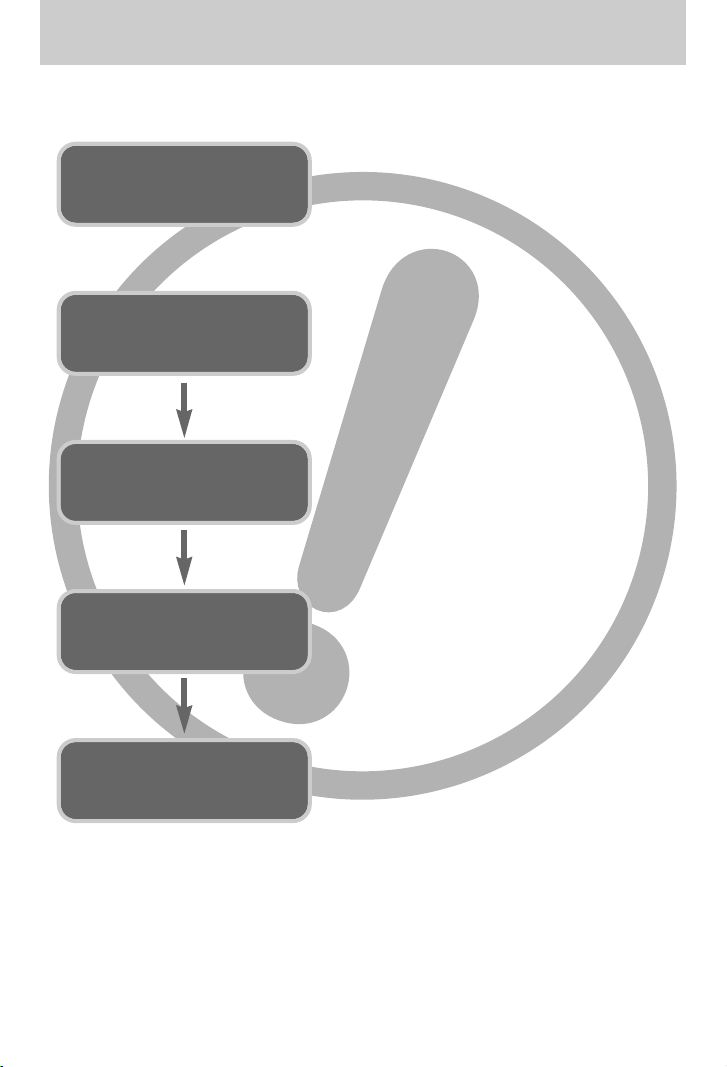
[2]
Instructies
■ Gebruik deze camera in de onderstaande volgorde
Sluit de
USB-kabel aan
Installeer het stuurprogramma
voor de camera
Voordat u de camera, via de USB-kabel, aansluit
op een PC, moet u het stuurprogramma voor de
camera installeren. Installeer het stuurprogramma
voor de camera dat wordt meegeleverd op de
cd-rom met toepassingssoftware. (p.106)
Maak een foto. (p.19)
Sluit de meegeleverde USB-kabel aan op de USBpoort van de PC en op de USB-aansluiting van de
camera. (p.116)
Controleer of de camera is ingeschakeld.
Als de camera is uitgeschakeld, zet u deze aan
met de aan/ uit-schakelaar.
Maak een foto
Controleer of de camera is
ingeschakeld
Controleer
[Removable Disk]
Open Windows Verkenner en zoek naar
[Removable Disk]. (p.117)
● Als u een kaartlezer gebruikt om de opnamen op de geheugenkaart te kopiëren naar uw pc,
kunnen de opnamen beschadigd raken. Als u de opnamen die u hebt gemaakt met de
camera wilt overdragen naar uw pc, gebruikt u altijd de meegeleverde USB-kabel om de
camera aan te sluiten op de pc. Houdt u er rekening mee dat de fabrikant niet
verantwoordelijk kan worden gesteld voor verlies of beschadiging van opnamen op de
geheugenkaart bij gebruik van een kaartlezer.
Page 3
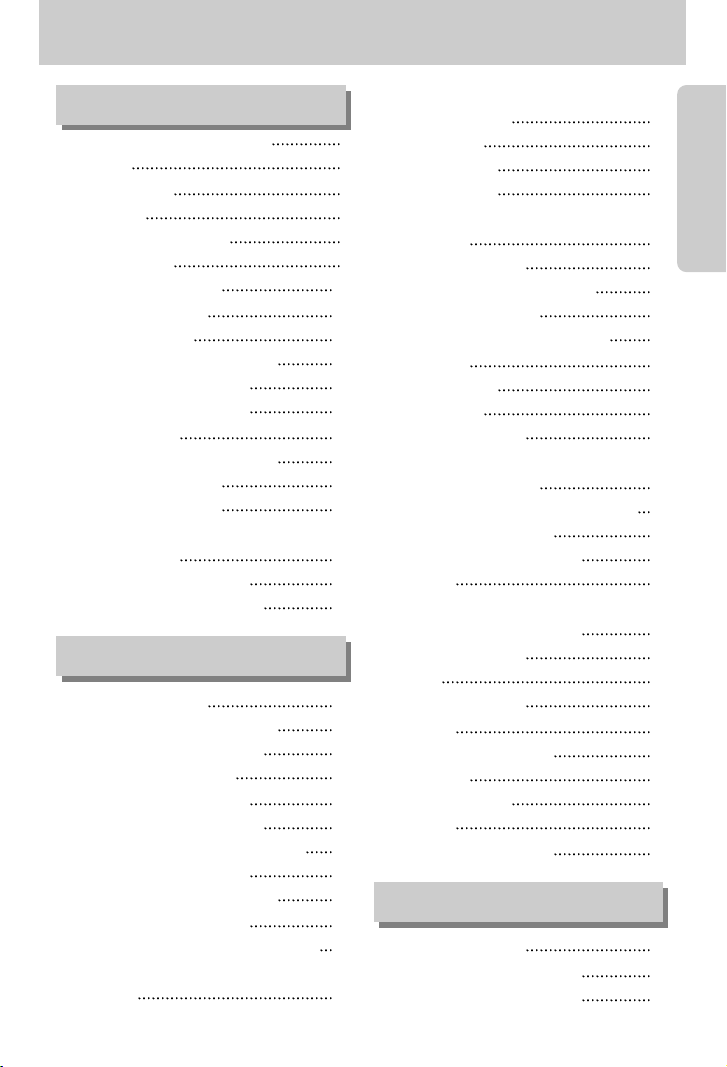
●Kennis maken met uw camera 5
●Gevaar 6
●Waarschuwing 6
●Voorzichtig 7
●Waarschuwing van FCC 7
●Systeemgrafiek 8
●Identificatie van functies 10
■Voor- en bovenzijde 10
■Achter- en zijkant 10
■Onderzijde /Knop voor 5 functies 11
■Lampje voor zelfontspanner 12
■Lampje voor camerastatus 12
■Moduspictogram 12
●Aansluiten op een voedingsbron 13
■De batterijen gebruiken 14
■De batterij verwijderen 14
●Instructies voor het gebruik van de
geheugenkaart 15
●De geheugenkaart plaatsen 17
●De geheugenkaart verwijderen 17
●Indicator LCD-scherm 18
●Van opnamemodus veranderen 19
■Het menu [MODUS] selecteren 19
●De opnamemodus starten 22
■De modus AUTO gebruiken 22
■De modus Filmclip gebruiken 22
■ De filmclip opnemen zonder spraak 23
■Continu opnemen gebruiken 23
■De modus Handmatig gebruiken 23
■De modus Scène gebruiken 24
■
De modus SPRAAKOPNAME gebruiken
25
●Waar u op moet letten bij het maken van
opnamen 26
●De cameraknop gebruiken om de
camera in te stellen
27
■Aan/uit-knop 27
■SLUITER-knop 27
●Zoomknop W/ T 27
●Knop Spraakopname / Spraakmemo /
OMHOOG 30
●Knop Macro / Omlaag 31
●Vergrendeling scherpte-instelling 32
●Knop FLITSER / LINKS 33
●Knop voor zelfontspanner/ Rechts 35
●Knop MENU 36
●M-knop (Modus) 36
●E-knop (Effect) 39
●Speciaal Effect: Kleur 39
●Speciaal Effect: Vooraf ingesteld kader
voor scherpte-instelling 40
●
Speciaal effect: Composietopnamen maken
41
●Speciaal Effect: Fotoframe 43
●Framestabilisator voor filmclips 44
●Knop +/- 45
●Het LCD-scherm gebruiken om de
camera-instellingen te wijzigen 48
●Het menu gebruiken 50
●Modus 50
●MODUS INSTELLEN 51
●Formaat 52
●Kwaliteit/ Framesnelheid 53
●Lichtmeting 54
●Continue opname 54
●Scherpte 55
●OSD (Scherm)-informatie 55
●Afspeelmodus starten 56
■Een stilstaand beeld afspelen 56
■Bewegende beelden afspelen 57
[3]
Inhoud
GEREED
OPNAME
AFSPELEN
Page 4
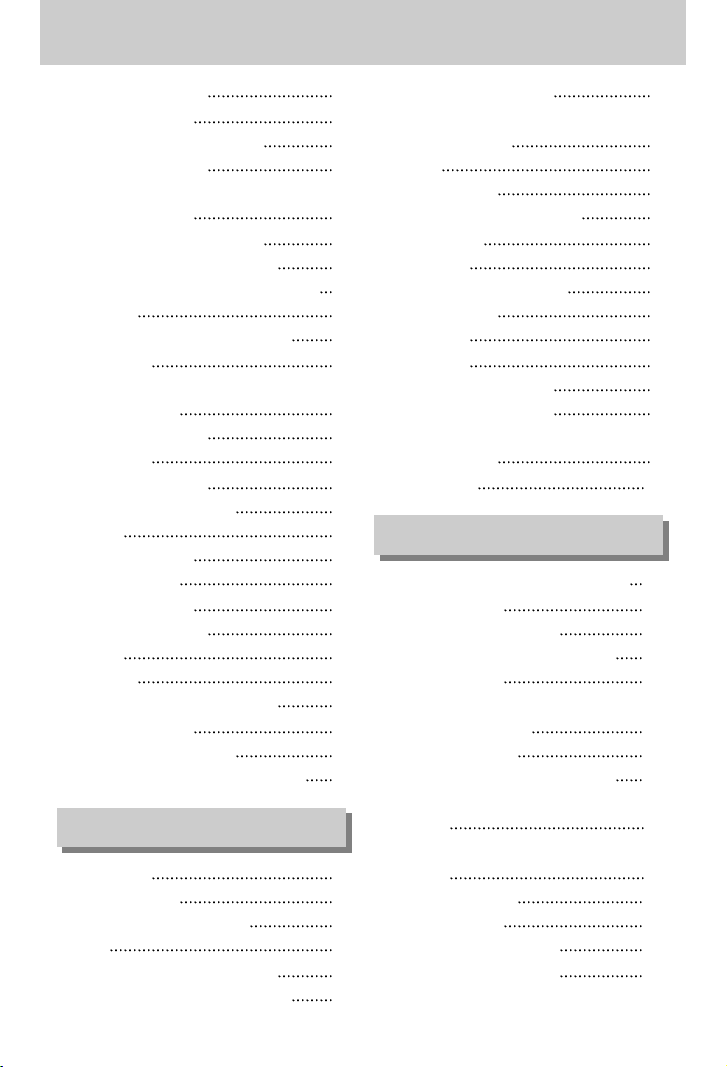
■De filmclip opnemen 57
■Filmclips bijsnijden 58
■Een spraakopname afspelen 59
●Indicator LCD-scherm 60
●De cameraknop gebruiken om de
camera in te stellen 61
●Knop Miniaturen / Vergroting 61
●Knop Spraakmemo / OMHOOG 62
●
Knop voor afspelen en pauzeren / Omlaag
63
● Wisknop 64
●Knop LINKS/ RECHTS/ MENU/ OK 65
●Albumknop 66
●De afspeelfunctie instellen met behulp van
het LCD-scherm 69
●Een opname draaien 72
●AFM.WIJZ 73
●Opnamen beveiligen 74
●Alle opnamen verwijderen 75
●DPOF 75
●DPOF : STANDRD 76
●DPOF : INDEX 76
●DPOF : AFDRUK 77
●DPOF : ANNULEER 77
●KOPIE 78
●PictBridge 79
●PictBridge: selectie van opnamen 80
●PictBridge : PRINT 81
●PictBridge: Afdrukinstelling 82
●PictBridge: RESET (HERSTELLEN) 83
●Menu Setup 84
●Bestandsnaam 85
●Automatische uitschakeling 86
●Taal 87
●Een geheugenkaart formatteren 87
●Datum, tijd en datumtype instellen 88
●De opnametijd afdrukken 88
●Lampje voor automatische
scherpte-instelling 89
●Geluid 89
●Helderheid LCD 90
●Type video-uitvoer selecteren 90
●Snelweergave 92
●Initialisatie 92
●Het menu MijnCAM instellen 93
●Beginafbeelding 93
●Sluitertoon 94
●Begingeluid 94
●Belangrijke opmerkingen 95
●Waarschuwingsindicator 97
●Voordat u contact opneemt met een
servicecentrum 98
●Specificaties 101
●
Opmerkingen met betrekking tot software
103
●Systeemvereisten 103
●Informatie over de software 104
●De toepassingssoftware installeren 106
●PC-modus starten 116
●Het USB-stuurprogramma verwijderen
onder Windows 98SE 119
●Verwisselbare schijf 120
●De verwisselbare schijf verwijderen 121
●Het USB-stuurprogramma installeren op
de MAC 122
●Het USB-stuurprogramma gebruiken op
de MAC 122
●Digimax Viewer 2.1 123
●Digimax Reader 124
●PhotoImpression gebruiken 126
●FAQ (Veelgestelde vragen) 128
[4]
Inhoud
SOFTWARE
SETUP
Page 5
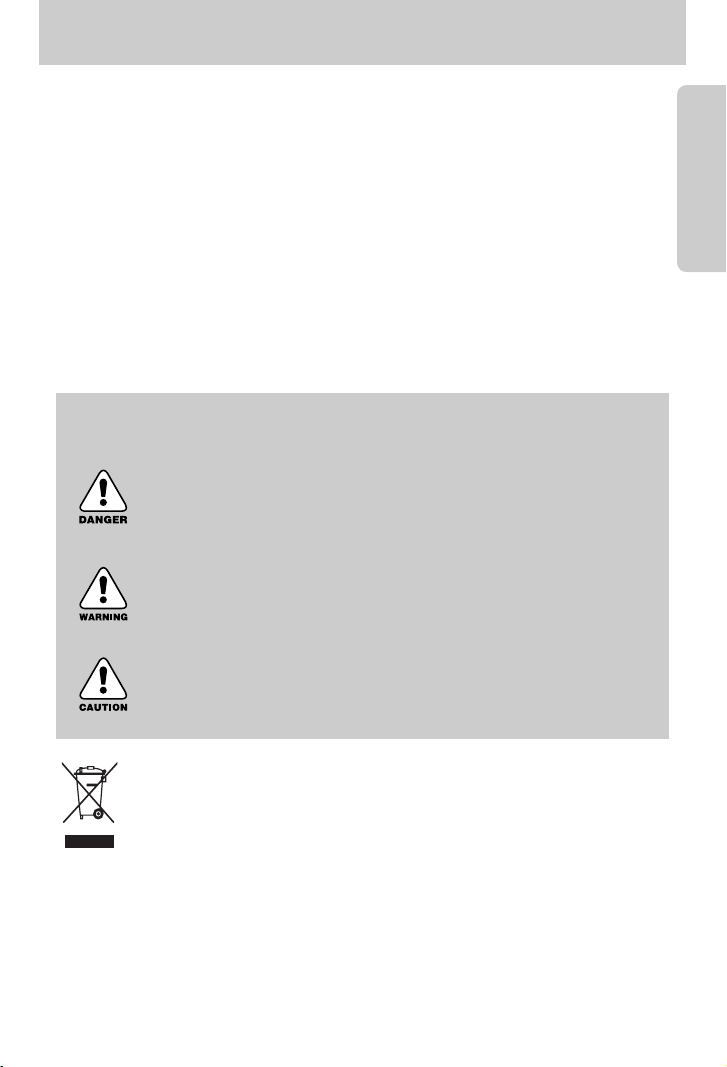
[5]
Kennis maken met uw camera
Hartelijk dank voor het aanschaffen van een digitale camera van Samsung.
●
Lees, voordat u deze camera gaat gebruiken, eerst de gebruikershandleiding zorgvuldig door.
● Wanneer u service nodig hebt, neemt u de camera en de accessoires die verantwoordelijk
zijn voor de storing aan de camera (zoals batterijen, geheugenkaart, enz.) mee naar het
geautoriseerde servicecentrum of de winkel waar U de camera heeft gekocht.
● Controleer voordat u de camera wilt gaan gebruiken (bijvoorbeeld vóór een uitstapje of een
belangrijke gebeurtenis) of deze correct werkt om teleurstellingen te voorkomen.
Samsung camera accepteert geen enkele aansprakelijkheid voor enig verlies of voor enige
schade die het gevolg is van storingen aan de camera.
● Bewaar de handleiding op een veilige plek.
Microsoft Windows en het Windows-logo zijn gedeponeerde handelsmerken van Microsoft
Corporation Incorporated in de Verenigde Staten en/ of andere landen.
Alle merk-en productnamen in deze handleiding zijn gedeponeerde handelsmerken van hun
respectievelijke eigenaren.
Gevaar
GEVAAR geeft een dreigend gevaar aan dat, als er niets aan wordt gedaan, kan
leiden tot ernstig letsel of de dood.
Waarschuwing
WAARSCHUWING geeft een mogelijk gevaar aan dat, als er niets aan wordt
gedaan, kan leiden tot ernstig letsel of de dood.
Voorzichtig
VOORZICHTIG geeft een mogelijk gevaar aan dat, als er niets aan wordt
gedaan, kan leiden tot minder ernstig letsel.
Deze handleiding bevat instructies voor het gebruik van deze camera die u helpen op een veilige
en juiste wijze te werken met deze camera. Hierdoor voorkomt u schade en letsel bij anderen.
Correcte verwijdering van dit product (elektrische & elektronische afvalapparatuur)
Dit merkteken op het product of het bijbehorende informatiemateriaal duidt erop dat
het niet met ander huishoudelijk afval verwijderd moet worden aan het einde van zijn
gebruiksduur. Om mogelijke schade aan het milieu of de menselijke gezondheid door
ongecontroleerde afvalverwijdering te voorkomen, moet u dit product van andere
soorten afval scheiden en op een verantwoorde manier recyclen, zodat het duurzame hergebruik
van materiaalbronnen wordt bevorderd. Huishoudelijke gebruikers moeten contact opnemen met
de winkel waar ze dit product hebben gekocht of met de gemeente waar ze wonen om te
vernemen waar en hoe ze dit product milieuvriendelijk kunnen laten recyclen. Zakelijke
gebruikers moeten contact opnemen met hun leverancier en de algemene voorwaarden van de
koopovereenkomsten nalezen. Dit product moet niet worden gemengd met ander bedrijfsafval
voor verwijdering.
Page 6
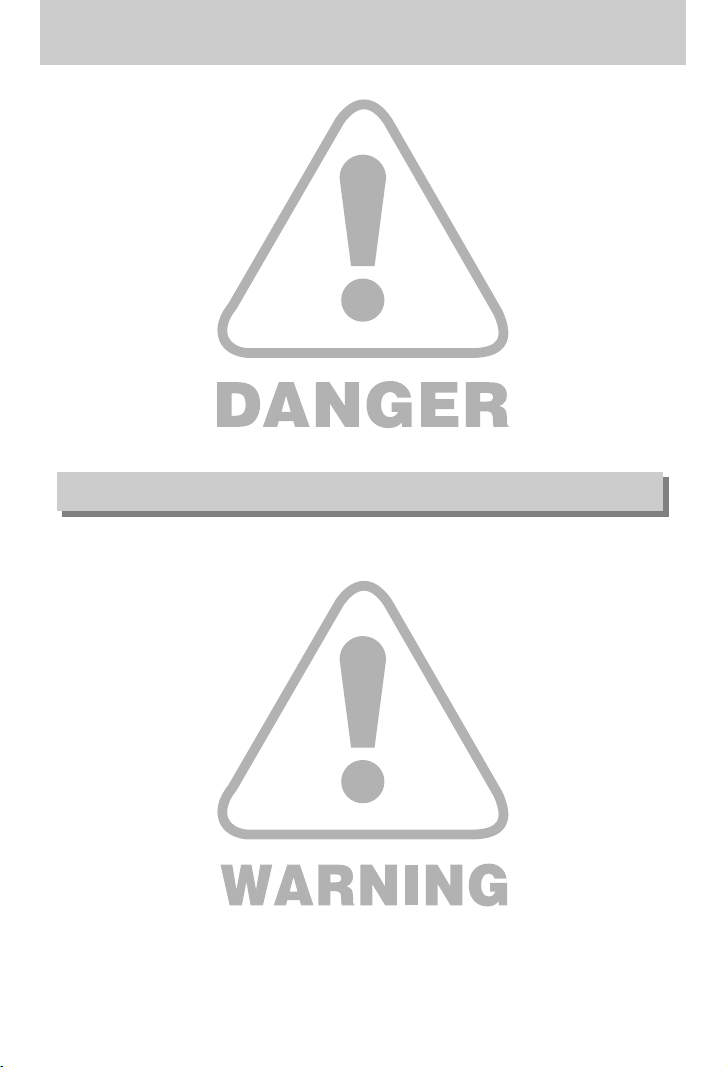
[6]
Gevaar
■ Probeer deze camera niet op enigerlei wijze aan te passen. Dit kan namelijk leiden tot brand,
letsel, elektrische schokken of ernstige schade aan u of uw camera. Interne inspectie,
onderhoud en reparaties dienen te worden uitgevoerd door uw leverancier of door het
servicecentrum voor camera's van Samsung.
■ Gebruik dit product niet in de directe nabijheid van brandbare of explosieve gassen,
aangezien hierdoor het risico van een explosie toeneemt.
■ Gebruik de camera niet meer als er vloeistof of vreemde voorwerpen in zijn innengedrongen.
Schakel de camera uit en verwijder de stroombron.
U moet contact opnemen met uw leverancier of met het servicecentrum voor camera's van
Samsung. Ga niet door met het gebruik van de camera omdat dit kan leiden tot brand of
elektrische schokken.
■ Stop geen metalen of brandbare voorwerpen in de camera via de toegangspunten, zoals de
kaartsleuf of het batterijvak. Dit kan brand of elektrische schokken veroorzaken.
■ Gebruik deze camera niet met natte handen. Dit kan leiden tot elektrische schokken.
■ Maak geen gebruik van de flitser in de onmiddellijke nabijheid van mensen of dieren. Als de
flitser te dicht bij de ogen van het onderwerp afgaat, kan dit leiden tot schade aan de ogen.
■ Houd dit product en de bijbehorende accessoires om veiligheidsredenen buiten het bereik
van kinderen of dieren om ongelukken te voorkomen zoals
•het inslikken van batterijen of kleine camera-accessoires. Neem in het geval van een
ongeluk onmiddellijk contact op met een arts.
•Er bestaat een kans op letsel door de bewegende onderdelen van de camera.
■ Batterijen en camera kunnen heet worden bij langdurig gebruik. Dit kan leiden tot storingen in
de camera. Als dit gebeurt, laat u de camera enkele minuten ongebruikt zodat deze kan
afkoelen.
■ Laat deze camera niet achter op plekken waar de temperatuur extreem kan oplopen, zoals
een afgesloten voertuig, direct zonlicht of andere plaatsen waar extreme
temperatuurschommelingen optreden. Blootstelling aan extreme temperaturen kan een
negatieve invloed hebben op de interne onderdelen van de camera en kan leiden tot brand.
■ Dek de camera niet af als deze in gebruik is.
Hierdoor kan de temperatuur hoog oplopen, waardoor de camerabehuizing beschadigd kan
raken en er brand kan ontstaan.
Gebruik de camera en de bijbehorende accessoires altijd in een goed geventileerde ruimte.
Waarschuwing
Page 7
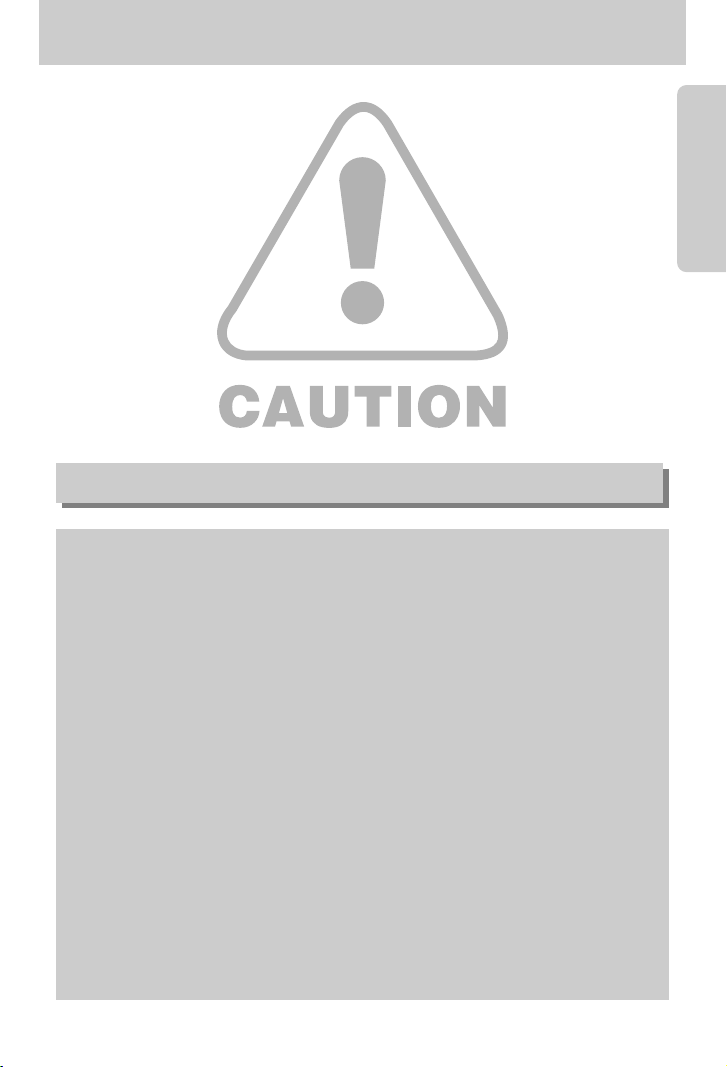
[7]
Voorzichtig
■ Lekkende, oververhitte of beschadigde batterijen kunnen leiden tot brand of letsel.
•Gebruik batterijen die geschikt zijn voor deze camera.
•Sluit batterijen niet kort, verhit ze niet en gooi ze niet in een open vuur.
•Plaats de batterijen in de juiste richting.
■ Verwijder de batterijen wanneer u de camera gedurende langere tijd niet wilt gebruiken.
Batterijen kunnen gaan lekken en de onderdelen van de camera onherstelbaar beschadigen.
■ Gebruik de flitser niet terwijl u deze vasthoudt met uw hand of aanraakt met een of ander
voorwerp. Raak de flitser na gebruik niet aan. Dit kan leiden tot brandwonden.
■ Raak de lens niet aan om te voorkomen dat u een onduidelijke opname maakt of
dat er een storing optreedt in de camera.
■ Als de lenskap wordt geopend, ziet u de buitenste lens, die wordt gebruikt voor automatische
scherpstelling. Behandel de buitenste lens met zorg bij gebruik of reiniging van deze camera.
■ Zorg dat de lens of de flitser niet worden geblokkeerd tijdens het nemen van een foto.
Waarschuwing van FCC
•Tests hebben aangetoond dat dit apparaat voldoet aan de grenswaarden voor een
digitaal apparaat van Klasse B volgens artikel 15 van de FCC-voorschriften.
Deze grenswaarden zijn ontworpen om bescherming te bieden tegen schadelijke
interferentie in commerciële installaties. Dit apparaat genereert, absorbeert en straalt
RF-energie (Radio Frequentie) uit. Als het apparaat niet wordt geïnstalleerd en
gebruikt volgens de instructies, kan dit leiden tot verstoring van het radioverkeer.
Er is echter geen garantie dat er in sommige gevallen geen interferentie zal optreden.
Als er toch interferentie optreedt terwijl het apparaat in werking is, probeert u één of
meer van de volgende maatregelen.
■Wijzig de locatie en richting van uw antenne.
■Vergroot de afstand tussen de camera en het apparaat waarvan de werking wordt
verstoord.
■Gebruik een andere aansluiting op het desbetreffende apparaat.
■Neem contact op met een vertegenwoordiger van Samsung of met een radio/
TV-installateur.
•Dit apparaat voldoet aan artikel 15 van de FCC-voorschriften.
•Door wijzigingen of aanpassingen die niet uitdrukkelijk door de verantwoordelijke
conformiteitsinstantie zijn goedgekeurd, kan de gebruiker zijn of haar bevoegdheid
voor het gebruik van de apparatuur verliezen.
Page 8

[8]
Systeemgrafiek
Controleer of u over de juiste productonderdelen beschikt voordat u het product gaat gebruiken.
De inhoud kan variëren naargelang het verkoopgebied. Als u de optionele apparatuur wilt aanschaffen,
neemt u contact op met de dichtstbijzijnde Samsung-dealer of met het lokale Samsung-servicecentrum.
Gebruikershandleiding,
Productgarantie
Opbergtasje
Draagriem voor
camera
Cd met software
(see p.104)
SD-geheugenkaart/ MMC
(
zie
p.15)
DPOF-compatibele
printer (zie
p.75)
Oplaadbare batterij
(SLB-0837)
Lader
(SBC-L5)
Netnoer
< Meegeleverde items >
Page 9
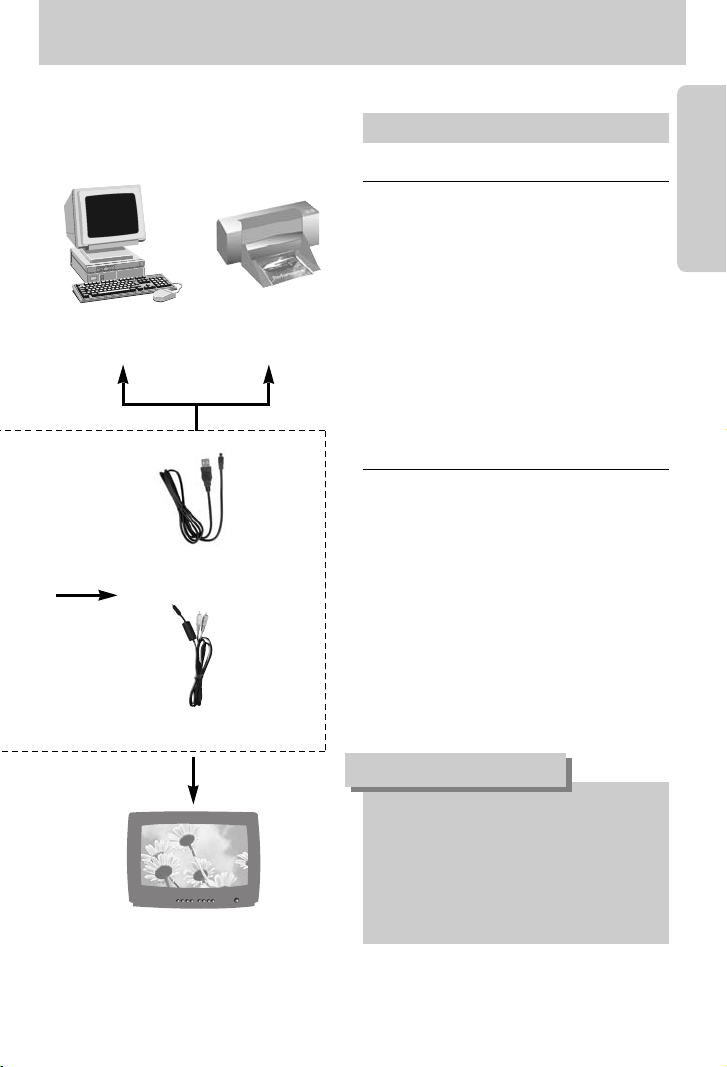
[9]
Systeemgrafiek
USB-kabel
PictBridge-compatible
printer (zie p.79)
Computer
(zie p.116)
Voor Windows
•PC met MMX Pentium 233MHz-processor of
sneller (XP: Pentium II 300MHz)
•Windows 98/ 98SE/ 2000/ ME/ XP
•Minimaal 32MB RAM (XP: 128MB)
•140MB vrije ruimte op de vaste schijf
•USB-poort
•CD-ROM-station
•800x600 pixels, beeldscherm dat 16-bits
kleuren ondersteunt
(24-bits kleurenbeeldscherm aanbevolen)
Voor Macintosh
•Power Mac G3 of hoger
•Mac OS 9,0~10,2
•Minimaal 64MB RAM
•110MB vrije ruimte op de vaste schijf
•USB-poort
•CD-ROM-station
•QuickTime-speler of een mediaspeler die de
AVI-bestandsindeling ondersteunt.
•DivX (voor filmclips)
Systeemvereisten
Als u de camera aansluit op een computer
of printer, moet u de USB-kabel gebruiken
die is meegeleverd met de camera.
Als u dat niet doet, wordt de camera
mogelijk niet herkend door de externe
apparaten.
VOORZICHTIG
Extern beeldscherm
Gele kleur-Video
Witte kleur-Spraak
(zie p.90)
AV-kabel
Page 10

[10]
Identificatie van functies
Voor- en bovenzijde
Achter- en zijkant
Flitser
LCD-scherm
Sluiterknop
Aan/uit-knop
Knop voor de afspeelmodus
Luidspreker
Microfoon
Lampje voor zelfontspanner
/ Lampje voor automatische
scherpte-instelling
Lens
Knop voor 5 functies
E-knop (Effect)
USB-/AV-aansluiting
Oogje voor draagriem
Zoomknop T
(Digitale zoom)
Lampje voor camerastatus
Zoomknop W
(Miniatuurmodus)
M-knop (Modus/Album)
+/-, Knop
VERWIJDEREN
Page 11
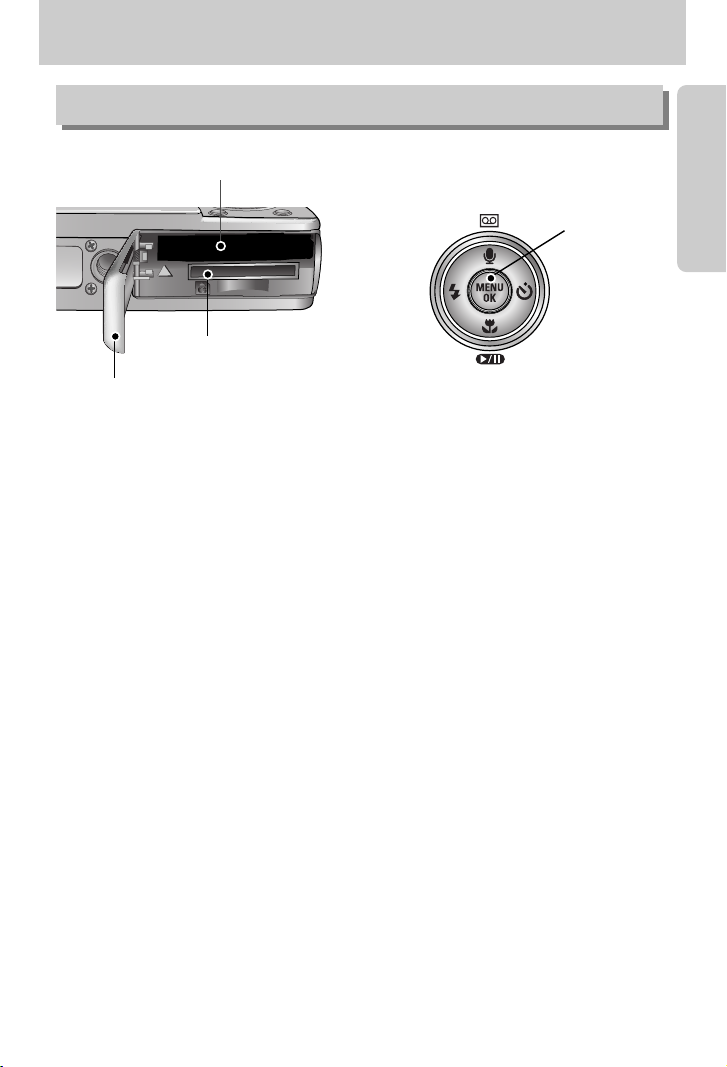
[11]
Identificatie van functies
Onderzijde /Knop voor 5 functies
Batterijvak
Sleuf voor geheugenkaart
Afdekklepje Batterijvakje
Knop
FLITSER/
LINKS
Knop MENU / OK
Knop Macro/OMLAAG
Knop voor Afspelen en Pauzeren
Knop
ZELFONT
SPANNER
/ RECHTS
Knop voor spraakmemo/ Spraakopname/ OMHOOG
Page 12
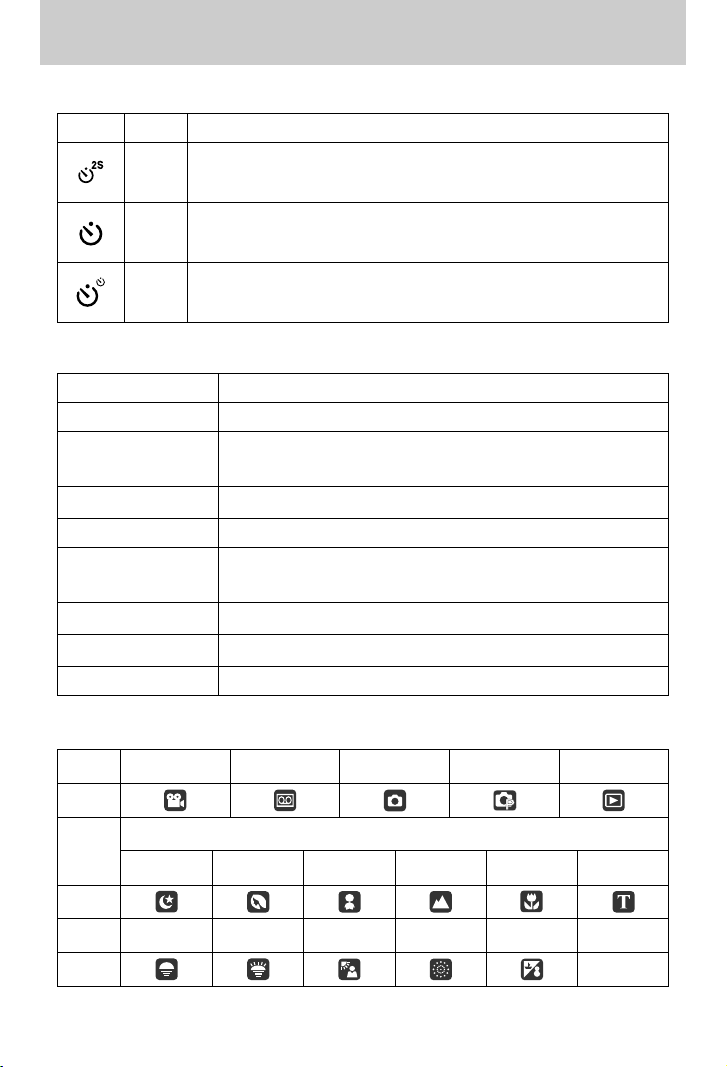
[12]
Identificatie van functies
■
Moduspictogram: Raadpleeg pagina 51 voor meer informatie over de modusinstelling van de camera.
MODUS FILMCLIP
SPRAAKOPNAME
AUTO PROGRAMMA AFSPELEN
Pictogram
NACHT PORTRET KINDEREN
LANDSCHAPPEN
CLOSE-UP TEKST
Pictogram
MODUS Z.ONDERG DAGERAAD TGNLICHT
VUURWERK
STRND&SNE
-
Pictogram
-
MODUS
SCÈNE
■ Lampje voor zelfontspanner
Pictogram
Status Omschrijving
Gedurende de laatste 2 seconden knippert het lampje snel met
tussenpozen van 0,25 seconde.
-De eerste 7 seconden knippert het lampje éénmaal per seconde.
-Gedurende de laatste 3 seconden knippert het lampje éénmaal per 0,25 seconde.
Er wordt een opname gemaakt na ongeveer 10 seconden en vervolgens
na 2 seconden nog een keer.
■Lampje voor camerastatus
Na het maken van een opname
Als de USB-kabel is aangesloten op een pc.
Status Omschrijving
Inschakelen
Het lampje gaat aan en vervolgens uit als de camera gereed is voor het maken van een opname
Het lampje knippert tijdens het opslaan van de beeldgegevens en gaat uit als
de camera gereed is voor het maken van een opname
Tijdens opname van filmclip
Het lampje knippert met tussenpozen van 0.25 seconde
Tijdens spraakopname Het lampje knippert met tussenpozen van 0.25 seconde
Het lampje gaat branden (het LCD-scherm wordt uitgeschakeld na
initialisatie van het apparaat)
Gegevens verzenden via een pc
Het lampje knippert (LCD-scherm wordt uitgeschakeld)
Als de USB-kabel is aangesloten op een printer.
Het lampje is uitgeschakeld.
Als de printer bezig is met afdrukken
Het lampje knippert
Knipperend
Knipperend
Knipperend
Page 13

[13]
Aansluiten op een voedingsbron
Stilstaand beeld Filmclip
Levensduur batterij Aantal opnamen Opnametijd
Ongeveer 110 min. Ongeveer 190 Ongeveer 90 min.
Belangrijke informatie over het gebruik van batterijen
● Schakel, als u de camera niet gebruikt, altijd de stroom uit.
● Verwijder de batterijen als de camera gedurende lange tijd niet wordt gebruikt.
Batterijen verliezen vermogen met het verstrijken van de tijd en kunnen gaan lekken als u
ze in de camera laat zitten.
● Lage temperaturen (beneden 0°C) kunnen de prestaties van de batterijen nadelig
beïnvloeden en kunnen de levensduur van de batterijen bekorten.
● De batterijen herstellen zich gewoonlijk bij normale temperaturen.
●
Bij langdurig gebruik van de camera kan de behuizing warm worden. Dit is volstrekt normaal.
INFORMATIE
■ Gebruik de oplaadbare batterij (SLB-0837) die is meegeleverd met de camera.
■ Specificatie SLB-0837 oplaadbare batterij
■ Aantal opnamen en levensduur batterij
※Deze getallen zijn gemeten op basis van de standaardcondities van Samsung en kunnen
variëren afhankelijk van de opnamecondities en het cameragebruik.
De volledig opgeladen batterij gebruiken
Automatische modus
5M per opname
Hoge kwaliteit
Interval tussen opnamen: 30 sec.
Het omschakelen van de zoompositie
tussen Wide (Groothoek) en Tele wordt na
elke opname ongedaan gemaakt.
De flits elke twee keer gebruiken
Op basis
van de
volgende
opname
condities
Op basis
van de
volgende
opname
condities
De volledig opgeladen batterij
gebruiken
640X480 Afmeting
Framesnelheid 30fps (frames per
seconde)
Model SLB-0837
Type Lithium-ion
Capaciteit 830mAh
Voltage 3.7V
Oplaadtijd Ongeveer 170 minuten (bij gebruik van de SBC-L5)
Page 14

[14]
Aansluiten op een voedingsbron
De batterijen gebruiken
:
Als de camera niet wordt ingeschakeld nadat u batterijen hebt
geplaatst, controleert u of de batterijen correct zijn geïnstalleerd
(plus- en minpool).
2. Plaats de batterijen en zorg ervoor dat deze in
de juiste richting zitten (+ / -).
3. Sluit het afdekklepje van het batterijvak door
ertegen te duwen totdat het vastklikt.
Batterijstatus
Indicator voor batterijstatus
De batterijen zijn
volledig opgeladen
Nieuwe batterijen
voorbereiden
De batterijen zijn bijna leeg.
Plaats nieuwe batterijen.
■ Op het LCD-scherm worden 4 indicatoren voor de batterijstatus weergegeven.
De batterij verwijderen
1. Schakel de camera uit en open het klepje van het
batterijvak.
2. Verwijder de batterij en sluit het klepje voor het
batterijvak.
1. Open het afdekklepje voor het batterijvak door
het in de richting van de pijl te duwen.
● Oefen geen kracht uit op het klepje van het batterijvak als dit openstaat.
Dit kan ertoe leiden dat het batterijvak vervormd raakt of wordt beschadigd.
INFORMATIE
Page 15
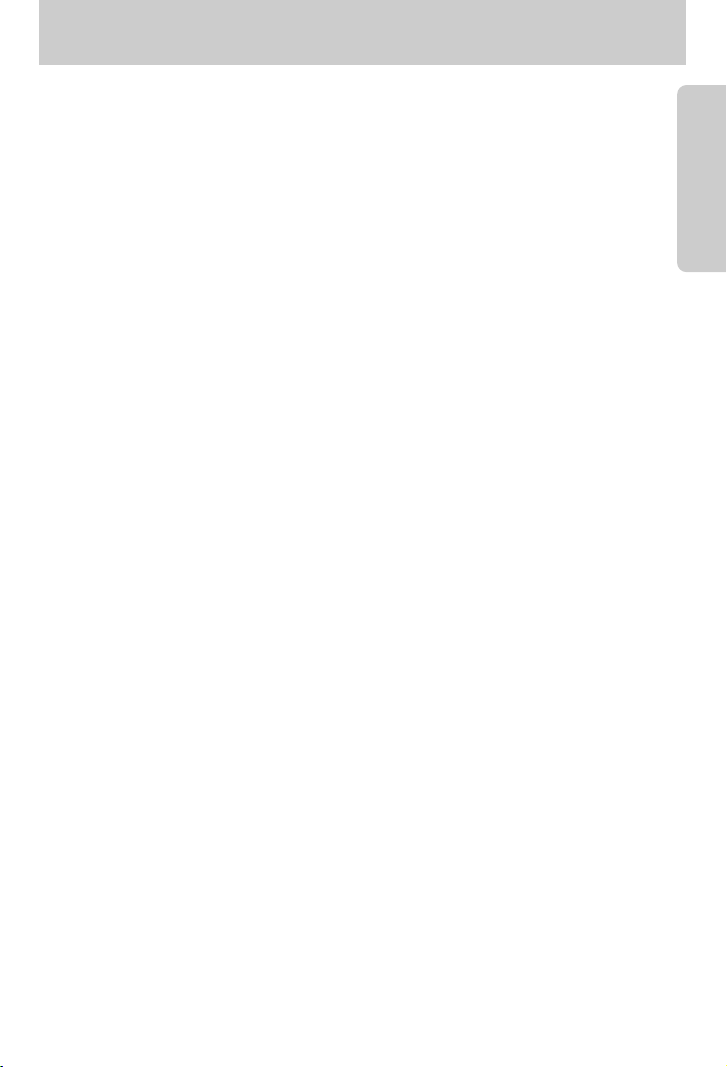
[15]
Instructies voor het gebruik van de geheugenkaart
● Formatteer de geheugenkaart (zie p.87). Als u een nieuw aangeschafte kaart voor het eerst
gebruikt, bevat deze gegevens die niet kunnen worden herkend door de camera of opnamen
die zijn gemaakt met een andere camera.
● Zet de camera uit als u de geheugenkaart gaat plaatsen of verwijderen.
● Naarmate de geheugenkaart vaker wordt gebruikt, nemen de prestaties uiteindelijk af.
Als dit gebeurt, moet u een nieuwe geheugenkaart aanschaffen. Slijtage van de
geheugenkaart valt niet onder de garantie van Samsung.
● De geheugenkaart is een elektronisch precisie-instrument. Buig de geheugenkaart niet om,
laat deze niet vallen en stel deze niet bloot aan zware druk.
● Berg de geheugenkaart niet op in een omgeving met krachtige elektronische of magnetische
velden (bijvoorbeeld in de buurt van luidsprekers of TV-toestellen).
● Gebruik deze kaart niet en berg deze niet op in een omgeving waarin sprake is van grote
temperatuurschommelingen.
● Zorg ervoor dat de geheugenkaart niet vuil wordt en dat deze niet in contact komt met
vloeistoffen van enigerlei aard. Als dit toch gebeurt, maakt u de geheugenkaart schoon met
een zachte doek.
● Bewaar de geheugenkaart in de bijbehorende opberghoes als u de kaart niet gebruikt.
● Tijdens en na perioden van langdurig gebruik, kan de geheugenkaart warm aanvoelen.
Dit is volstrekt normaal.
● Gebruik geen geheugenkaart die al is gebruikt in een andere digitale camera.
Als u de geheugenkaart wilt gebruiken in deze camera, formatteert u de kaart eerst met
behulp van deze camera.
● Gebruik geen geheugenkaart die is geformatteerd door een andere digitale camera of
geheugenkaartlezer.
● Als het volgende aan de hand is, bestaat de kans dat de gegevens op de geheugenkaart
beschadigd raken:
- Als de geheugenkaart op onjuiste wijze wordt gebruikt.
- Als de stroom wordt uitgeschakeld of de geheugenkaart wordt verwijderd tijdens het
opnemen, verwijderen (formatteren) of lezen.
● Samsung kan niet aansprakelijk worden gesteld voor het verlies van gegevens.
● Het is raadzaam belangrijke gegevens op een ander, reservemedium op te slaan, zoals
diskettes, vaste schijven, CD, enz.
● Als er onvoldoende geheugen beschikbaar is:
Wordt het bericht [KAART VOL!] weergegeven en werkt de geheugenkaart niet. U kunt de
hoeveelheid beschikbaar geheugen in de camera optimaliseren door de geheugenkaart te
vervangen of door overbodige opnames te verwijderen van de geheugenkaart.
Page 16
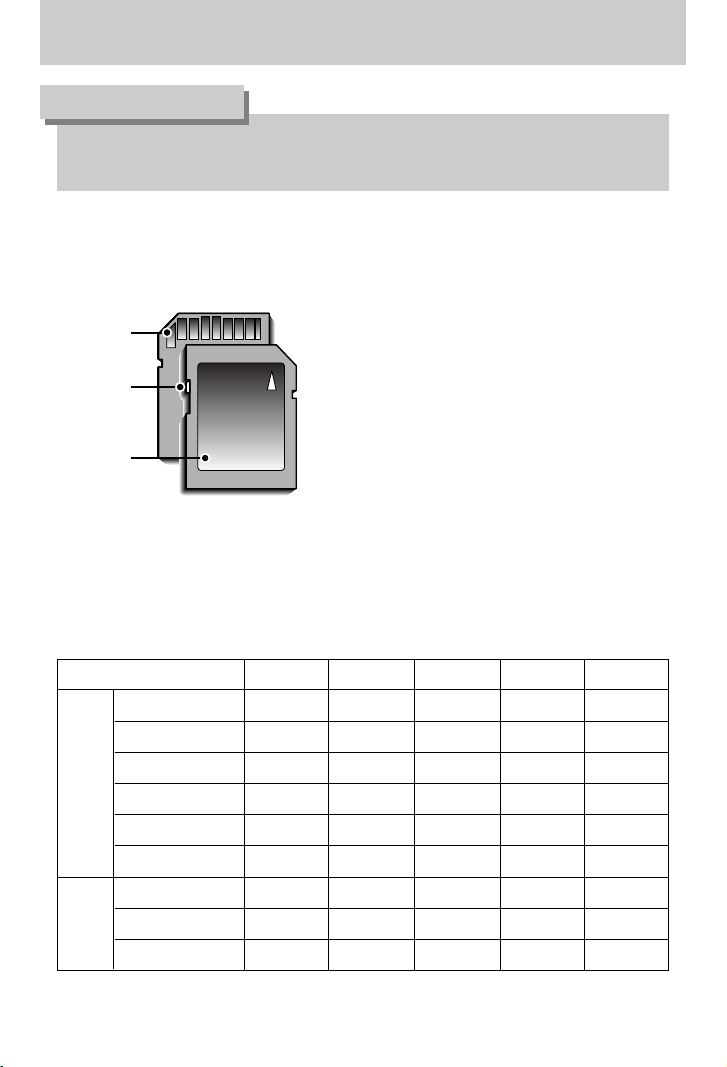
[16]
Instructies voor het gebruik van de geheugenkaart
● Verwijder de geheugenkaart niet als het lampje voor de camerastatus (groen) knippert,
omdat anders de gegevens op de geheugenkaart beschadigd kunnen raken.
INFORMATIE
[ SD-geheugenkaart (Secure Digital) ]
Schakelaar voor
schrijfbeveiliging
Label
Kaartpinnen
■ De camera kan SD-geheugenkaarten en Multi Media Cards (MMC).
Raadpleeg de bijgesloten handleiding voor gebruik van de MMC-kaarten (Multi Media Card).
De SD-geheugenkaart heeft een schakelaar voor
schrijfbeveiliging waarmee u kunt voorkomen dat
beeldbestanden worden verwijderd of dat de
kaart wordt geformatteerd.
Als u de schakelaar naar de onderkant van de
SD-geheugenkaart toeschuift, zijn de gegevens
beveiligd. Als u de schakelaar naar de bovenkant
van de SD-geheugenkaart toeschuift, wordt de
beveiliging opgeheven. Schuif de schakelaar
naar de bovenkant van de SD-geheugenkaart
voordat u een opname gaat maken.
■ Wanneer u 26MB-geheugen gebruikt, is de specifieke opnamecapaciteit als volgt.
Deze cijfers zijn geschat omdat de beeldcapaciteit beïnvloed kan worden door variabelen
zoals het onderwerp.
Formaat van opgenomen beeld
SUPERHOOG
HOOG
NORMAAL 30FPS 15FPS
5M(2592x1944) 9 16 27 - -
4M(2272x1704) 12 21 35 - -
3M(2048x1536) 14 25 44 - -
2M(1600x1200) 24 42 60 - -
1M(1024x768) 58 82 102 - -
VGA(640x480) 126 149 164 - -
640(640X480) - - -
Ongeveer 1MIN Ongeveer 2MIN
320(320X240) - - -
Ongeveer 4MIN Ongeveer 8MIN
160(160X128) - - -
Ongeveer 8MIN
Ongeveer 12MIN
STILST
AAND
BEELD
FILMCLIP
Page 17
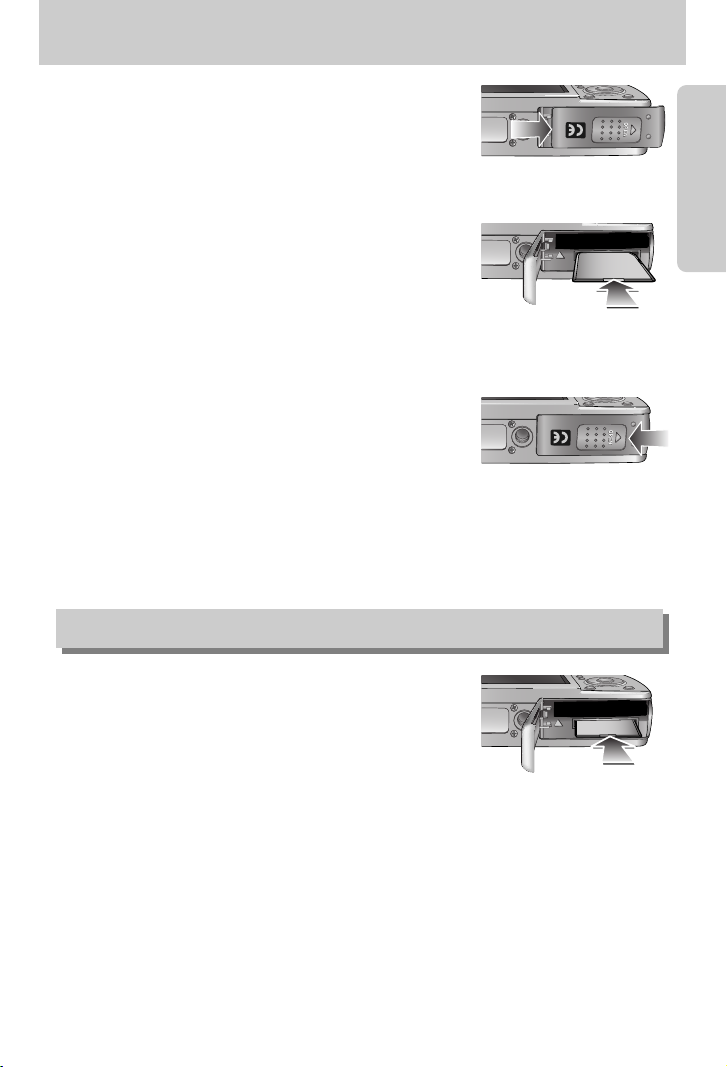
[17]
De geheugenkaart plaatsen
3.
Sluit het klepje van het batterijvak door erop te drukken totdat
u een klik hoort. Als de geheugenkaart niet soepel naar
binnen schuift, mag u geen extra kracht gebruiken om de
kaart te plaatsen. Controleer de plaatsingsrichting en breng
de kaart vervolgens op de juiste wijze aan. Breng de
geheugenkaart niet in de verkeerde richting in. Als u dit wel
doet, kan de sleuf voor de geheugenkaart beschadigd raken.
2. Zorg dat de voorkant van de geheugenkaart in de richting
van de achterkant van de camera (LCD-scherm) en de
kaartpinnen in de richting van de voorkant van de camera
(lens) wijzen en druk de geheugenkaart vervolgens in de
kaartsleuf totdat u een klik hoort.
1. Zet de camera uit en trek het klepje voor het batterijvak in
de richting van de pijl om de batterijvak te openen.
1. Schakel de stroom uit met behulp van de aan/uit-knop.
Open het afdekklepje voor het batterijvak en druk op de
geheugenkaart zoals in de afbeelding wordt
aangegeven.Laat de kaart vervolgens los.
2. Verwijder de geheugenkaart en sluit het klepje voor het
batterijvak.
De geheugenkaart verwijderen
Page 18
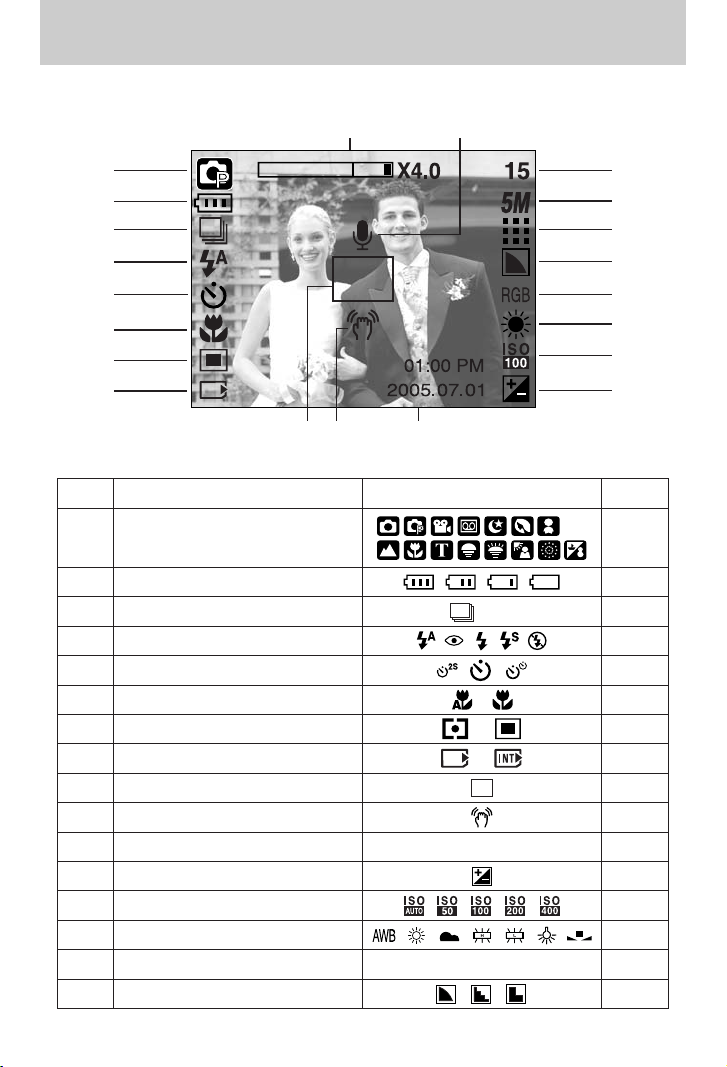
[18]
Indicator LCD-scherm
■ Het LCD-scherm geeft informatie weer over de opnamefuncties en -selecties.
[Beeld & volledige info]
Nr. Omschrijving Pictogrammen Pagina
2 Batterij p.14
3 Continue opname AEB p.54
4 Flitser p.33
5 HandmatigZelfontspanner p.35
6 Macro p.31
7 Lichtmeting p.54
8 Indicator Kaart geplaatst -
9
Kader voor automatische scherpte-instelling
-
10
Waarschuwing bij bewegen van camera
-
11 Datum/Tijd 2005.07.01 01:00 PM p.88
12 Belichtingscorrectie p.47
13 ISO p.46
14 Witbalans p.46
15 RGB RGB p.45
16 Scherpte p.55
Opnamemodus
1
p.51
①
②
③
④
⑤
⑥
⑦
⑧
⑬
⑫
⑭
⑮
⑰
⑯
⑱
⑲
⑩⑨ ⑪
⑳
Page 19
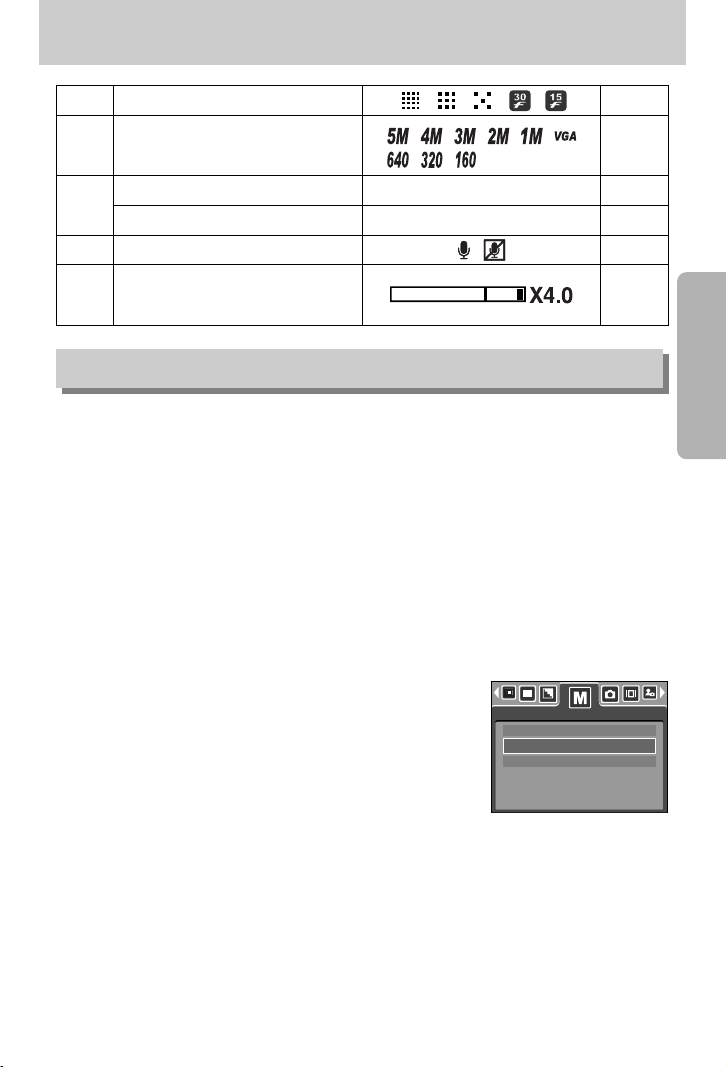
[19]
Indicator LCD-scherm
Van opnamemodus veranderen
■ U kunt de gewenste werkmodus selecteren met de M-knop (Modus) achterop de camera en
met het menu [MODUS], [MODUS INSTELLEN]. De cameramodi AUTO, HANDMATIG,
FILMCLIP, SCÈNE (NACHT, PORTRET, KINDEREN, LANDSCHAP, TEKST, CLOSE-UP,
ZON ONDER, DAGERAAD, TGENLICHT, VUURWERK en STRND&SNE zijn beschikbaar.
FOTO&FILM
VOLLEDIG
NORMAAL
MODUS
17 Beeldkwaliteit p.53
Aantal resterende fotos 15 p.16
Resterende opnametijd (bewegende beelden/spraakopname)
00:01:30/ 01:00:00 p.16
20 Spraakmemo/ Microfoon uit p.30/23
19
18
p.52
Beeldformaat
Optische/digitale zoombalk / digitale
zoomfactor
21
p.27
● Het menu [MODUS] selecteren
1. Plaats de batterijen (p. 14).
2. Plaats de geheugenkaart (p. 17). Aangezien deze camera een intern geheugen van 26MB
heeft, hoeft u geen geheugenkaart te plaatsen. Als geen geheugenkaart wordt geplaatst,
worden opnamen opgeslagen in het interne geheugen. Als de geheugenkaart is geplaatst,
worden opnamen opgeslagen op de geheugenkaart.
3. Sluit het klepje voor het batterijvak.
4. Druk op de aan/uit-knop om de camera in te schakelen.
5. Druk op de knop MENU om een menu weer te geven.
6. Gebruik de knop Links of Rechts om het menu [MODUS] te
selecteren.
7. Selecteer het submenu [FOTO & FILM], [VOLLEDIG] of
[NORMAAL] door op de knop OMHOOG of OMLAAG te
drukken.
- [FOTO&FILM]: Een modus voor stilstaande beelden die is geselecteerd in het menu
[MODUS INSTELLEN] en de modus voor filmclips kan worden
geselecteerd.
Raadpleeg pagina 51 voor meer informatie over het gebruik van het menu [MODUS INSTELLEN].
- [VOLLEDIG]: De modi AUTO, HANDMATIG en SCÈNE kunnen worden geselecteerd.
- [NORMAAL]: Modi inschakelen zoals in het menu [MODUS INSTELLEN].
8. Druk op de knop MENU om de menuweergave te annuleren.
Page 20
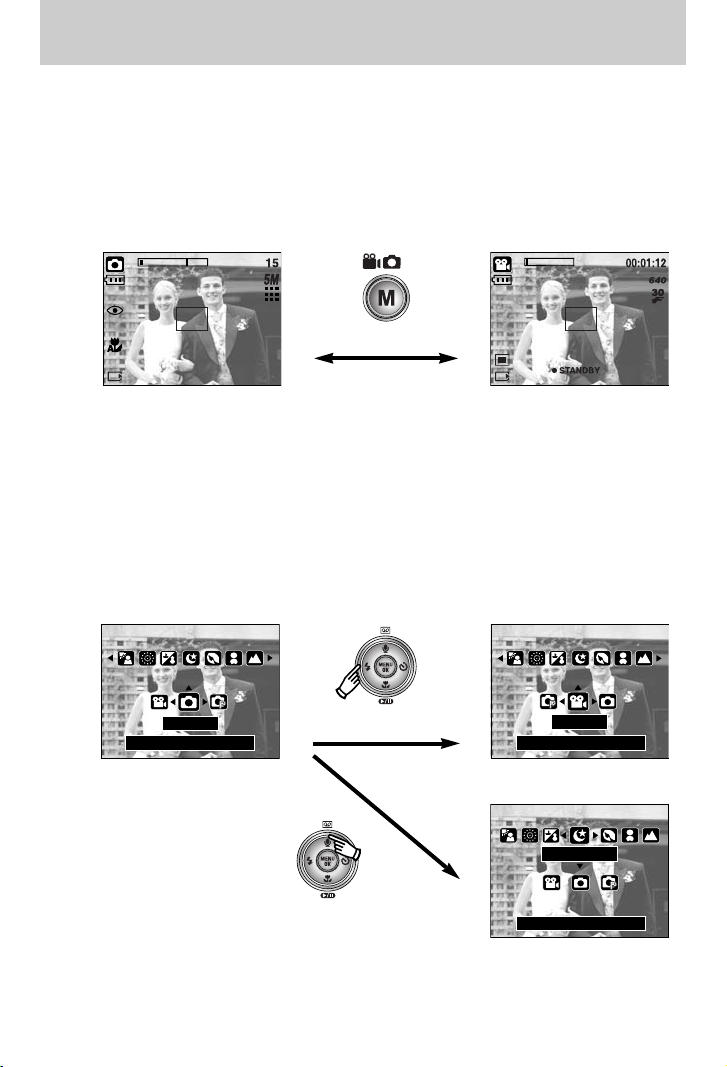
[20]
Van opnamemodus veranderen
● Van opnamemodus veranderen: Als het menu [FOTO&FILM] is geselecteerd
Stappen 1 t/m 4 zijn gelijk aan die voor het selecteren van het menu [MODUS].
5. De als laatste gebruikte opnamemodus wordt weergegeven.
6. Druk op de M-knop (Modus) op de achterkant van de camera om de opnamemodus te
veranderen in de modus voor filmclips.
7. Druk nogmaals op de M-knop (Modus) om een modus voor stilstaande beelden te
selecteren in het menu [MODUS INSTELLEN].
● Van opnamemodus veranderen: Als het menu [VOLLEDIG] is geselecteerd
Stappen 1 t/m 4 zijn gelijk aan die voor het selecteren van het menu [MODUS].
5. De als laatste gebruikte opnamemodus wordt weergegeven.
6. Druk op de M-knop (Modus) op de achterkant van de camera om het menu voor
modusselectie weer te geven.
7. U kunt de modi AUTO, HANDMATIG, FILMCLIP of SCÈNE selecteren door op de knop
Links of Rechts te drukken. U kunt overschakelen tussen de menuopties AUTO,
HANDMATIG, FILMCLIP en SCÈNE met de knoppen Omhoog en Omlaag.
8. Druk op de M-knop (Modus) om het menu voor modusselectie te verwijderen.
Op de M-knop (Modus) drukken
[Modus AUTO]
[Modus FILMCLIP]
Op de knop Omhoog drukken
NACHT
[De modus Scène selecteren]
Op de knop Links drukken
[Menu voor modusselectie]
AUTO
FILM
[Modus voor filmclips selecteren]
MENU:OK:SET
MENU:OK:SET
MENU:OK:SET
Page 21

[21]
Van opnamemodus veranderen
● Van opnamemodus veranderen: Als het menu [NORMAAL] is geselecteerd
Stappen 1 t/m 4 zijn gelijk aan die voor het selecteren van het menu [MODUS].
5. De als laatste gebruikte opnamemodus wordt weergegeven.
6. Druk op de M-knop (Modus) op de achterkant van de camera om het menu voor
modusselectie weer te geven.
7. U kunt de gewenste cameramodus selecteren in het menu [MODUS INSTELLEN] door op
de knoppen Omhoog/Omlaag/Links/Rechts te drukken. Raadpleeg pagina 51 voor meer
informatie over het gebruik van het menu [MODUS INSTELLEN].
8. Druk op de M-knop (Modus) om het menu voor modusselectie te verwijderen.
Op de knop Omhoog drukken
NACHT
[De modus Scène selecteren]
Op de knop Links drukken
[Menu voor modusselectie]
AUTO
MENU:OK:SET
FILM
[Modus voor filmclips selecteren]
MENU:OK:SET
MENU:OK:SET
Page 22

[22]
De opnamemodus starten
■ De modus AUTO gebruiken
Deze modus kunt u gebruiken voor het maken van eenvoudige stilstaande beelden.
1. Selecteer het submenu [VOLLEDIG] in het menu
[MODUS] (p.19).
2. Selecteer de modus Auto door op de M-knop (Modus) te
drukken (p.20).
3. Wijs met de camera in de richting van het onderwerp en
bekijk welke opname u wilt maken met behulp van het
LCD-scherm.
4. Druk op de sluiterknop om de opname te maken.
■ De modus Filmclip gebruiken
Het opnemen van een filmclip kan doorgaan zolang er voldoende geheugencapaciteit
beschikbaar is.
1. Selecteer het submenu [VOLLEDIG] in het menu
[MODUS] (p.19).
2. Selecteer de modus voor filmclips door op de M-knop
(Modus) te drukken (p.20).
3. Wijs met de camera in de richting van het onderwerp en
bekijk welke opname u wilt maken met behulp van het
LCD-scherm.
4. Druk op de sluiterknop om bewegende beelden op te
nemen zolang de beschikbare opnametijd dit toelaat. Als
u de sluiterknop loslaat, worden nog steeds bewegende beelden opgenomen. Als u het
opnemen wilt stoppen, drukt u nogmaals op de sluiterknop.
※ Beeldformaat en bestandstype worden hieronder aangegeven.
- Afmeting : 640X480, 320X240, 160X128 (Selecteerbaar)
- Bestandstype : AVI (MPEG-4)
● Als het kader voor automatische scherptestelling rood wordt wanneer u de sluiterknop
halverwege indrukt, betekent dit dat u niet kan scherpstellen op het onderwerp.
In dat geval is de camera niet in staat een scherpe opname van een tafereel te maken.
● Zorg dat de lens of de flitser niet worden geblokkeerd tijdens het nemen van een foto.
INFORMATIE
[ Modus AUTO ]
[ Modus FILMCLIP ]
Page 23
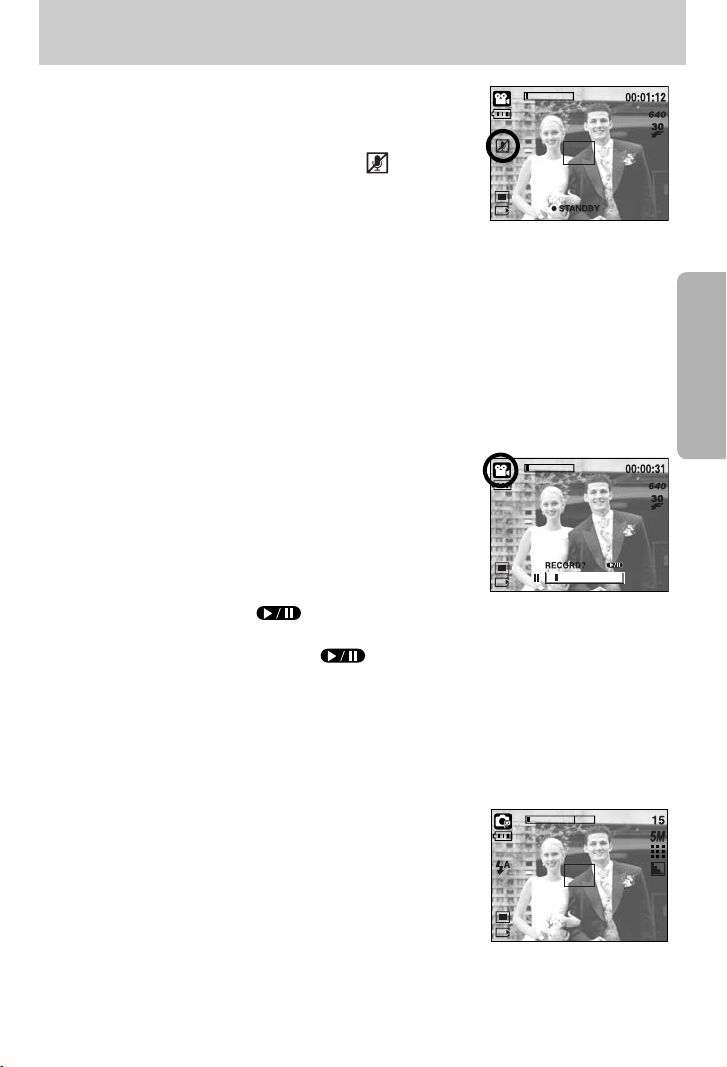
[23]
■ De modus Handmatig gebruiken
Als u de automatische modus selecteert, worden de optimale instellingen geconfigureerd
voor de camera en kunt u handmatig verschillende functies
configureren.
1. Selecteer het submenu [VOLLEDIG] in het menu [MODUS]
(p 19).
2. Selecteer de modus Handmatig door op de M-knop (Modus)
te drukken (p.20).
3.Wijs met de camera in de richting van het onderwerp en
bekijk welke opname u wilt maken met behulp van het LCDscherm.
4.Druk op de sluiterknop om de opname te maken.
[PROGRAMMA]
De opnamemodus starten
■ Pauzeren tijdens het opnemen van een filmclip (voor continu opnemen)
Met deze camera kunt u tijdelijk stoppen bij ongewenste scènes tijdens het opnemen van
een filmclip. Met deze functie kunt u uw favoriete scènes opnemen in een filmclip zonder
meerdere filmclips te hoeven maken.
● Continu opnemen gebruiken
Stappen 1 t/m 2 zijn gelijk aan die voor de modus FILMCLIP.
3. Wijs met de camera in de richting van het onderwerp en
bekijk welke opname u wilt maken met behulp van het
LCD-scherm. Druk op de sluiterknop om filmclips op te
nemen zolang de beschikbare opnametijd dit toelaat.
Als u de sluiterknop loslaat, gaat het opnemen van de
filmclips nog steeds door.
4. Druk op de pauzeknop ( ) om het opnemen
tijdelijk te onderbreken.
5. Druk nogmaals op de pauzeknop ( ) om het opnemen te hervatten.
6. Als u het opnemen wilt stoppen, drukt u nogmaals op de sluiterknop.
■ De filmclip opnemen zonder spraak
U kunt de filmclip opnemen zonder spraak.
Stappen 1 t/m 3 zijn gelijk aan die voor de modus FILMCLIP.
4. Druk op de knopOmhoog. Het pictogram ( ) wordt nu
weergegeven op het LCD-scherm.
5. Druk op de sluiterknop om een filmclip te maken zonder
spraak. Hiermee kunt u doorgaan zolang de beschikbare
opnametijd dit toelaat.
6. Druk nogmaals op de sluiterknop om het opnemen te stoppen.
[ Continu opnemen van een filmclip ]
Page 24
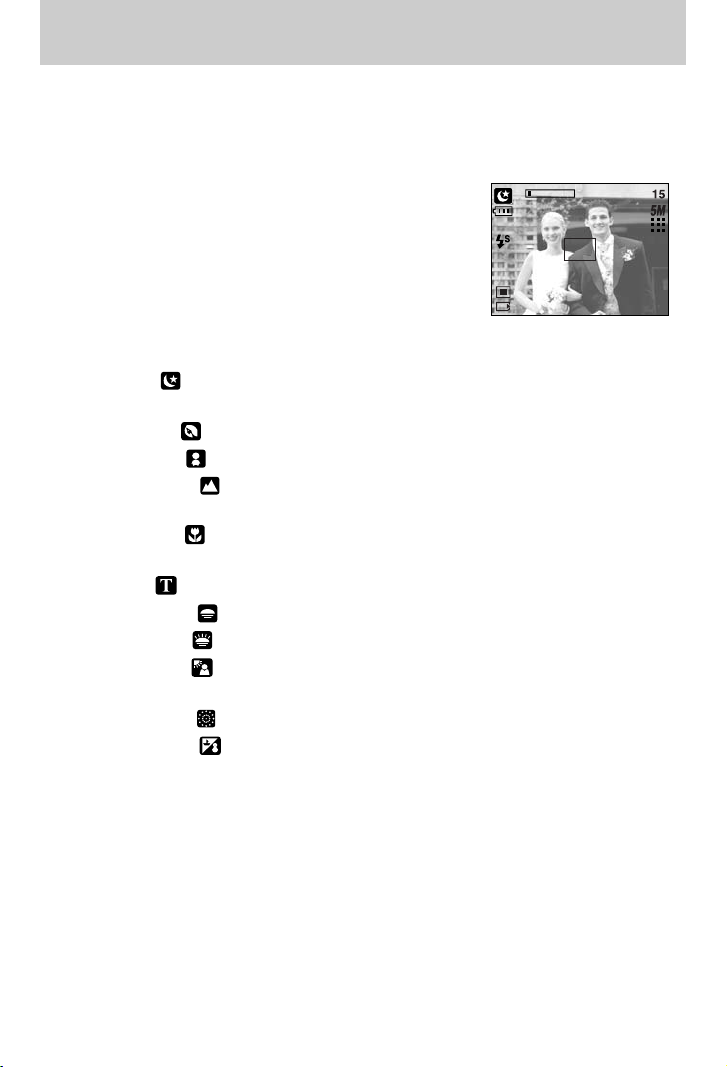
[24]
De opnamemodus starten
■ De modus Scène gebruiken
Gebruik dit menu om op eenvoudige wijze de optimale instellingen te configureren voor een
reeks verschillende opnamesituaties.
1. Selecteer het submenu [VOLLEDIG] in het menu [MODUS] (p.19).
2. Selecteer de modus Scène door op de M-knop (Modus) te
drukken (p.20).
3. Wijs met de camera in de richting van het onderwerp en
bekijk welke opname u wilt maken met behulp van het
LCD-scherm.
4. Druk op de sluiterknop om de opname te maken.
※ Hieronder worden de beschikbare scènemodi
aangegeven.
[NACHT]( ) : Deze modus kunt u gebruiken voor het maken van opnamen 's
nachts of onder andere donkere omstandigheden.
[PORTRET]( ) : Een foto maken van een persoon.
[KINDEREN]( ) : Maak een foto van bewegende kinderen.
[LANDSCHAP]( ): Scène met groene bossen of blauwe lucht. Opname met landschap
op de achtergrond.
[CLOSE-UP]( ) : Opname van dichtbij van kleine voorwerpen zoals planten en
insecten.
[TEKST]( ) :
Gebruik deze modus om een opname van een document te maken.
[ZON ONDER]( ) : Opname van de ondergaande zon
[DAGERAAD]( ) : Scènes bij dageraad.
[TEGNLICHT]( ) : Opname zonder schaduwen die worden veroorzaakt door
tegenlicht.
[VUURWERK]( ) : Opnamen van vuurwerk.
[STRND&SNE]( ): Opnamen van zee, meer of strand of voor opnamen in de sneeuw.
[ Modus SCÈNE ]
Page 25
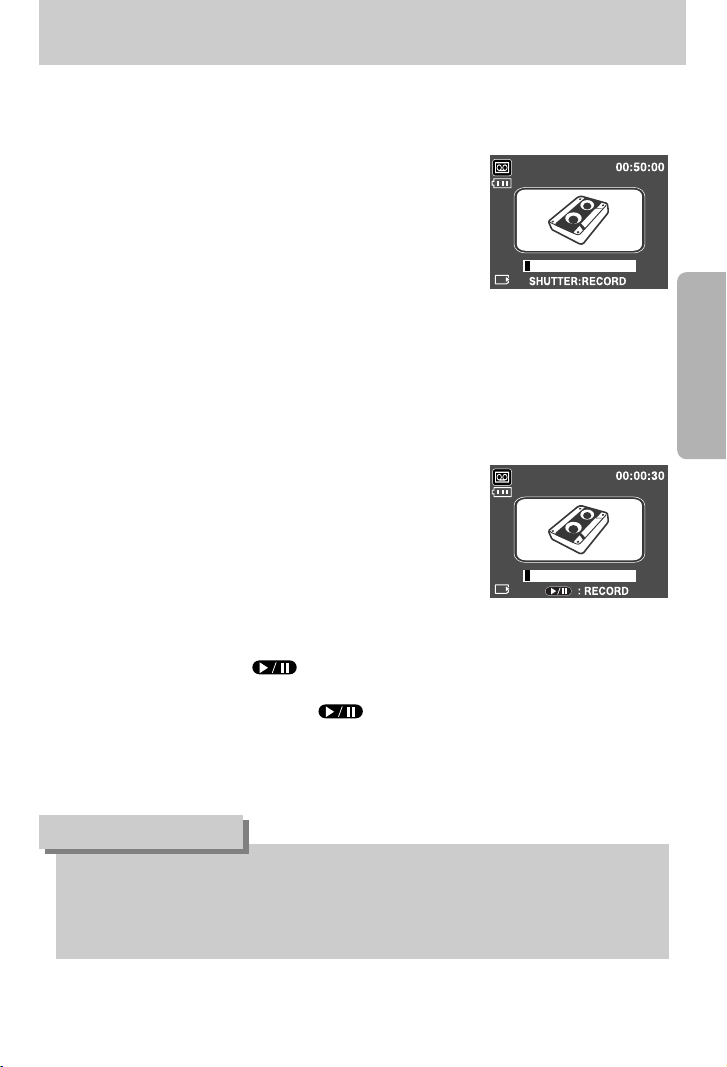
[25]
De opnamemodus starten
● 40cm tussen u en de camera (microfoon) is de beste afstand voor het maken van
geluidsopnames.
● Als de camera wordt uitgeschakeld terwijl de spraakopname in de pauzestand staat,
wordt de spraakopname geannuleerd.
INFORMATIE
■ De modus SPRAAKOPNAME gebruiken
Het maken van een spraakopname kan doorgaan zolang er voldoende geheugencapaciteit
beschikbaar is. (Max: 1 uur)
1. In elke modus behalve de 'Filmclip' kunt u
SPRAAKOPNAME selecteren door twee keer op de toets
Spraakopname te drukken.
2. Druk op de sluiterknop om een spraakopname te maken.
- Als u éénmaal op de sluiterknop drukt, wordt een
spraakopname gemaakt zolang de beschikbare
opnametijd dit toelaat (maximaal: 1 uur).
De opnametijd wordt weergegeven op het LCD-scherm.
Als u de sluiterknop loslaat, gaat het maken van de
spraakopname gewoon door.
- Als u het opnemen wilt stoppen, drukt u nogmaals op de sluiterknop.
- Bestandstype : WAV
■ Pauzeren tijdens het maken van een spraakopname
Met deze camera kunt u tijdelijk stoppen bij ongewenste
opnames tijdens het opnemen van spraak. Met deze functie
kunt u uw favoriete spraak opnemen in een opnamebestand
voor spraak zonder meerdere opnamebestanden voor spraak
te hoeven maken.
1. Druk op de sluiterknop om een spraakopname te maken.
Hiermee kunt u doorgaan zolang de beschikbare
opnametijd dit toelaat. Als u de sluiterknop loslaat, gaat het
maken van de spraakopname gewoon door.
2. Druk op de pauzeknop ( ) om het opnemen tijdelijk
te onderbreken.
3. Druk nogmaals op de pauzeknop ( ) om het
opnemen te hervatten.
4. Als u het opnemen wilt stoppen, drukt u nogmaals op de
sluiterknop.
[ SPRAAKOPNAME ]
[De spraakopname tijdelijk onderbreken]
Page 26
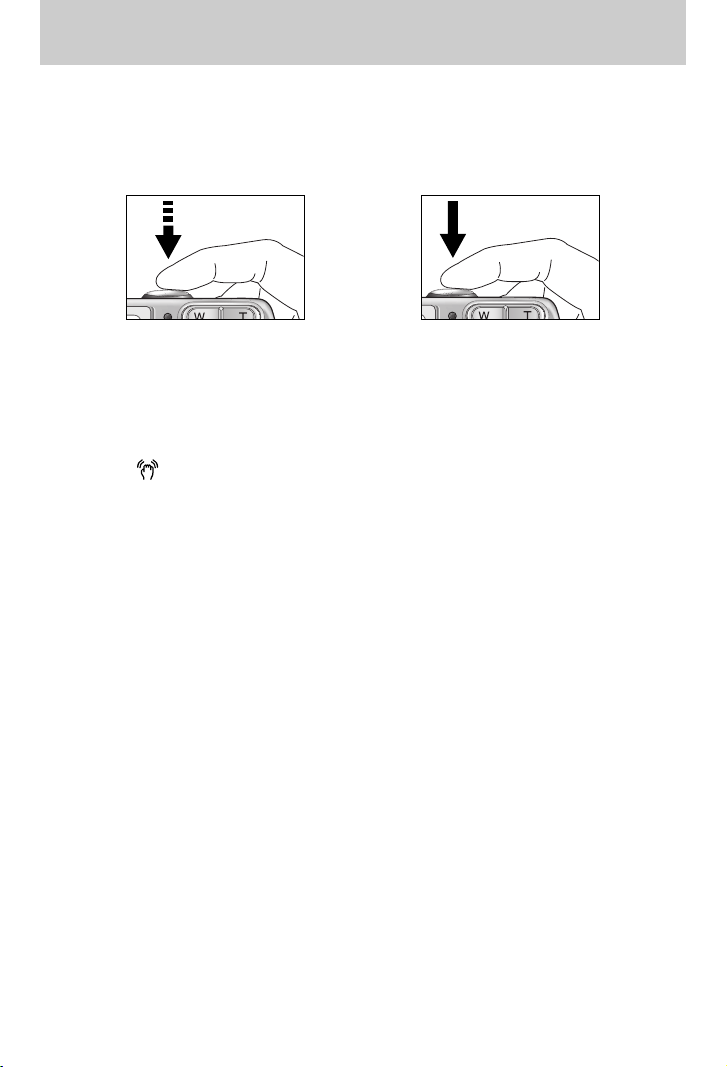
[26]
Waar u op moet letten bij het maken van opnamen
■ Als u de sluiterknop tot halverwege indrukt
Druk lichtjes op de sluiterknop om de scherpte-instelling en de batterijlading voor de flitser te
bevestigen. Druk op de sluiterknop helemaal in om de opname te maken.
■ De beschikbare opnametijd kan variëren, afhankelijk van opnamecondities en camerainstellingen.
■ Als de flitser is uitgeschakeld of de modus Slow synchro (Langzame synchronisatie) is
ingeschakeld bij weinig licht, wordt mogelijk de waarschuwingsindicator voor het trillen van de
camera ( ) weergegeven op het LCD-scherm. In dat geval kunt u een statief gebruiken,
de camera op een stabiel oppervlak plaatsen of de flitser inschakelen.
■ Opname met tegenlichtcorrectie : Wanneer u buitenshuis opnames maakt, kunt u beter niet
tegen de zon in fotograferen omdat de foto anders te
donker kan zijn vanwege het tegenlicht.
Als u een opname wilt maken tegen de zon in, gebruikt u de
instelling [TEGNLICHT] in de scènemodus (zie pagina 24),
steunflits (zie pagina 33), spotmeting (zie pagina 54),
of belichtingscorrectie (zie pagina 47).
■ Zorg dat de lens of de flitser niet worden geblokkeerd tijdens het nemen van een foto.
■ Onder bepaalde omstandigheden bestaat de kans dat het systeem voor scherpteregeling niet
werkt zoals verwacht.
- Bij het fotograferen van een onderwerp met weinig contrast.
- Als het onderwerp sterk reflecteert of glanst.
- Als het onderwerp met hoge snelheid beweegt.
- Als er sprake is sterke lichtweerkaatsing of als de achtergrond helverlicht is.
- Bij een onderwerp met alleen horizontale lijnen of een heel smal onderwerp
(zoals een stok of een vlaggenmast).
- Als de omgeving donker is.
[ Lichtjes op de sluiterknop drukken ]
[ De sluiterknop indrukken ]
Page 27
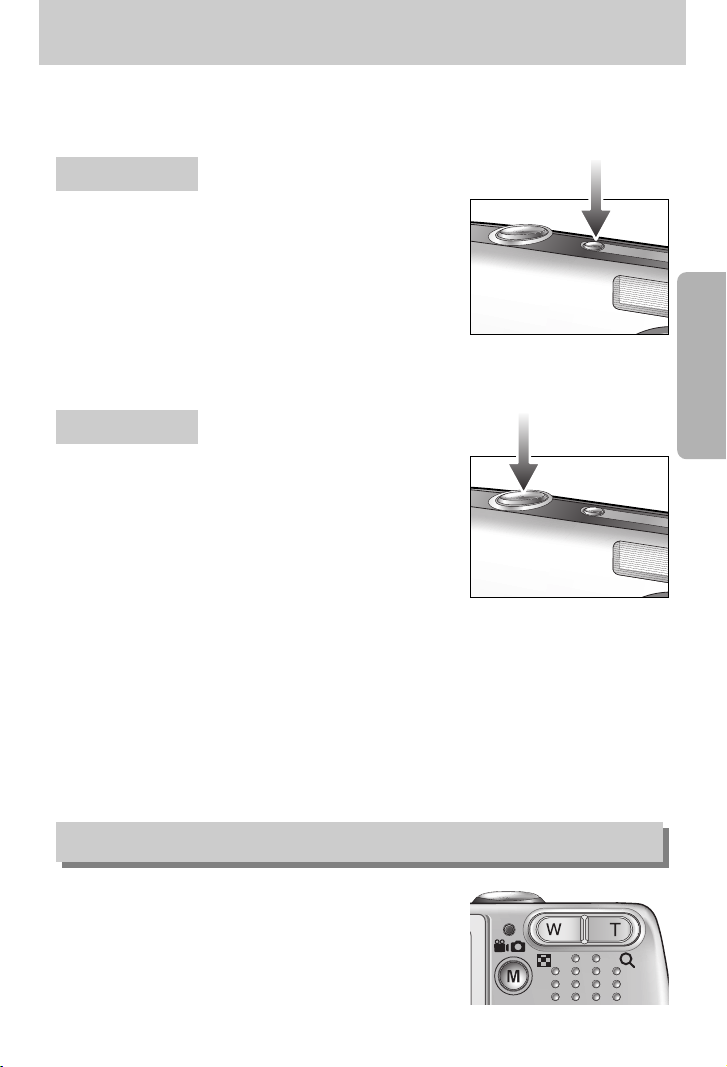
[27]
De cameraknop gebruiken om de camera in te stellen
■ U kunt de functie voor de opnamemodus instellen met behulp van de cameraknoppen.
Aan/uit-knop
SLUITER-knop
● Als het menu niet wordt weergegeven, werkt de knop als
knop voor OPTISCHE ZOOM of DIGITALE ZOOM.
● Gebruikt voor het in- en uitschakelen van de camera.
● Als de camera gedurende de ingestelde tijd niet wordt
gebruikt, wordt automatisch de stroom uitgeschakeld om
de batterijen te sparen. Raadpleeg pagina 86 voor meer
informatie over de functie voor automatisch uitschakelen.
● Wordt gebruikt voor het maken van een (spraak) opname
in de opnamemodus.
● In de modus FILMCLIP
Als de sluiterknop volledig wordt ingedrukt, wordt het
opnemen van bewegende beelden gestart. Als u éénmaal
op de sluiterknop drukt, wordt een filmclip opgenomen
zolang de beschikbare opnametijd dit toelaat. Als u het
opnemen wilt stoppen, drukt u nogmaals op de sluiterknop.
● In de modus STILSTAAND BEELD
Als u de sluiterknop halverwege indrukt, wordt de automatische scherpte-instelling
geactiveerd en wordt de instelling van de flitser gecontroleerd.
Als u de sluiterknop volledig indrukt, wordt de foto gemaakt en worden de
afbeeldingsgegevens opgeslagen. Als u het opnemen van een spraakmemo selecteert,
wordt begonnen met opnemen zodra het opslaan van de beeldgegevens is voltooid.
Zoomknop W/ T
Page 28
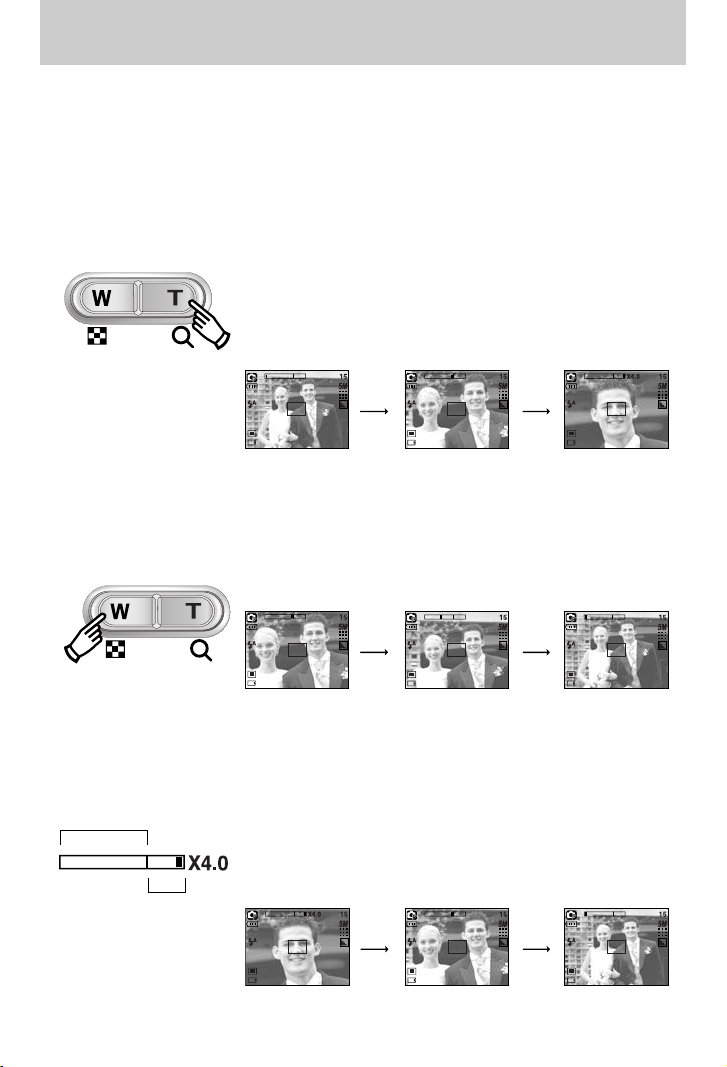
[28]
Zoomknop W/ T
■ Deze camera heeft een functie voor 2.8X optisch en 4X digitaal zoomen.
Als u beide gebruikt, hebt u de beschikking over een zoomfactor van 11.2X.
● TELE-zoom
Optische zoom TELE : Druk op de zoomknop T. Hiermee kunt u inzoomen op het
onderwerp waardoor dit dichterbij lijkt.
Digitale TELE-zoom : Als de maximale optische zoomfactor (2.8X) is ingeschakeld, kunt
u de digitale zoomsoftware activeren door op de zoomknop T te
drukken. Als u de zoomknop T loslaat, blijft de op dat moment
gekozen instelling voor de digitale zoomfunctie actief. Als de
maximale digitale zoomfactor (4X) is ingeschakeld, heeft het
indrukken van de zoomknop T geen effect.
[ WIDE-zoom ] [ TELE-zoom ]
[ Digitale zoom 4.0X ]
Druk op de
zoomknop T.
Druk op de
zoomknop T.
● WIDE-zoom
Optische WIDE-zoom : Op de zoomknop W drukken. Hiermee kunt u uitzoomen op het
onderwerp waardoor dit verderaf lijkt. Als u continu op de knop W
drukt, wordt de camera ingesteld op de minimale zoominstelling.
De afstand tussen camera en onderwerp lijkt dan het grootst.
Digitale zoom WIDE : Als de digitale zoomfunctie actief is, kunt u de digitale zoomfactor
stapsgewijs verkleinen door op de zoomknop W te drukken.
Als u de zoomknop W loslaat, wordt de digitale zoomfunctie
uitgeschakeld. Als u op de zoomknop W drukt, wordt eerst de
digitale en vervolgens de optische zoomfactor verkleind totdat de
minimale instelling is bereikt.
[ TELE-zoom ]
[ Optische zoom 2X ]
[ WIDE-zoom ]
Druk op de
zoomknop W.
Druk op de
zoomknop W.
[ Digitale zoom 4.0X ]
[ TELE-zoom ] [ WIDE-zoom ]
Druk op de
zoomknop W.
Druk op de
zoomknop W.
Optische zoomfunctie
Digitale zoomfunctie
Page 29

[29]
Zoomknop W/T
● Het verwerken van opnames die zijn gemaakt met behulp van de digitale zoomfunctie
duurt mogelijk iets langer. Dit kan even duren.
● Het gebruik van de digitale zoomfunctie kan leiden tot een lager beeldkwaliteit.
●
Als u een duidelijker beeld met digitale zoom wilt bekijken, drukt u de sluiterknop half in tot
de positie voor de maximale optische zoom (2.8X) en drukt u nogmaals op de zoomknop T.
● De digitale zoom kan niet worden ingeschakeld in de scènemodi [NACHT], [KINDEREN],
[CLOSE-UP], [TEKST] en [VUURWERK].
● De digitale zoomfunctie kan niet worden gebruikt bij het opnemen van filmclip.
●Als tijdens het maken van een filmclip de zoomknoppen worden ingedrukt, wordt de
spraak niet opgenomen.
●Druk niet overmatig hard op de lens, de lenskap en de camera. Anders kan er een storing
optreden in de camera.
●Als de lenskap wordt geopend, ziet u de buitenste lens, die wordt gebruikt voor
automatische scherpstelling. Behandel de buitenste lens met zorg bij gebruik of reiniging
van deze camera.
INFORMATIE
Page 30
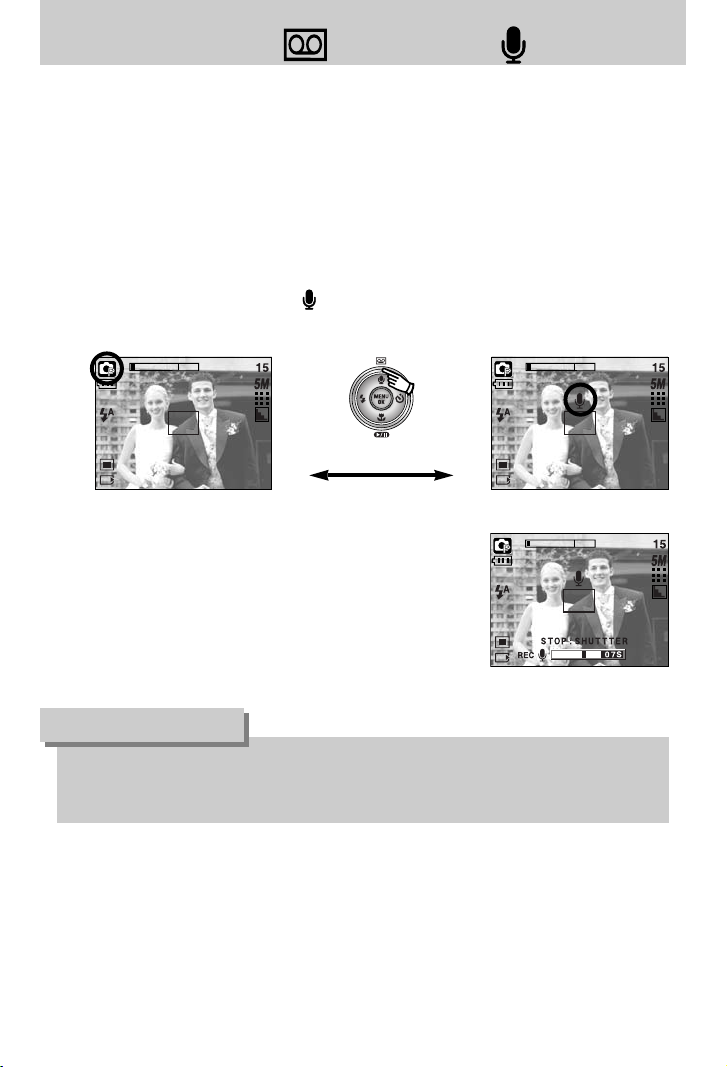
[30]
Knop Spraakopname ( )/ Spraakmemo ( )/ OMHOOG
● 40cm tussen u en de camera (microfoon) is de beste afstand voor het maken van
geluidsopnames.
INFORMATIE
■ Druk, terwijl het menu wordt weergegeven, op de knop OMHOOG om de cursor omhoog te
verplaatsen in het submenu. Als het menu niet wordt weergegeven op het LCD-scherm,
werkt de knop Omhoog als knop voor spraakopname of als knop voor het opnemen van
spraakmemo's. U kunt uw spraak opnemen of uw gesproken tekst toevoegen aan een
opgeslagen stilstaand beeld. Raadpleeg pagina 25 voor meer informatie over de functie voor
spraakopname.
● Een spraakmemo opnemen
1. Druk op de toets M (Modus) om een opnamemodus te selecteren. Dit geldt niet voor de
modus Filmclip.
2. Druk op de knop Spraakmemo ( ). Als de indicator voor het opnemen van
spraakmemo´s wordt weergegeven op het LCD-scherm, is deze instelling ingeschakeld.
3. Druk op de sluiterknop en maak een opname.
De afbeelding wordt opgeslagen op de geheugenkaart.
4. De spraakmemo wordt opgenomen gedurende tien
seconden vanaf het moment waarop de afbeelding is
opgeslagen. Als u tijdens een spraakopname op de
sluiterknop drukt, wordt de spraakmemo beëindigd.
Op de knop voor spraakmemo's drukken
[ Spraakmemo opnemen ]
Page 31

[31]
Knop Macro( )/ Omlaag
■ Druk, terwijl het menu wordt weergegeven, op de knop OMLAAG om van het hoofdmenu
naar een submenu te gaan of om de menu omlaag te verplaatsen in het submenu. Als het
menu niet wordt weergegeven, kunt u de knop MACRO /OMLAAG gebruiken om macroopnamen te maken. De afstandsbereiken worden hieronder aangegeven. Druk op de
Macroknop totdat de gewenste indicator voor de macromodus wordt weergegeven op het
LCD-scherm.
[Automatische macro ( )][Macro ( )]
[Automatische scherpte-
instelling – Geen pictogram]
● Als u de macromodus hebt ingeschakeld, bestaat de kans dat de camera gaat trillen.
Zorg ervoor dat dit niet gebeurt.
● Als u een opname maakt binnen een afstand van 30cm (Macro-instelling), selecteert u de
modus FLITSER UIT.
INFORMATIE
■ Typen scherpstellingsmodi en instelbereiken (W: Wide - Groothoek, T: Tele) (Eenheid: cm)
※ Zie de volgende pagina voor de beschikbare focusmethode in de opnamemodus.
Modus
Type scherpstellingsmodus
Automatische macro
( ) Macro ( ) Normaal
Instelbereik
W : 10~Oneindig
T : 10~Oneindig
W : 80~Oneindig
T : 80~Oneindig
W : 10~80
T : 10~80
Handmatig ( )
Auto ( )
Page 32

[32]
Knop Macro ( )/ Omlaag
■
Beschikbare scherpstellingsmethode, per opnamemodus. (O : Selecteerbaar, X : Niet selecteerbaar, ∞ : Oneindig instelbereik)
■ Gebruik de functie voor vergrendeling van de scherpte-instelling als u wilt scherpstellen op
een onderwerp dat zich niet midden in het beeld bevindt.
● De vergrendeling van de scherpte-instelling gebruiken
1. Controleer of het onderwerp zich in het midden van het kader voor automatische scherpteinstelling bevindt.
2.
Druk de sluiterknop tot halverwege in. Als het groene kader voor automatische scherpteinstelling zichtbaar wordt, betekent dit dat de camera is scherpgesteld op het onderwerp.
Zorg ervoor dat u de sluiterknop niet volledig indrukt. In dat geval wordt een opname gemaakt.
3. Verplaats de camera, terwijl de sluiterknop nog steeds tot halverwege is ingedrukt, om uw
compositie te wijzigen en druk de sluiterknop vervolgens volledig in om de opname te
maken. Als u de vinger van de sluiterknop neemt, wordt de functie voor vergrendeling van
de scherpte-instelling geannuleerd.
1. Het beeld dat u wilt
opnemen.
2. Druk de sluiterknop in tot
halverwege en stel scherp
op het onderwerp.
3. Pas de compositie aan
en druk de sluiterknop
volledig in.
Vergrendeling scherpte-instelling
OXO
OXO
XOX
SCÈNE
Modus
Normaal
Macro
Automatische macro
Normaal
Macro
Automatische macro
Modus
OO O ∞ XX∞∞O ∞ O
XX X XOX X X XX X
XX X XXOX X XX X
Page 33

[33]
Knop FLITSER ( )/ LINKS
[ Automatisch flitsen selecteren ]
● Flitserbereik (Eenheid: m)
■ Als u op de knop LINKS drukt terwijl het menu wordt
weergegeven op het LCD-scherm, wordt de cursor verplaatst
naar het linker tabblad.
■ Als het menu niet wordt weergegeven op het LCD-scherm,
werkt de knop LINKS als FLITSER-knop ( ).
● De flitsmodus selecteren
1. Druk op de M-knop (Modus) om een opnamemodus te
selecteren, met uitzondering van de modus voor filmclips
(p.20).
2. Druk op de flitserknop totdat de gewenste indicator voor de flitsermodus wordt
weergegeven op het LCD-scherm.
3. Er wordt een indicator voor de flitsermodus weergegeven op het LCD-scherm.
Gebruik de juiste flitsmodus voor de omgeving waarin u werkt.
● Als u op de sluiterknop drukt nadat u de flitsermodus Auto, Steunflits of Trage synchro
hebt geselecteerd, gaat de eerste flitser af om de opnameomstandigheden (flitserbereik
en vermogen van flitser) te controleren. Beweeg u niet totdat de tweede flits is afgegaan.
● Als u veelvuldig gebruik maakt van de flitser, raken de batterijen sneller uitgeput.
● Onder normale gebruiksomstandigheden duurt de oplaadtijd van de flitser minder dan 4
seconden. Als de batterijen zwak zijn, duurt het opladen langer.
● In de modus voor continue opname, AEB en filmclips werkt de flitser niet.
● Maak opnames binnen het flitserbereik.
● De beeldkwaliteit wordt niet gegarandeerd als het onderwerp zich te dichtbij bevindt of
sterk reflecteert.
INFORMATIE
Auto Macro Automatische macro
WIDE TELE WIDE TELE WIDE TELE
0.8 ~ 2.0 0.8 ~ 1.5 0.25 ~ 0.8 0.3 ~ 0.8 0.25 ~ 2.0 0.3 ~ 1.5
ISO
Auto
Page 34

[34]
Knop FLITSER ( )/ LINKS
Pictogram
Flitsmodus Omschrijving
● Indicator voor flitsmodus
Als het voorwerp of de achtergrond donker is, wordt
automatisch de flitser van de camera gebruikt.
Automatisch
flitsen
Automatisch
flitsen en
verwijderen
van rode ogen
Ondersteunen
de flits
Synchronisati
e lage
sluitersnelheid
Flitser uit
Als een voorwerp of de achtergrond donker is, wordt automatisch de
flitser van de camera gebruikt en wordt het rode ogen-effect beperkt
door het gebruik van de functie voor verwijderen van rode ogen.
De flitser werkt in combinatie met een lage sluitersnelheid om
de juiste belichting te krijgen. Wanneer u een opname maakt
bij weinig licht, wordt mogelijk de waarschuwingsindicator voor
het trillen van de camera ( ) weergegeven op het LCDscherm.
Wij adviseren u bij deze functie gebruik te maken van een statief.
De flitser gaat af ongeacht de hoeveelheid licht die beschikbaar
is. De intensiteit van de flitser kan worden geregeld, afhankelijk
van de heersende condities. Hoe helderder de achtergrond of
het onderwerp is, hoe zwakker de flits.
De flitser gaat niet af. Selecteer deze modus bij het maken van
opnamen op plaatsen of in situaties waarin het gebruik van de
flitser verboden is. Wanneer u een opname maakt bij weinig
licht, wordt mogelijk de waarschuwingsindicator voor het trillen
van de camera ( ) weergegeven op het LCD-scherm.
Wij adviseren u bij deze functie gebruik te maken van een statief.
● Beschikbare flitsermodus, per opnamemodus
XXOXXXXXXXXX XO
XOOX OOXXXX XX XX
XXOXXXXXXXXOXX
XXOOXXXXXXXXXX
OOOOOOOOOOOX OX
Page 35

[35]
Knop voor zelfontspanner ( )/ Rechts
■ Als u op de knop Rechts drukt terwijl het menu wordt weergegeven op het LCD-scherm,
wordt de cursor verplaatst naar de rechter tab. De knop Rechts kan tevens worden gebruikt
om naar een submenu te gaan voor het selecteren van een andere instelling. Als het menu
niet wordt weergegeven op het LCD-scherm, werkt de knop Rechts als knop voor de
zelfontspanner. Deze functie wordt gebruikt als de fotograaf een foto van zichzelf wil maken.
● Gebruik van de zelfontspanner
1.
Druk op de M-knop (Modus) om een modus voor stilstaande beelden of filmclips te selecteren (p.20).
2. Druk op de knop voor de Zelfontspanner totdat de gewenste indicator wordt weergegeven
op het LCD-scherm.
In de modus voor filmclips kan alleen de zelfontspanner voor 10 seconden worden gebruikt.
- Zelfontspanner voor 2SEC ( ) : Als u op de sluiterknop drukt, wordt na 2 seconden
een opname gemaakt.
- Zelfontspanner voor 10SEC ( ) : Als u op de sluiterknop drukt, wordt na tien
seconden een opname gemaakt.
- Dubbele zelfontspanner ( ) :
Er wordt een opname gemaakt na ongeveer 10 seconden en
vervolgens na 2 seconden nog een keer. Als de flitser wordt
gebruikt, kan de zelfontspanner voor 2 seconden worden
vertraagd, afhankelijk van de oplaadtijd van de flitser.
3. Als u op de sluiterknop drukt, wordt de opname gemaakt nadat de ingestelde tijd is
verstreken.
※ Als u de aan/uit-knop, de knop voor de zelfontspanner of de sluiterknop gebruikt terwijl de
zelfontspanner actief is, wordt de zelfontspanner uitgeschakeld.
Op de zelfontspanner drukken
[ Zelfontspanner voor 2 Sec ]
Op de zelfontspanner drukken
[ Zelfontspanner voor 10 Sec ][ Dubbele zelfontspanner ]
Page 36

[36]
Knop MENU/ OK
■ Knop MENU
- Als u op de menuknop drukt, wordt in elke cameramodus een menu weergegeven op het
LCD-scherm. Als u nogmaals op deze knop drukt, wordt het LCD-scherm in de beginstand
gezet.
- U kunt een menuoptie kiezen als een van de volgende modi is geselecteerd :
FILMCLIP of STILL IMAGE. Er is geen menu beschikbaar als de modus
SPRAAKOPNAME is geselecteerd.
■ Knop OK
- Als u op deze knop drukt terwijl het menu wordt weergegeven op het LCD-scherm, wordt
de cursor verplaatst naar het submenu of wordt uw invoer bevestigd.
Druk op knop MENU
[ Menu uit ]
[Modus Auto]
[ Menu aan ]
[Modus Filmclip]
■ Met deze knop kunt u de camera inschakelen. Als u langer dan 3 seconden op de M-knop
drukt, worden de instellingen voor zoemer en begingeluid ingesteld op UIT, ook als u deze
instellingen hebt ingesteld op AAN.
■ U kunt de gewenste opnamemodus selecteren.
De selecteerbare opnamemodi wijken af van wat u hebt geselecteerd in het menu [MODUS].
- [FOTO&FILM] : Een opnamemodus die is geselecteerd in het menu [MODUS
INSTELLEN], modus voor filmclips
- [VOLLEDIG] : Modi Auto, Filmclip, Handmatig, Scène
- [NORMAAL] : Modi inschakelen zoals in het menu [MODUS INSTELLEN]
● De knop Modus gebruiken: Bij submenu [FOTO&FILM] en modus [AUTO]
Op de M-knop drukken
M-knop (Modus)
2592X1944
2272X1704
2048X1536
1600X1200
1024X768
640X480
4M
3M
2M
1M
VGA
AFMETING
Page 37

[37]
M-knop (Modus)
Op de knop Omhoog drukken
● De knop Modus gebruiken: Bij submenu [VOLLEDIG] en modus Auto
※ Druk op de knop Modus om het menu voor modusselectie te verwijderen.
Op de knop Rechts drukken
Op de knop Links/Rechts drukken
Op de knop Links drukken
[Modus Auto]
[Programma]
[Menu voor modusselectie]
[Modus Filmclip]
[Modus Scène]
Op de knop Modus drukken
[Een scènemodus selecteren]
NACHT
PORTRET
FILM
HANDMATIG
AUTO
MENU/OK:SET
MENU/OK:SET
MENU/OK:SET
MENU/OK:SET
MENU/OK:SET
Page 38

[38]
M-knop (Modus)
Op de knop Rechts drukken
● De knop Modus gebruiken: Bij submenu [NORMAAL] en modus Auto
※ Druk op de knop Modus om het menu voor modusselectie te verwijderen.
※ De weergegeven afbeeldingen en modi dienen voor uw
informatie. Zij kunnen niet worden gewijzigd zoals in het
menu [MODUS INSTELLEN]
Op de knop Omhoog drukken
Op de knop Omlaag drukken
[Modus Auto]
[Nachtmodus]
[Menu voor modusselectie]
[Portretmodus]
Op de knop Modus drukken
[Programma]
AUTO
MENU/OK:SET
NACHT
HANDMATIG
MENU/OK:SET
MENU/OK:SET
PORTRET
MENU/OK:SET
Page 39

[39]
E-knop (Effect)
■ Het is mogelijk speciale effecten toe te voegen aan uw opnamen met deze knop
■ Modus voor stilstaande beelden : U kunt de menu's Kleur, Brandpunt, Composiet en
Fotoframe selecteren.
Modus voor filmclips : U kunt de menu's Kleur en Stabilisator selecteren.
※ Deze knop werkt niet in de modus voor spraakopnamen en sommige scènemodi (Nacht,
Tekst, Zon onder, Dageraad, Tegnlicht, Vuurwerk en Strnd&sne)
Als een speciaal effect wordt geselecteerd, worden de eerder ingestelde functies voor
speciale effecten automatisch geannuleerd.
■ Zelfs als de camera wordt uitgeschakeld, blijft de instelling voor het speciale effect behouden.
U kunt het speciale effect annuleren door de optie [UIT] te selecteren voor elk menu.
■ Met behulp van de digitale processor van de camera kunt u speciale effecten toevoegen aan
uw opnamen.
1. Druk op de E-knop in de modus voor stilstaande beelden of filmclips.
2. Selecteer het menu Effect door op de knop Links of Rechts te drukken.
Speciaal Effect: Kleur
[Modus Stilstaand beeld] [Modus Filmclip]
■Beschikbare effecten, per opnamemodus (O: Selecteerbaar, X: Niet selecteerbaar)
OOOOOOO
XXOXXXX
XXOXXXX
XXOXXXX
OXXXXXX
Page 40

[40]
Speciaal Effect: Kleur
■ U kunt het onderwerp extra benadrukken ten opzichte van de
omgeving. Het onderwerp is scherp in beeld, terwijl de rest
niet is scherpgesteld.
1. Druk op de E-knop in de modus Programmeren.
2. Selecteer het menu Markeren door op de knop Links of
Rechts te drukken.
3. Selecteer het gewenste submenu door op de knop
Omhoog of Omlaag te drukken en druk op de knop OK.
4. Het vooraf ingestelde kader voor scherpte-instelling wordt
weergegevem.
3. Selecteer het gewenste submenu door op de knop Omhoog of Omlaag te drukken en druk
op de knop OK.
: Er wordt geen effect toegevoegd aan de opname.
: Opgenomen beelden worden opgeslagen in zwart-wit.
: Vastgelegde opnamen worden opgeslagen in een sepiakleur
(een reeks geelachtig bruine kleuren).
: Opgenomen beelden worden opgeslagen met een rode tint.
: Opgenomen beelden worden opgeslagen met een groene tint.
: Opgenomen beelden worden opgeslagen met een blauwe tint.
: Hiermee wordt de opname opgeslagen in negatief beeld.
4. Druk op de sluiterknop om de opname te maken.
[BEREIK 1]
[BEREIK 3]
[BEREIK 4]
[BEREIK 2]
Speciaal Effect: Vooraf ingesteld kader voor scherpte-instelling
Page 41

[41]
Speciaal effect: Composietopnamen maken
■ U kunt 2 tot 4 verschillende opnamen combineren in een
stilstaand beeld.
1. Druk op de E-knop in de modus Programmeren.
2. Selecteer het menu Composiet door op de knop Links of
Rechts te drukken.
3. Selecteer het gewenste submenu door op de knop
Omhoog of Omlaag te drukken en druk op de knop OK.
- : hiermee annuleert u de composietopnamen
- : 2 verschillende opnamen worden gecombineerd tot één stilstaand beeld.
- : 3 verschillende opnamen worden gecombineerd tot één stilstaand beeld.
- : 4 verschillende opnamen worden gecombineerd tot één stilstaand beeld.
- :
2 verschillende panorama-opnamen worden gecombineerd tot één stilstaand beeld.
4. Het aantal frames dat u hebt geselecteerd in stap 3 wordt weergegeven op het LCD-
scherm. Druk op de sluiterknop om de composietopnamen te starten.
※ U kunt de flitserknop, de knop voor de zelfontspanner, de macroknop, de knop voor
spraakmemo's en de zoomknop W/T gebruiken tijdens het maken van composietopnamen.
※ Als u op de cameraknoppen (knop voor afspeelmodus, knop voor M-knop en menuknop)
drukt tijdens het maken van de composietopnamen, wordt elke modus van de
cameraknoppen uitgevoerd. De eerder vastgelegde beelden wordt verwijderd.
※ De spraakmemo wordt gestart nadat de laatste composietopname is gemaakt.
[Gereed voor opname]
De sluiterknop
indrukken
[Eerste opname]
De sluiterknop
indrukken
[Tweede opname]
[De laatste opname]
※ 2 composietopnamen selecteren
5. Nadat de laatste opname is gemaakt, wordt het beeld opgeslagen.
Page 42

[42]
Speciaal effect: Composietopnamen maken
● Een deel van de composietopname wijzigen voordat de laatste opname wordt gemaakt
Voordat u het laatste deel van een composietopname maakt, kunt u een van de eerdere
delen wijzigen.
1. Druk tijdens het maken van de compositietopnamen op de knop +/-.
2. Een eerdere opname wordt verwijderd en een nieuw kader wodt weergegeven. Als er nog
een eerdere opname is gemaakt, drukt u nogmaals op de knop +/- om de eerdere
opname te verwijderen.
3. Druk op de sluiterknop om een nieuwe opname te maken.
Op de knop +/- drukken
[Voordat de derde opname wordt gemaakt]
[Teruggaan naar de tweede opname]
Page 43

[43]
Speciaal Effect: Fotoframe
■U kunt 9 typen fotokaders toevoegen aan een stilstaand beeld dat u wilt vastleggen.
1. Druk op de E-knop in de modus Programmeren.
2. Selecteer het menu Fotoframe door op de knop Links of
Rechts te drukken.
3. Selecteer het gewenste submenu door op de knop Omhoog
of Omlaag te drukken en druk op de knop OK.
- : Het fotoframe wordt niet toegevoegd.
4. Het fotoframe wordt weergegeven.
Druk op de sluiterknop om de opname te maken.
F1 F2 F3
F4 F5 F6
F7 F8 F9
Page 44

[44]
Framestabilisator voor filmclips
■ Deze functie helpt u bij het stabiliseren van beelden die zijn vastgelegd tijdens het opnemen
van filmclips.
U kunt dit menu alleen selecteren in de modus voor filmclips.
Als de geheugenkaart niet is geplaatst, werkt deze functie niet.
● Deze functie gebruiken
1. Druk op de E-knop in de modus voor filmclips.
2. Selecteer het menu Stabilisator door op de knop Links of
Rechts te drukken.
3. Selecteer het gewenste submenu door op de knop
Omhoog of Omlaag te drukken en druk op de knop OK.
- : De functie voor de stabilisatie van frames bij
filmclips wordt uitgeschakeld.
- : Hiermee wordt voorkomen dat de camera gaat trillen tijdens het opnemen van een
film. Het bereik van het opnameframe wordt smaller dan bij selectie van de
menuoptie . De voorbeeldframes worden mogelijk niet correct weergegeven
op het LCD-scherm.
● Als u de optie selecteert, wordt het framebereik voor filmclips beperkt, afhankelijk
van de lengte van de filmclip.
INFORMATIE
Page 45

[45]
Knop +/-
■
U kunt de knop +/- gebruiken om de waarden voor RGB, ISO, witbalans en belichtingscorrectie
aan te passen.
■ RGB : Hiermee kan de gebruiker de rood-(R), groen-(G) en blauwwaarden (B) van de vast te
leggen opnamen aanpassen.
● RGB-waarden instellen
1. Druk op de knop +/- en gebruik vervolgens de knoppen
OMHOOG en OMLAAG om het pictogram RGB ( ) te
selecteren. De menubalk voor RGB wordt weergegeven,
zoals hiernaast te zien is.
2. Gebruik de knoppen OMHOOG, OMLAAG, LINKS en
RECHTS om de gewenste RGB-waarde te selecteren.
- Knop Omhoog/ Omlaag : Hiermee navigeert u tussen de
pictogrammen R, G en B.
- Knop Links/ Rechts : Hiermee verandert u de waarde van elk pictogram.
3. Bij het wederom indrukken van de +/- toets, wordt de ingestelde waarde opgeslagen en
RGB set up mode stopt.
Hoofdmenu Submenu
Beschikbare cameramodus
RGB
R (rood), G (groen), B (blauw)
ISO
AUTO, 50, 100, 200, 400
WITBALANS
Belichtingscorrectie -2,0~ 0,0~ +2,0 (stappen van 0,5EV)
AUTO, DAGLICHT, BEWOLKT,
FLUORESCEREND H,
FLUORESCEREND L,
KUNSTLICHT, AANGEPAST
Page 46

[46]
Knop +/-
● Een waarde voor de ISO-gevoeligheid selecteren
1. Druk op de knop +/- en gebruik vervolgens de knoppen
OMHOOG en OMLAAG om het pictogram ISO ( ) te
selecteren. De menubalk voor de ISO-gevoeligheid wordt
weergegeven, zoals hiernaast te zien is.
2. Gebruik de knoppen LINKS en RECHTS om de ISOgevoeligheid in te stellen op de gewenste waarde.
- AUTO : De gevoeligheid van de camera wordt automatisch
gewijzigd door variabelen zoals belichtingswaarde of helderheid van het onderwerp.
- 50, 100, 200, 400 : U kunt de sluitersnelheid vergroten zonder dat dit ten koste gaat van
de beschikbare hoeveelheid licht door de waarde voor de ISO-gevoeligheid te verhogen.
Bij een grote helderheid kan er echter verzadiging optreden. Hoe hoger de ISO-waarde,
hoe hoger de gevoeligheid van de camera voor licht en, daardoor, hoe groter het
vermogen van de camera om opnamen te maken onder donkere omstandigheden. De
hoeveelheid ruis zal echter toenemen in de opname naarmate de ISO-waarde hoger
wordt, waardoor de opname er grover uit komt te zien.
3. Als u nogmaals op de knop +/- drukt, wordt de ingestelde waarde opgeslagen en wordt de
instellingsmodus voor de ISO-gevoeligheid afgesloten.
■ Witbalans : Met de instelling voor de witbalans kunt u de kleuren aanpassen zodat deze er
natuurlijker uitzien.
● Een witbalans selecteren
1. Druk op de knop +/- en gebruik vervolgens de knoppen
OMHOOG en OMLAAG om het pictogram voor de
witbalans ( ) te selecteren. De menubalk voor de
witbalans wordt weergegeven, zoals hierboven te zien is.
2. Gebruik de knoppen LINKS en RECHTS om de gewenste
witbalans in te stellen. De ingestelde waarde wordt
weergegeven op het LCD-scherm.
AUTO : De camera selecteert automatisch de juiste witbalans, afhankelijk
van de omgevingsverlichting.
DAGLICHT : Voor opnamen buitenshuis.
BEWOLKT : Voor het maken van opnamen bij een bewolkte, donkere lucht.
Fluorescerend H :
Voor het maken van opnames overdag bij fluorescerende verlichting.
Fluorescerend L : Voor het maken van opnamen bij wit fluorescerend licht.
TUNGSTEN : Voor het maken van opnamen bij kunstlicht (gewone gloeilamp).
CUSTOM : Hiermee kan de gebruiker de witbalans instellen afhankelijk van
de opnamecondities.
De kleuren van de opgenomen beelden kunnen veranderen afhankelijk van het
beschikbare licht.
3. Druk nogmaals op de knop +/-. De waarde die u hebt ingesteld, wordt opgeslagen en de
instellingsmodus voor de witbalans wordt afgesloten.
■ ISO : U kunt de ISO-gevoeligheid instellen die wordt gebruikt bij het maken van opnamen.
De snelheid of specifieke lichtgevoeligheid van een camera wordt aangegeven met
behulp van ISO-waarden.
Page 47

[47]
Knop +/-
● De aangepaste witbalans gebruiken
De instellingen voor de witbalans kunnen enigszins variëren, afhankelijk van de opnameomgeving. U kunt de meest geschikte instelling voor de witbalans selecteren voor een
bepaalde opname-omgeving door de aangepaste witbalans in te stellen.
1. Selecteer het menu AANGEPAST ( ) voor de
witbalans en druk op de knop OK.
2.
Plaats een vel wit papier voor de camera zodat het LCDscherm helemaal wit is en druk vervolgens de
sluiterknop in.
3. Uw waarde voor de aangepaste witbalans wordt
opgeslagen nadat u op OK hebt gedrukt.
- De waarde voor de aangepaste witbalans wordt
toegepast vanaf de volgende opname die u maakt.
- De door de gebruiker geconfigureerde witbalans blijft
actief totdat deze wordt overschreven.
[ Wit papier ]
■ Belichtingscorrectie : Deze camera past automatisch de belichtingsinstelling aan op basis
van de omgevingsverlichting.
U kunt met de knop +/- ook de belichtingswaarde selecteren.
● De belichting corrigeren
1. Druk op de knop +/- en gebruik vervolgens de knoppen
OMHOOG en OMLAAG om het pictogram voor de
belichtingscorrectie ( ) te selecteren. De menubalk
voor de belichtingscorrectie wordt weergegeven, zoals
hiernaast te zien is.
2. Gebruik de knoppen LINKS en RECHTS om de
gewenste factor voor belichtingscorrectie in te stellen.
3. Druk nogmaals op de knop +/-. De waarde die u hebt ingesteld, wordt opgeslagen en de
instellingsmodus voor belichtingscorrectie wordt afgesloten. Als u de belichtingswaarde
wijzigt, wordt de belichtingsindicator ( ) onderaan het LCD-scherm weergegeven.
* Een negatieve waarde voor de belichtingscorrectie resulteert in een geringere belichting.
Bij een positieve waarde voor belichtingscorrectie neemt de belichting toe en is het LCDscherm wit of zijn de opnamen mogelijk niet goed.
Page 48

[48]
Het LCD-scherm gebruiken om de camera-instellingen te wijzigen
■ U kunt het menu op het LCD-scherm gebruiken om opnamefuncties in te stellen. Als u in een
willekeurige modus met uitzonderling van SPRAAKOPNAME op de knop MENU drukt, wordt
het menu weergegeven op het LCD-scherm.
■ De volgende functies zijn beschikbaar, afhankelijk van de modus die u hebt geselecteerd.
De items die worden aangeduid met zijn standaardinstellingen.
● Het menu wordt in de volgende situaties niet weergegeven op het LCD-scherm:
- Als op een andere knop wordt gedrukt.
- Tijdens de verwerking van afbeeldingsgegevens.
- Als de batterijen leeg zijn.
INFORMATIE
Menutab Hoofdmenu Submenu Werkmodus camera Pagina
FOTO&FILM
VOLLEDIG
CUSTOM
AUTO HANDMATIG
FILM NACHT
PORTRET KINDEREN
MODUS INSTELLEN
LANDSCHAP CLOSE-UP p.51
TEKST ZON ONDER
DAGERAAD TEGNLICHT
VUURWERK STRND&SNE
2592X1944 2272X1704
2048X1536 1600X1200 p.52
1024X768 640X480
640X480 320X240
160X128 -
SUPERHOOG
HOOG
NORMAAL -
MODUS
p.50
p.52
p.53
KWALIT.
AFMETING
(stilstaand beeld)
AFMETING
(filmclip)
Page 49

[49]
Het LCD-scherm gebruiken om de camera-instellingen te wijzigen
※ Menu’s kunnen zonder voorafgaande waarschuwing worden gewijzigd.
Menutab Hoofdmenu Submenu Werkmodus camera Pagina
FRAMES 30 FPS 15 FPS p.53
L.METING MULTI SPOT p.54
ENKEL CONTINU
AEB -
ZACHT NORMAAL
HELDER -
VOL OSD BASIS-OSD
STANDBYMOD
-
SCHERPTE
OPNAMEN
OSD-
INFORMATIE
p.55
p.54
p.55
Page 50

[50]
Het menu gebruiken
3. Gebruik de knoppen OMHOOG en OMLAAG om een submenu te selecteren.
4. Selecteer een submenu. De ingestelde waarde wordt vervolgens opgeslagen.
Druk op de knop MENU om de menuweergave te annuleren.
■ U kunt de gewenste werkmodus selecteren met de M-knop (Modus) achterop de camera en
met het menu [MODUS]. De cameramodi AUTO, HANDMATIG, FILMCLIP, SCÈNE
(NACHT, PORTRET, KINDEREN, LANDSCHAP, TEKST, CLOSE-UP, ZON ONDER,
DAGERAAD, TGENLICHT, VUURWERK en STRND&SNE zijn beschikbaar.
- [FOTO&FILM] :
Een modus voor stilstaande beelden die is
geselecteerd in het menu [MODUS
INSTELLEN] en de modus voor filmclips kan
worden geselecteerd.
- [VOLLEDIG] : De modi AUTO, HANDMATIG en SCÈNE
kunnen worden geselecteerd.
- [NORMAAL] : U kunt modi selecteren zoals in het menu
[MODUS INSTELLEN]
1. Zet de camera aan en druk op de knop MENU. Er wordt een menu weergegeven voor
elke cameramodus. Er is echter geen menu voor de modus voor spraakopname( ).
2. Gebruik de knoppen LINKS en RECHTS om door de menu's te navigeren.
Druk op de
knop LINKS of
RECHTS
Druk op de
knop LINKS of
RECHTS
Modus
Druk op de knop
OMHOOG of
OMLAAG
Druk op de knop
OMHOOG of
OMLAAG
2592X1944
2272X1704
2048X1536
1600X1200
1024X768
640X480
AFMETING
MULTI
SPOT
L.METING
SUPERHOOG
HOOG
NORMAAL
KWALIT.
4M
3M
2M
1M
VGA
2592X1944
2272X1704
2048X1536
1600X1200
1024X768
640X480
AFMETING
4M
3M
2M
1M
VGA
2592X1944
2272X1704
2048X1536
1600X1200
1024X768
640X480
AFMETING
5M
3M
2M
1M
VGA
2592X1944
2272X1704
2048X1536
1600X1200
1024X768
640X480
AFMETING
5M
4M
2M
1M
VGA
FOTO&FILM
VOLLEDIG
NORMAAL
MODUS
Page 51

[51]
MODUS INSTELLEN
■U kunt de gewenste opnamemodus selecteren.
■Als u het submenu [NORMAAL] selecteert in het menu
[MODUS INSTELLEN], kunt u modi selecteren in dit menu
door op de M-knop te drukken.
- U kunt maximaal 7 en minimaal 3 aangepaste modi
selecteren.
- Als u meer dan 7 aangepaste modi selecteert, worden de
menu's automatisch uitgeschakeld vanuit het
onderliggende submenu.
[AUTO] : Voor het maken van eenvoudige stilstaande beelden
[HANDMATIG] : Hiermee kunt u handmatig alle functies configureren
[FILM] : Voor het maken van een filmclip
[NACHT] : Deze modus kunt u gebruiken voor het maken van opnamen 's nachts of
onder andere donkere omstandigheden.
[PORTRET] : Een foto maken van een persoon.
[KINDEREN] : Maak een foto van bewegende kinderen
[LANDSCHAP] : Scène met groene bossen of blauwe lucht. Opname met landschap op de
achtergrond.
[CLOSE-UP] : Opname van dichtbij van kleine voorwerpen zoals planten en insecten.
[TEKST] : Gebruik deze modus om een opname van een document te maken.
[ZON ONDER] : Opname van de ondergaande zon
[DAGERAAD] : Scènes bij dageraad.
[TEGNLICHT] : Opname zonder schaduwen die worden veroorzaakt door tegenlicht.
[VUURWERK] : Opnamen van vuurwerk.
[STRND&SNE] : Opnamen van zee, meer of strand of voor opnamen in de sneeuw.
● Als u de scènemodus [NACHT], [LANDSCHAP], [CLOSE-UP], [TEKST], [Z.ONDERG.],
[DAGERAAD] of [VUURWERK] hebt geselecteerd, bestaat de kans dat de camera gaat
trillen. In dat geval kunt u het beste een statief gebruiken.
INFORMATIE
AAN
AAN
AAN
AAN
AAN
AUTO
HANDMATIG
FILM
NACHT
PORTRET
MODUS INSTELLEN
EINDE:MENU VRPL:
Page 52

[52]
Formaat
■ U kunt de afbeeldingsgrootte selecteren die geschikt is voor uw toepassing.
Pictogram
5M 4M 3M 2M 1M VGA 640 320 160
Formaat
2592X1944 2272X1704 2048X1536
1600X1200 1024X768
640X480 640X480 320X240 160X128
Modus STILSTAAND BEELDModus Modus FILMCLIP
● Hoe hoger de resolutie, hoe minder opnamen u kunt maken omdat opnamen met hoge
resolutie meer geheugenruimte vergen dan opnamen met een lagere resolutie.
INFORMATIE
[ Modus FILMCLIP ]
[ Modus STILSTAAND BEELD ]
640X480
320X240
160X128
AFMETING
2592X1944
2272X1704
2048X1536
1600X1200
1024X768
640X480
4M
3M
2M
1M
VGA
320
160
AFMETING
Page 53

[53]
Kwaliteit/ Framesnelheid
■ U kunt de compressieverhouding instellen voor gemaakte opnamen die het meest geschikt is
voor uw toepassing. Hoe hoger de compressieverhouding, hoe lager de opnamekwaliteit.
Modus
Pictogram
Submenu SUPERHOOG HOOG NORMAAL 30 FPS 15 FPS
Bestandsindeling
jpeg jpeg jpeg avi avi
Modus STILSTAAND BEELD Modus FILMCLIP
● SUPERHOOG is de hoogste kwaliteit en NORMAAL de laagste.
Kies de instelling op basis van uw behoefte.
● Deze bestandsindeling voldoet aan de DCF
(de ontwerpregels voor bestandsindelingen op de camera).
● JPEG (Joint Photographic Experts Group)
: JPEG is de beeldcompressiestandaard die is ontwikkeld door de Joint Photographic
Experts Group. Dit type compressie wordt het meeste gebruikt voor het comprimeren
van foto's en afbeeldingen omdat bestanden op efficiënte wijze kunnen worden
gecomprimeerd zonder dat de gegevens beschadigd raken.
INFORMATIE
[ Modus STILSTAAND BEELD ]
[ Modus FILMCLIP ]
15 FPS
30 FPS
FRAMES
SUPERHOOG
HOOG
NORMAAL
KWALIT.
Page 54

[54]
■ Selecteer het aantal opnamen dat u wilt gebruiken bij continue opname.
- [ENKEL]: Slechts één opname maken
- [CONTINU]: Er worden continu opnamen gemaakt, totdat u
de sluiterknop loslaat. De opnamecapaciteit is
afhankelijk van het geheugen.
- [AEB] : Hiermee kunt u een reeks van drie opnamen maken
met verschillende belichtingsinstellingen: met
onderbelichting (-0.5EV), met standaardbelichting
(0.0EV) en met overbelichting (+0.5EV). Gebruik deze
modus als de belichting van het voorwerp moeilijk is te bepalen.
※ Bij een hoge resolutie en beeldkwaliteit neemt de tijd toe die nodig is voor het opslaan van
bestanden en neemt ook de stand-by-tijd toe.
※ Als het submenu [CONTINU] of wordt geselecteerd, wordt de flitser automatisch
uitgeschakeld.
※ Als de geheugencapaciteit onvoldoende is voor 3 opnamen, is de modus AEB niet
beschikbaar.
※ U kunt het beste een statief gebruiken in de AEB-modus omdat de opslagtijd lang is en de
camera kan gaan trillen.
Lichtmeting
[PROGRAMMA]
■ Als u geen geschikte belichtingscondities kunt vinden, kunt u de meetmethode wijzigen om
helderdere opnamen te maken.
[MULTI] ( ):
De belichting wordt berekend op basis van een
gemiddelde van de beschikbare hoeveelheid
licht in het afbeeldingsgebied. Bij de
berekening ligt de nadruk echter op het midden
van het afbeeldingsgebied. Deze methode is
geschikt voor algemeen gebruik.
[SPOT] ( ) :
Alleen in het rechthoekige gebied in het midden
van het LCD-scherm vindt lichtmeting plaats.
Dit is een geschikte methode als het onderwerp in het midden correct wordt
belicht, ongeacht de achtergrondverlichting.
● De standaardmethode voor lichtmeting is multipatroonmeting.
● Als het onderwerp niet is gefocusseerd, maakt u geen gebruik van spotmeting aangezien
anders een belichtingsfout kan optreden. Gebruik in dat geval de belichtingscorrectie.
INFORMATIE
Continue opname
[ Modus STILSTAAND BEELD ]
MULTI
SPOT
L.METING
ENKEL
CONTINU
AEB
OPNAMEN
Page 55

[55]
Scherpte
OSD (Scherm)-informatie
■ U kunt de scherpte aanpassen van de opname die u wilt
maken. U kunt het scherpte-effect niet controleren op het
LCD-scherm voordat u de opname maakt aangezien deze
functie pas wordt toegepast op het moment dat de gemaakte
opname wordt opgeslagen in het geheugen.
Submenu Pictogram Omschrijving
De randen van de opname worden verzacht.
Dit effect is geschikt voor het bewerken van opnamen op uw pc.
De randen van de opname zijn scherp.
Deze optie is geschikt voor afdrukken.
De randen van de opname worden geaccentueerd.
De randen zijn scherp, maar de opname kan ruis bevatten.
HELDER
NORMAAL
ZACHT
■ In alle modi met uitzondering van SPRAAKOPNAME kunt u de
opnamestatus controleren op het LCD-scherm.
■ Standbymodus :
als u de [STANDBYMOD] selecteert en de
camera wordt gedurende een bepaalde tijd
(ong. 30 sec) niet gebruikt, dan springt de
camera automatisch naar de standbymodus
(LCD-display: UIT, camerastatuslamp: knippert).
- Als u de camera opnieuw wilt gebruiken, drukt u op een willekeurige knop, met uitzondering
van de aan/uit-schakelaar.
- Als de camera gedurende de ingestelde tijd niet wordt gebruikt, wordt automatisch de
stroom uitgeschakeld om de batterijen te sparen. Raadpleeg pagina 86 voor meer
informatie over de functie voor automatisch uitschakelen.
[
Modus voor volledige informatie
]
[
Modus voor basisinformatie
]
VOL OSD
BASIS-OSD
STANDBYMOD
OSD-INFORMATIE
ZACHT
NORMAAL
HELDER
SCHERPTE
Page 56

[56]
Afspeelmodus starten
■ Als de geheugenkaart niet in de camera is geplaatst, werken alle camerafuncties alleen voor
de geheugenkaart.
■ Als de geheugenkaart niet in de camera is geplaatst, werken alle camerafuncties alleen voor
het interne geheugen.
■ Als u de camera hebt ingeschakeld door op de aan/uit-knop te drukken, kunt u eenmaal op
de knop AFSPELEN drukken om over te schakelen naar de afspeelmodus en een tweede
maal om naar de opnamemodus te gaan.
■ U kunt de camera inschakelen met de afspeelknop. De camera wordt ingeschakeld in de
afspeelmodus. Druk nogmaals op de afspeelknop om over te schakelen naar de
opnamemodus.
■ U kunt de functie voor de AFSPELEN modus instellen met behulp van de knoppen op de
camera en het LCD-scherm.
3. Selecteer een opname die u wilt afspelen door
op de knop LINKS of RECHTS te drukken.
※ Druk op de knop Links of Rechts en houd deze
ingedrukt om de afgespeelde beelden snel
vooruit te spoelen.
2. De laatste afbeelding die is opgeslagen in het
geheugen wordt weergegeven op het LCDscherm.
● Een stilstaand beeld afspelen
1. Selecteer de afspeelmodus door op de knop
voor de afspeelmodus ( ) te drukken.
● Instellingsmodus: Als u langer dan 3 seconden op de knop voor de afspeelmodus drukt,
worden de instellingen voor zoemer en begingeluid ingesteld op UIT, ook als u deze
instellingen hebt ingesteld op AAN.
● Druk lichtjes op de sluiterknop om te wisselen naar de opnamemodus
INFORMATIE
Page 57

[57]
Afspeelmodus starten
● Bewegende beelden afspelen
Stappen 1 t/m 2 zijn gelijk aan die voor het afspelen van
stilstaande beelden.
3. Selecteer de opgenomen bewegende beelden die u wilt
afspelen door op de knop LINKS of RECHTS te drukken.
Als u een bestand met bewegende beelden selecteert,
wordt de indicator voor bewegende beelden
( ) weergegeven op het LCD-scherm.
4. Druk op de knop voor afspelen en pauzeren ( ) om
een bestand met bewegende beelden af te spelen.
- U kunt het afspelen van bewegende beelden tijdelijk
onderbreken tijdens het afspelen door nogmaals op de
knop voor afspelen en pauzeren te drukken.
- Als u nogmaals op de knop voor afspelen en pauzeren
drukt, wordt het bestand met de bewegende beelden
opnieuw afgespeeld.
- U kunt de bewegende beelden terugspoelen tijdens het afspelen door op de knop LINKS
te drukken. U kunt de bewegende beelden snel vooruitspoelen door op de knop
RECHTS te drukken.
- U kunt het afspelen van de bewegende beelden stoppen door achtereenvolgens op de
knop voor afspelen en pauzeren en de knop LINKS of RECHTS te drukken.
● De filmclip opnemen
Stappen 1 en 2 zijn gelijk aan die voor het afspelen van
stilstaande beelden.
3. Selecteer de opgenomen filmclip die u wilt afspelen door op
de knop LINKS of RECHTS te drukken.
4. Druk op de knop voor afspelen en pauzeren om de filmclip
af te spelen.
5. Druk op de knop voor afspelen en pauzeren tijdens het
afspelen van de filmclip. Druk vervolgens op de E-knop
6. Het stilstaande beeld van de filmclip wordt opgeslagen
onder een nieuwe bestandsnaam.
※ Het bestand dat is opgenomen van de filmclip heeft
dezelfde grootte als de oorspronkelijke filmclip
(640X480, 320X240, 160X128)
[Op de E-knop drukken]
■ Functie voor opnemen van filmclip: opname van stilstaande beelden uit de filmclip.
[ Gepauzeerd ]
MARK IN:OK OPNAME:E
Page 58

[58]
Afspeelmodus starten
■ Filmclips bijsnijden : U kunt de gewenste frames van een filmclip extraheren tijdens het
afspelen van de filmclip.
● Als de filmclip korter is dan 10 seconden, kan deze niet
worden bijgesneden.
1. Selecteer de gewenste filmclip in de afspeelmodus.
2. Speel de filmclip af door op de knop voor afspelen en
pauzeren te drukken.
3. Druk op de pauzeknop op het punt in de filmclip waar u wilt
beginnen met het extraheren van frames.
4. Druk op de knop OK.
5. Druk op de knop voor afspelen/pauzeren om het
geëxtraheerde bereik weer te geven op de statusbalk.
6. Druk nogmaals op de knop voor afspelen/pauzeren op het
punt waar u het geëxtraheerde bestand wilt laten stoppen.
7. Druk op de knop OK. Er wordt nu een bevestigingsvenster
weergegeven.
8. Selecteer het gewenste submenu door op de knop
Omhoog of Omlaag te drukken en druk op de knop OK.
[TRIMMEN] : het geëxtraheerde bestand wordt
opgeslagen.
[ANNULEER] : het extraheren van de filmclip wordt
geannuleerd.
● Zodra de tijdsbalk het beginpunt passeert als op de knop REW (links) wordt gedrukt,
wordt het eerste frame van de filmclip weergegeven.
● Als u geen eindpunt voor de filmclip opgeeft, wordt het bevestigingsvenster voor
bijsnijden weergegeven bij het laatste frame.
INFORMATIE
TRIMMEN:OK
MARK IN:OK OPNAME:E
TRIMMEN?
TRIMMEN
ANNULEER
BEVESTIG:OK
Page 59

[59]
Afspeelmodus starten
● Een spraakopname afspelen
Stappen 1 t/m 2 zijn gelijk aan die voor het afspelen van
stilstaande beelden.
3. Selecteer de spraakopname die u wilt afspelen door op
de knop LINKS of RECHTS te drukken. Als u een
bestand met een spraakopname selecteert, wordt de
indicator voor spraakopnamen ( ) weergegeven op
het LCD-scherm.
4. Druk op de knop voor afspelen en pauzeren ( ) om
een bestand met een spraakopname af te spelen.
-U kunt het afspelen van een bestand met een spraakopname tijdelijk onderbreken tijdens
het afspelen door nogmaals op de knop voor afspelen en pauzeren te drukken.
- U kunt het afspelen van het bestand met de spraakopname hervatten door op de knop
voor afspelen en pauzeren te drukken.
- U kunt het bestand met de spraakopname terugspoelen tijdens het afspelen door op de
knop LINKS te drukken. U kunt het bestand met de spraakopname snel vooruitspoelen
door op de knop RECHTS te drukken.
- U kunt het afspelen van het bestand met de spraakopname stoppen door
achtereenvolgens op de knop voor afspelen en pauzeren en de knop LINKS of RECHTS
te drukken.
Page 60

[60]
Indicator LCD-scherm
■ Het LCD-scherm bevat informatie over de opnamecondities voor het weergegeven beeld.
Nr. Omschrijving Pictogrammen Pagina
1
Afspeelmodus
-
2
Batterij
p.14
3
Bestandstype
-
4
Spraakmemo
p.62
5
Beveiligingsindicator
p.74
6
DPOF-indicator
p.75
7
Mapnaam en nummer van opgeslagen opname
100-0009 -
⑦
②
①
③
④
⑤
⑥
■
Als u langer dan 1 seconde op de afspeelknop drukt, kunt u de volgende opnamegegevens controleren.
Formaat : 2592X1944 Formaat
Av : F3.2 Diafragmawaarde
Tv : 1/60 Sluitersnelheid
ISO : 100 ISO-gevoeligheid
Flash : Off
Geeft aan of al dan niet de flitser
wordt gebruikt.
Date : 2005/07/01 Opnamedatum
[Weergave afspeelmodus]
[Opnamegegevens]
Langer dan 1 sec. indrukken
Langer dan 1 sec. indrukken
Size : 2592X1944
Av : F3.2
Tv : 1/60
ISO : 100
Flash : Off
Date : 2005/07/01
Page 61

[61]
De cameraknop gebruiken om de camera in te stellen
■ In de afspeelmodus kunt u de knoppen op de camera gebruiken om op eenvoudige wijze de
functies voor de afspeelmodus in te stellen.
● Beeldvergroting
1. Selecteer een opname die u wilt vergroten en druk op de vergrotingsknop.
2. U kunt verschillende delen van de opname bekijken
door op de knop voor 5 functies te drukken.
3. Als u op de knop voor miniaturen drukt, wordt de
opname weergegeven in het oorspronkelijke formaat.
- U kunt zien dat een opname vergroot wordt
weergegeven als de vergrotingsindicator links onder
op het LCD-scherm wordt weergegeven. (Als de
opname geen vergrote weergave is, wordt de indicator
niet weergegeven.) U kunt het vergrotingsgebied
controleren.
- Bestanden met bewegende beelden en WAVbestanden kunnen niet worden vergroot.
- Als een foto wordt vergroot, kan dit tot kwaliteitsverlies
leiden.
Knop Miniaturen ( )/ Vergroting ( )
[ Normale weergavemodus ] [ Normale weergavemodus ]
Op de knop voor
miniaturen drukken ( )
Op de vergrotingsknop
drukken ( )
Gemarkeerde afbeelding
● U kunt meerdere opnamen tegelijk bekijken, een geselecteerde opname vergroten en een
geselecteerd deel van een opname uitsnijden en opslaan.
● Miniatuurweergave
1. Druk, terwijl een opname wordt weergegeven op het
gehele scherm, op de knop voor miniatuurweergave.
2. In de miniatuurweergave wordt de foto gemarkeerd
weergegeven die werd afgebeeld om het moment dat de
miniatuurmodus werd geselecteerd.
3. Druk op de knop voor 5 functies om naar de gewenste
opname te gaan.
4. Als u één opname afzonderlijk wilt bekijken, drukt u op de vergrotingsknop.
Page 62

[62]
Knop Miniaturen ( )/ Vergroting ( )
● De maximale vergrotingsfactor in verhouding tot de afbeeldingsgrootte.
● Trimmen : U kunt een gedeelte van de opname uitsnijden en dit afzonderlijk bewaren.
1. Selecteer een opname die u wilt vergroten en druk op
de vergrotingsknop.
2. U kunt verschillende delen van de opname bekijken
door op de knop voor 5 functies te drukken.
3. Druk vervolgens op de knop MENU. Er verschijnt nu
een bericht zoals hiernaast wordt aangegeven op het
LCD-scherm.
4. Selecteer het gewenste submenu door op de knop OMHOOG of OMLAAG te drukken en
druk op de knop OK.
- [TRIMMEN] : Het bijgesneden beeld wordt opgeslagen onder een nieuwe
bestandsnaam en weergegeven op het LCD-scherm.
- [ANNULEER] : Het bijsnijdmenu verdwijnt.
※ Als er weinig geheugenruimte beschikbaar is voor het opslaan van de bijgesneden
opname, mislukt het bijsnijden.
※ U kunt de vergrote opname verwijderen bij het gebruik van de bijsnijdfunctie door op de
verwijderknop te drukken.
Beeldformaat 2592 2272 2048 1600 1024 640
Maximale vergrotingsfactor
X8.0 X7.1 X6.4 X5.0 X3.2 X2.0
Knop Spraakmemo ( )/ OMHOOG
■ Wanneer het menu wordt weergegeven op het LCD-scherm, kunt u met de knop OMHOOG
de menucursor omhoog verplaatsen.
■ Als het menu niet wordt weergegeven op het LCD-scherm, werkt de knop OMHOOG als
knop voor het opnemen van spraakmemo´s. U kunt uw eigen geluid toevoegen aan een
opgeslagen opname.
● Een spraakmemo toevoegen aan een stilstaand beeld
1. Druk op de knop LINKS of RECHTS om een opname te
selecteren waaraan u geluid wilt toevoegen.
2. Als u op de knop Spraakmemo ( ) drukt, wordt de
indicator voor spraakopname weergegeven.
De camera kan nu een spraakmemo opnemen.
START: SHUTTER
TRIMMEN?
TRIMMEN
ANNULEER
BEVESTIG:OK
Page 63

[63]
Knop Spraakmemo ( )/ OMHOOG
3. Druk op de sluiterknop om het opnemen te starten,
waarna gedurende 10 seconden een spraakopname
wordt gemaakt bij het stilstaande beeld. Nadat de
spraakopname is gemaakt, wordt het venster voor de
opnamestatus weergegeven, zoals in het voorbeeld
hiernaast.
4. U kunt het opnemen stoppen door nogmaals op de
sluiterknop te drukken.
5. Het pictogram ( ) wordt weergegeven op het LCDscherm nadat het opnemen van de spraakmemo is
voltooid.
- Er kunnen geen spraakmemo's worden opgenomen bij
bestanden met bewegende beelden.
- 40cm tussen u en de camera (microfoon) is de beste
afstand voor het maken van geluidsopnamen.
- De spraakmemo wordt opgeslagen in de indeling
*.wav, maar heeft dezelfde bestandsnaam als het stilstaande beeld waarbij de memo
behoort.
- Als u een nieuwe spraakmemo toevoegt aan een stilstaand beeld dat reeds een
spraakmemo bevat, wordt de bestaande spraakmemo gewist.
Knop voor afspelen en pauzeren ( )/ Omlaag
■ In de afspeelmodus werkt de knop voor afspelen en pauzeren als volgt:
- Als het menu wordt weergegeven
Druk op de knop OMLAAG om van het hoofdmenu naar een submenu te gaan of om de
cursor omlaag te verplaatsen in het submenu.
- Als een stilstaand beeld met een spraakmemo, een spraakbestand of een bestand met
bewegende beelden wordt afgespeeld
In de stopmodus : Hiermee wordt een stilstaand beeld met een spraakmemo, een
spraakbestand of een bestand met bewegende beelden afgespeeld.
Tijdens het afspelen : Het afspelen wordt tijdelijk gestopt.
In de pauzemodus : Het afspelen wordt hervat.
[ Spraakopname is gestopt. ]
[ Spraakopname is tijdelijk onderbroken. ]
[ Spraakopname wordt afgespeeld ]
STOP:SHUTTER
REC
Page 64

[64]
Wisknop ( )
■ Hiermee verwijdert u opnamen die zijn opgeslagen op de geheugenkaart.
● Voordat u een opname verwijdert uit de camera, moet u de opnamen downloaden naar
uw computer of beveiligen als u deze wilt bewaren.
INFORMATIE
● Opnamen verwijderen in de modus voor miniatuurweergave
1. Gebruik de knoppen OMHOOG, OMLAAG, LINKS en RECHTS om de opname te
selecteren die u wilt verwijderen en druk vervolgens op de knop DELETE ( ).
2. Het volgende bericht wordt weergegeven op het LCD-scherm.
3. Selecteer de waarden in het submenu door op de knop OMHOOG of OMLAAG en
vervolgens op OK te drukken.
Bij selectie van [VERWIJD] : De geselecteerde beelden worden gewist.
Bij selectie van [ANNULEER]
: "Afbeelding verwijderen" wordt geannuleerd.
● Opnamen verwijderen in de afspeelmodus
1. Selecteer een opname die u wilt verwijderen door
achtereenvolgens op de knop LINKS of RECHTS en op
de knop DELETE ( ) te drukken.
2. Op het LCD-scherm wordt een bericht weergegeven
(zie afbeelding hiernaast).
3. Selecteer de waarden in het submenu door op de knop
OMHOOG of OMLAAG en vervolgens op OK te drukken.
Bij selectie van [VERWIJD] : de geselecteerde beelden
worden gewist.
Bij selectie van [ANNULEER] : "Afbeelding verwijderen"
wordt geannuleerd.
Druk op de knop
DELETE.
WIS ?
VERWIJD
ANNULEER
BEVESTIG:OK
WIS ?
VERWIJD
ANNULEER
BEVESTIG:OK
Page 65

[65]
Knop LINKS/ RECHTS/ MENU/ OK
■ Met de knoppen LINKS/ RECHTS/ MENU/ OK kunt u de volgende functies selecteren.
- Knop LINKS : Druk, terwijl het menu wordt weergegeven, op de knop LINKS om de
menutab links van de cursor te selecteren.
- Knop RECHTS: Druk, terwijl het menu wordt weergegeven, op de knop RECHTS om de
menutab rechts van de cursor te selecteren of om naar een hulpmenu te
gaan.
- Knop MENU : Wanneer u op de knop MENU drukt, wordt het menu voor de
afspeelmodus weergegeven op het LCD-scherm. Als u nogmaals op deze
knop drukt, wordt het LCD-scherm in de beginstand gezet.
- Knop OK : Wanneer het menu wordt weergegeven op het LCD-scherm, wordt de
knop OK gebruikt voor het bevestigen van gegevens die zijn gewijzigd met
de knop voor 5 functies.
Page 66

[66]
Albumknop
■U kunt de opgenomen stilstaande beelden ordenen in
albums met behulp van de knop Album.
■Deze camera heeft 8 albums en elk album kan tot 100
opnamen bevatten.
■De laadtijd voor het albummenu is afhankelijk van het type
geheugenkaart.
■Het album gebruiken
● Het album selecteren
1. Druk in de afspeelmodus op de knop Album.
2. Selecteer het menu [ALBUM] door op de knop Links of
Rechts te drukken.
3. Selecteer het gewenste album door op de knop Omhoog
of Omlaag te drukken.
● Stilstaande beelden toevoegen aan het album
1. Selecteer een album (A)
2. Druk op de knop OK. Er wordt nu een venster voor het
invoegen van opnamen weergegeven.
3. Knop Omhoog/Omlaag :
hiermee selecteert u een album
voor het invoegen van opnamen
Knop Links/Rechts : hiermee selecteert u opnamen
OK:KIEZEN
OK:KIEZEN DEL: WIS ALBUM
BEVESTIG: OK E:EXIT
PREV ALBUM1 NEXT
Page 67

[67]
Albumknop
4. Druk op de knop OK. Er wordt nu een bevestigingsvenster
voor het invoegen van opnamen weergegeven. Selecteer
het gewenste submenu door op de knop Omhoog of
Omlaag te drukken en druk op de knop OK.
[JA] : er wordt een beeld toegevoegd aan het
geselecteerde album.
[NEE] : het invoegen van beelden wordt geannuleerd.
● Stilstaande beelden verwijderen uit het album
1. Selecteer een album.
2. Druk op de verwijderknop. Er wordt nu een
bevestigingsvenster weergegeven.
3. Selecteer het gewenste submenu door op de knop
Omhoog of Omlaag te drukken en druk op de knop OK.
[JA] : hiermee verwijdert u alle afbeeldingen uit het album
[NEE] : Het verwijderen van beelden wordt geannuleerd.
● Geselecteerde afbeelding verwijderen
1. Selecteer een album.
2. Druk op de knop OK. Er wordt nu een venster voor het
verwijderen van beelden weergegeven.
Knop Links/Rechts : hiermee selecteert u opnamen
Wisknop : Er wordt een bevestigingsvenster
weergegeven. Selecteer het gewenste
submenu door op de knop OMHOOG of
OMLAAG te drukken en druk op de knop OK.
[JA] : De geselecteerde afbeelding wordt verwijderd.
[NEE] : Het annuleren van afbeeldingen wordt geannuleerd.
● Als een opname wordt gewist uit het geheugen, wordt het niet meer weergegeven in een
album.
● Een beeld kan aan meerdere albums worden toegevoegd.
INFORMATIE
BEVESTIG:OK E:EXIT
PREV ALBUM1 NEXT
VERPLTSN
JA
NEE
BEVESTIG: OK
OK:KIEZEN DEL: WIS ALBUM
ALBUM LEGEN?
JA
NEE
BEVESTIG: OK
BEVESTIG: OK E:EXIT
PREV ALBUM1 NEXT
BEVESTIG:OK E:EXIT
PREV ALBUM 1 NEXT
WISSEN
JA
NEE
BEVESTIG:OK
Page 68

[68]
Albumknop
● De albums afspelen
◎ De albums in hun geheel afspelen
1. Selecteer een album (A)
2. Selecteer het menu [DIA] door op de knop Links of Rechts
te drukken.
3. Selecteer het gewenste submenu door op de knop
Omhoog of Omlaag te drukken. Druk op de knop OK om
de diashow te starten.
( ) : De diashow wordt beëindigd na de eerste weergave.
( ) : De diashow wordt herhaald totdat u op de knop OK drukt.
◎ Een album afspelen
1. Selecteer het gewenste album.
2. Selecteer het menu [DIA] door op de knop Links of Rechts te drukken.
3. Selecteer het gewenste submenu door op de knop Omhoog of Omlaag te drukken. Druk
op de knop OK om de diashow te starten.
( ) : De diashow wordt beëindigd na de eerste weergave.
( ) : De diashow wordt herhaald totdat u op de knop OK drukt.
● Afspeelinterval instellen: Hiermee stelt u de afspeelinterval voor de diashow in.
1. Selecteer het gewenste album.
2. Selecteer het menu [INTVL.] door op de knop Links of
Rechts te drukken.
3. Selecteer het gewenste submenu door op de knop
Omhoog of Omlaag te drukken.
● Configureer effecten voor de diashow
: U kunt unieke schermeffecten gebruiken voor de diashow.
1. Selecteer het gewenste album.
2. Selecteer het menu [EFFCT] door op de knop Links of
Rechts te drukken.
3. Selecteer het gewenste submenu door op de knop
Omhoog of Omlaag te drukken.
( ) : Normale weergave
( ) :
Beeld schuift diagonaal van linksboven naar rechtsonder.
( ) : Beeld wordt verplaatst vanuit de linkerbovenhoek.
( ) : Beeld wordt langzaam, vanuit het midden naar buiten toe, weergegeven.
( ) : De opname wordt onregelmatig verschoven.
Page 69

[69]
De afspeelfunctie instellen met behulp van het LCD-scherm
■ De afspeelfuncties kunnen worden gewijzigd met behulp van het LCD-scherm. Als u in de
opnamemodus op de menuknop drukt, wordt het menu weergegeven op het LCD-scherm.
In de afspeelmodus kunt u de volgende menu's instellen. Als u een opname wilt maken
nadat u het afspeelmenu hebt ingesteld, drukt u op de afspeelknop.
Menutab
Hoofdmenu Submenu Onderliggend menu Pagina
-
-
-
-
-
-
-
-
-
-
-
-
-
-
-
DRAAI
p. 72
RECHTS 90 gr.
LINKS 90 gr.
180 gr.
HORIZONTAAL
VERTICAAL
VERWIJD
p. 75
NEE
JA
KOPIE
p. 78
NEE
JA
DPOF
STANDRD
INDEX
FORMAAT
ANNULEER
EEN FOTO/ALLE FOT
NEE/ JA
STANDRD/3X5/4X6/5X7/8X10
STANDRD/INDEX/FORMAAT
p. 75
~ p. 77
BEVEILIGEN p. 74
SELECTEER
ALLE FOTOS
ONTGRENDEL/VERGRENDEL
ONTGRENDEL/VERGRENDEL
AFM.WIJZ
p. 73
2272X1704
2048X1536
1600X1200
1024X768
640X480
LOGO 1, 2
Page 70

[70]
De afspeelfunctie instellen met behulp van het LCD-scherm
■ Dit menu is beschikbaar als de camera via een USB-kabel is aangesloten op een printer die
PictBridge ondersteunt (directe verbinding met de camera; wordt apart verkocht).
TYPE
Menutab
Hoofdmenu Submenu Onderliggend menu Pagina
-
-
-
-
AUTO
POSTKAART
KAART
LETTER
4X6
L
2L
A4
A3
AUTO
RANDLOOS
1
2
4
8
9
16
AUTO
NORMAAL
FOTO
SPECIAL
AUTO INSTELLEN
AANGEP. INSTELLEN
AFBEELD.
p. 81
p. 81
p. 80
NEE
JA
FORMAAT
LAYOUT
EEN FOTO
ALLE FOT
Page 71

[71]
De afspeelfunctie instellen met behulp van het LCD-scherm
※ Menus kunnen zonder voorafgaande waarschuwing worden gewijzigd.
Menutab
Hoofdmenu Submenu Onderliggend menu Pagina
AUTO
CONCEPT
NORMAAL
HOOG
AUTO
UIT
AAN
AUTO
UIT
AAN
STANDRD
-
INDEX
-
NEE
-
JA
-
NEE
-
JA
-
AANGEP. INSTELLEN
p.83
p.81
RESET
KWALIT.
DATUM
FILENAME
PRINT
p. 82
p. 82
AFDRUKKEN DPOF
Page 72

[72]
Een opname draaien
■ U kunt de opgeslagen beelden draaien onder verschillende hoeken.
1. Druk op de knop voor de afspeelmodus en vervolgens op
de knop MENU.
2. Druk op de knop LINKS/RECHTS en selecteer de
menutab [DRAAI].
3. Selecteer het gewenste submenu door op de knop
OMHOOG of OMLAAG te drukken.
[RECHTS 90 gr.]:
Afbeelding naar rechts
draaien
[LINKS 90 gr.]:
Afbeelding naar links draaien
[180 gr.] :
Afbeelding 180 graden
draaien
4. Druk op de knop OK. De gedraaid opname wordt opgeslagen onder een nieuwe
bestandsnaam en het menu verdwijnt. Als u de gedraaide opname weergeeft op het LCDscherm, is er mogelijk lege ruimte te zien aan de linker- en rechterkant van de opname.
[HORIZONTAAL] :
Beeld horizontaal draaien
[VERTICAAL] :
Beeld verticaal draaien
DRAAI
RECHTS 90 gr.
LINKS 90 gr.
180 gr.
HORIZONTAAL
VERTICAAL
EINDE:MENU VRPL:
Page 73

[73]
AFM.WIJZ
■ Wijzig de resolutie (het formaat) van gemaakte opnamen. Selecteer [LOGO] om een
afbeelding op te slaan als beginafbeelding. De opname waarvan de afmetingen zijn
gewijzigd, krijgt een nieuwe bestandsnaam.
1. Druk op de knop voor de afspeelmodus en vervolgens op
de knop MENU.
2. Druk op de knop LINKS/RECHTS en selecteer de
menutab [AFM.WIJZ].
3. Selecteer het gewenste submenu door op de richtingknop
OMHOOG of OMLAAG en vervolgens op OK te drukken.
● Een grote afbeelding kan kleiner worden gemaakt. Het omgekeerde is echter niet
mogelijk.
● Alleen de afmetingen van opnamen in JPG-indeling kunnen worden gewijzigd.
Bestanden met bewegende beelden en WAV-bestanden kunnen niet worden vergroot of
verkleind.
● U kunt alleen de resolutie wijzigen van bestanden die zijn gecomprimeerd in de indeling
JPEG 4:2:2.
● De opname waarvan de afmetingen zijn gewijzigd, krijgt een nieuwe bestandsnaam.
De afbeelding onder [LOGO] wordt niet op de geheugenkaart maar in het interne
geheugen opgeslagen.
● Er kunnen slechts twee beelden worden opgeslagen onder [LOGO]. Als u een nieuw
beeld opslaat onder [LOGO], wordt de bestaande beginafbeelding verwijderd.
● Als de geheugencapaciteit onvoldoende is voor het opslaan van de opname die is
vergroot of verkleind, wordt het bericht [KAART VOL!] weergegeven op het LCD-scherm
en kan de opname niet worden opgeslagen.
INFORMATIE
5M
OOOOOO
4M
XOOOOO
3M
XXOOOO
2M
XXXO OO
1M
XXXXOO
VGA
XXXXXO
● Typen voor wijzigen van afbeeldingsgrootte
AFM.WIJZ
4M
3M 2M 1M
VGA LOGO
AFM.WIJZ
EINDE:MENU VRPL:
2272 X 1704
2048 X 1538
1600 X 1200
1024 X 768
640 X 480
4M
3M
2M
1M
VGA
Page 74

[74]
Opnamen beveiligen
■ Deze functie wordt gebruikt om te voorkomen dat bepaalde opnamen per ongeluk worden
verwijderd (VERGRENDEL). Ook kunnen hiermee opnamen worden vrijgegeven die
eerderwaren beveiligd (ONTGRENDEL).
● Opnamen beveiligen
1. Druk op de knop voor de afspeelmodus en vervolgens op
de knop MENU.
2. Druk op de knop LINKS/RECHTS en selecteer de
menutab [BEVEILIGEN].
3. Selecteer het gewenste submenu door op de richtingknop
OMHOOG of OMLAAG en vervolgens op OK te drukken.
[SELECTEER] : Alleen de opname die wordt
weergegeven op het LCD-scherm wordt
al dan niet beveiligd.
[ALLE FOTOS] : Alle opgeslagen opnamen worden beveiligd of de beveiliging van alle
opnamen wordt ongedaan gemaakt.
4. Selecteer het gewenste onderliggend menu door op de
knop OMHOOG of OMLAAG te drukken en druk op de
knop OK.
[ONTGRENDEL]: Hiermee wordt de beveiligingsfunctie
uitgeschakeld.
[VERGRENDEL] : Hierme kunt u de beveiligingsfunctie
(Protect) instellen.
- Als u het submenu [SELECTEER] selecteert in stap 3,
kunt u nog een opname beveiligen of de beveiliging
ervan opheffen door op de knop LINKS of RECHTS te
drukken. Als u de sluiterknop indrukt, verdwijnt het
menu voor het beveiligen van opnamen.
- Wanneer u een afbeelding beveiligt, wordt het
beveiligingspictogram ( ) weergegeven op het
LCD-scherm. Een onbeveiligde opname heeft geen
indicator
- In de modus VERGRENDEL kunnen de functies [VERWIJD] en [VERWIJD] niet worden
gebruikt. De functie [FORMAT] is echter wel beschikbaar.
BEVEILIGEN
SELECTEER
ALLE FOTOS
VRPL:
STLIN:OK
EINDE:SH1
ONTGRENDEL
EINDE:MENU VRPL:
Page 75

[75]
Alle opnamen verwijderen
DPOF
■ Alle onbeveiligde bestanden in de submap DCIM op de geheugenkaart worden verwijderd.
Niet-beveiligde opnames worden permanent verwijderd met deze functie. Het is raadzaam
altijd belangrijke opnames eerst op een computer op te slaan voordat u opnames gaat
verwijderen. De beginafbeelding is opgeslagen in het interne geheugen van de camera (en
dus niet op de geheugenkaart) en wordt dan ook niet verwijderd als u alle bestanden van de
geheugenkaart verwijdert.
● Opnamen verwijderen
1. Druk op de knop voor de afspeelmodus en vervolgens op
de knop MENU.
2. Druk op de knop LINKS/RECHTS en selecteer de
menutab [VERWIJD].
3. Selecteer het gewenste submenu door op de richtingknop
OMHOOG of OMLAAG en vervolgens op OK te drukken.
Bij selectie van [NEE] : "Alles verwijderen" wordt
geannuleerd.
Bij selectie van [JA] : Hiermee wordt het venster voor het bevestigen van de verwijdering
weergegeven.
- Bij selectie van [VERWIJD] : druk op de knop OK om alle onbeschermde beelden te
verwijderen.
-
Bij selectie van [ANNULEER]
: druk op de knop OK om beelden niet te verwijderen.
■ Met de functie DPOF (Digital Print Order Format) kunt u afdrukinformatie toevoegen aan de
map DCIM van uw geheugenkaart.
■ De DPOF-indicator wordt weergegeven op het LCD-scherm als een opname met DPOF-
informatie wordt afgespeeld. De afbeeldingen kunnen worden afgedrukt op DPOF-printers of
in een toenemend aantal fotolaboratoria.
■ Deze functie is niet beschikbaar voor filmclips en bestanden met spraakopnamen.
VERWIJD
NEE
JA
EINDE:MENU VRPL:
Page 76

[76]
DPOF : STANDRD
DPOF : INDEX
■ Met deze functie kunt u informatie over het aantal te maken afdrukken toevoegen aan een
opgeslagen opname.
1. Druk op de knop voor de afspeelmodus en vervolgens op
de knop MENU.
2. Druk op de knop LINKS/RECHTS en selecteer de
menutab [DPOF].
3. Selecteer het menu [STANDARD] door op de knop
OMHOOG/OMLAAG en vervolgens op de knop RECHTS
te drukken.
4. Gebruik de knoppen OMHOOG en OMLAAG om [EEN
FOTO] of [ALLE FOT] te selecteren en druk vervolgens op
de knop OK. Een venster voor het selecteren van het
aantal exemplaren wordt weergegeven.
[EEN FOTO] : Stel het aantal exemplaren in dat u wilt
afdrukken van alleen de huidige foto.
[ALLE FOT] : Stel het aantal exemplaren in dat u wilt
afdrukken van elke foto, met uitzondering
van bewegende beelden en spraakopnamen.
5. Gebruik de knoppen OMHOOG en OMLAAG om het aantal kopieën te selecteren en druk
vervolgens op de knop OK.
- Het DPOF-pictogram ( ) wordt weergegeven naast de opnamen waarvoor het aantal
af te drukken exemplaren is ingesteld.
■ Opnamen (met uitzondering van bestanden met bewegende beelden en spraakbestanden)
worden afgedrukt als index.
1. Druk op de knop voor de afspeelmodus en vervolgens op
de knop MENU.
2. Druk op de knop LINKS/RECHTS en selecteer de
menutab [DPOF].
3. Selecteer het menu [INDEX] door op de knop
OMHOOG/OMLAAG en vervolgens op de knop RECHTS
te drukken.
4. Selecteer het gewenste submenu door op de knop OMHOOG of OMLAAG te drukken.
Bij selectie van [NEE] : De opname wordt niet afgedrukt in de indexmodus.
Bij selectie van [JA] : De opname wordt afgedrukt in de indexmodus.
5. Druk op de knop OK om de instelling te bevestigen.
6. Druk tweemaal op de menuknop om het menu te verwijderen.
DPOF
STANDARD
INDEX
FORMAAT
ANNULEER
EEN FOTO
ALLE FOT
VRPL:
STLIN:OK
EINDE:SH1
0 PRINTS
DPOF
STANDARD
INDEX
FORMAAT
ANNULEER
NEE
JA
TERUG: STLIN:OK
TERUG: STLIN:OK
Page 77

[77]
DPOF : AFDRUK
■ U kunt het afdrukformaat opgeven bij het afdrukken van opnamen die zijn opgeslagen op de
geheugenkaart. Het menu [FORMAAT] is alleen beschikbaar voor printers die DPOF 1.1
ondersteunen.
● Het afdrukformaat instellen
1. Druk op de knop voor de afspeelmodus en vervolgens op
de knop MENU.
2. Druk op de knop LINKS/RECHTS en selecteer de
menutab [DPOF].
3. Selecteer het menu [FORMAAT] door op de knop
OMHOOG/OMLAAG en vervolgens op de knop RECHTS
te drukken.
4. Selecteer het gewenste submenu door op de richtingknop
OMHOOG of OMLAAG en vervolgens op OK te drukken.
DPOF : ANNULEER
■ U kunt de instellingen [STANDRD], [INDEX] of [FORMAAT] annuleren. Annuleer de instelling
om de standaardwaarde te herstellen.
1. Druk op de knop voor de afspeelmodus en vervolgens op
de knop MENU.
2. Druk op de knop LINKS/RECHTS en selecteer de
menutab [DPOF].
3. Selecteer het menu [ANNULEER] door op de knop
OMHOOG/OMLAAG en vervolgens op de knop RECHTS
te drukken.
4. Selecteer het gewenste submenu door op de knop OMHOOG of OMLAAG te drukken.
Bij selectie van [STANDRD] : De standaard afdrukinstelling wordt geannuleerd.
Bij selectie van [INDEX] : De instelling voor indexafdrukken wordt geannuleerd.
Bij selectie van [FORMAAT] : De instelling voor afdrukformaat wordt geannuleerd.
5. Druk op de knop OK om de instelling te bevestigen.
* FORMAAT : STANDRD, 3X5, 4X6, 5X7, 8X10
* Het afdrukformaat [STANDRD] varieert afhankelijk van de printerfabrikant. Raadpleeg de
gebruikershandleiding bij uw printer voor de standaardinstelling van uw printer.
DPOF
STANDARD
INDEX
FORMAAT
ANNULEER
STANDRD
3X5
4X6
5X7
8X10
DPOF
STANDARD
INDEX
FORMAAT
ANNULEER
STANDARD
INDEX
FORMAAT
TERUG: STLIN:OK
TERUG: STLIN:OK
Page 78

[78]
KOPIE
■ Hiermee kunt u beeldbestanden naar de geheugenkaart kopiëren.
● Kopiëren naar de geheugenkaart
1. Druk op de knop voor de afspeelmodus en vervolgens op
de knop MENU.
2. Selecteer de menutab [KOPIE] door op de knop LINKS of
RECHTS te drukken.
3. Selecteer het gewenste submenu door op de richtingknop
OMHOOG of OMLAAG en vervolgens op OK te drukken.
- [NEE] : hiermee wordt de functie [KOPIE] geannuleerd.
- [JA] : Alle opnamen die in het interne geheugen
liggen opgeslagen, worden naar de geheugenkaart gekopieerd nadat het
bericht [AAN HET VERWERKEN!] is weergegeven. Nadat het kopiëren is
voltooid, wordt het scherm voor de afspeelmodus opnieuw weergegeven.
● Als dit menu wordt geselecteerd zonder dat een geheugenkaart is geplaatst, kunt u de
submenu's [KOPIE] niet selecteren.
● Als er niet voldoende ruimte beschikbaar is op de geheugenkaart om opgeslagen
opnamen naar het interne geheugen te kopiëren (26MB), worden met de opdracht
[KOPIE] slechts enkele opnamen gekopieerd en wordt vervolgens het bericht [KAART
VOL!] weergegeven. Vervolgens wordt de afspeelmodus weer actief. Verwijder eventuele
overbodige opnamen om ruimte te maken voordat u de geheugenkaart in de camera
plaatst.
INFORMATIE
KOPIE
NEE
JA
EINDE:MENU VRPL:
Page 79

[79]
PictBridge
■ U kunt de USB-kabel gebruiken om deze camera aan te sluiten op een printer die PictBridge
ondersteunt (apart leverbaar) en de opgeslagen opnamen rechtstreeks afdrukken.
Bestanden met bewegende beelden en spraak kunnen niet worden afgedrukt.
U kunt de volgende instellingen uitvoeren vanuit het menu PictBridge.
AFBEELD. : Selecteer de opnamen die u wilt afdrukken.
Afdrukinstelling
:
Hiermee stelt u de printer in (AUTO INSTELLEN / AANGEP. INSTELLEN).
AFDRUKKEN : Hiermee drukt u opnamen af.
DPOF-AFDRUK : DPOF Hiermee drukt u de DPOF-bestanden af.
RESET : Hiermee initialiseert u de PictBridge-functies.
● De camera aansluiten op een printer
1. Druk op de aan/uit-knop om de camera in te schakelen.
2. Gebruik de meegeleverde USB-kabel om de camera aan
te sluiten op de printer, zoals hieronder wordt
aangegeven.
3. Zet de printer aan om de camera aan te sluiten op de
printer.
4. Er wordt een venster voor het selecteren van een extern
apparaat weergegeven op het LCD-scherm.
5. Selecteer het menu [PRINTER] door op de knop Omhoog of Omlaag te drukken en druk
op de knop OK.
※ Als u [COMPUTER] hebt geselecteerd in Stap 5 bij het aansluiten van de camera op uw
printer, wordt het bericht [USB FOUT!] weergegeven en wordt geen verbinding tot stand
gebracht. In dat geval koppelt u de USB-kabel los en volgt u de procedure vanaf Stap 2.
USB-VERBINDING
COMPUTER
PRINTER
BEVESTIG: OK
Page 80

[80]
PictBridge: selectie van opnamen
■ Af te drukken opnamen selecteren
1. Sluit de camera aan op uw printer. Het menu USB moet
worden ingesteld op [PRINTER] voordat u de camera
aansluit op de printer. (Zie p. 79)
2. Het menu [AFBEELD.] wordt weergegeven.
3. Gebruik de knoppen OMHOOG en OMLAAG om de
gewenste waarde in het submenu te selecteren en druk
vervolgens op de knop OK.
Als [EEN FOTO] is geselecteerd: De PictBridge-functie
wordt uitsluitend toegepast op de opname die op dat moment wordt weergegeven.
Als [ALLE FOT] is geselecteerd: De PictBridge-functie wordt toegepast op alle opnamen,
met uitzondering van bestanden met bewegende beelden en spraakbestanden.
[ Als [EEN FOTO] is geselecteerd ] [ Als [ALLE FOT] is geselecteerd ]
- Druk op de knop Omhoog of Omlaag om het aantal afdrukken te selecteren. Maximaal 30
afdrukken.
- Als u [EEN FOTO] selecteert, drukt u op de knop Links of Rechts om een andere opname
te kiezen en het aantal afdrukken voor deze andere opname te selecteren.
-
Druk, nadat u het gewenste aantal afdrukken hebt ingesteld, op de knop OK om op te slaan.
-
Druk op de sluiterknop om terug te gaan naar het menu zonder het aantal afdrukken in te stellen.
● Het aantal af te drukken exemplaren instellen
- Selecteer [EEN FOTO] of [ALLE FOT]. Er wordt een scherm weergegeven waarin u het
aantal exemplaren kunt instellen dat u wilt afdrukken (zie hieronder.)
0 PRINTS
VRPL: STLIN:OK
EINDE:SH1
0 PRINTS
EINDE:SH1 STLIN:OK
AFBEELD.
VRPL
:
EEN FOTO
ALLE FOT
Page 81

[81]
PictBridge: PRINT
Menu
FORMAAT
Het formaat van het afdrukpapier instellen
AUTO, POSTCARD, KAART, LETTER, 4x6, L, 2L, A4, A3
LAYOUT
Het aantal opnamen instellen dat u op één vel papier wilt afdrukken
AUTO, RANDLOOS, 1, 2, 4, 8, 9, 16
TYPE
De kwaliteit van het afdrukpapier instellen
AUTO, NORMAAL, FOTO, SPECIAL
KWALIT.
De kwaliteit van de af te drukken opname instellen
AUTO, CONCEPT, NORMAAL, HOOG
DATUM Instellen of u de datum wilt afdrukken AUTO, UIT, AAN
FILENAME
Instellen of u de bestandsnaam wilt afdrukken
AUTO, UIT, AAN
■ AUTO INSTELLEN
1. Sluit de camera aan op uw printer. Het menu USB moet
worden ingesteld op [PRINTER] voordat u de camera
aansluit op de printer. (Zie p. 79)
2. Gebruik de knop LINKS of RECHTS om de menutab
[AUTO INSTELLEN] te selecteren.
3. Gebruik de knoppen OMHOOG en OMLAAG om de
gewenste waarde in het submenu te selecteren en druk
vervolgens op de knop OK.
[NEE]: Waarden voor [AANGEP. INSTELLEN] blijven behouden.
[JA] : Alle waarden in de [AANGEP. INSTELLEN] worden automatisch gewijzigd.
※ Sommige menuopties worden niet ondersteund door alle printermerken en -modellen.
※ Als de instellingswaarden niet worden gewijzigd in de automatische/handmatige modus,
worden de waarden automatisch bewaard.
■ U kunt de volgende menu's instellen:
1. Sluit de camera aan op uw printer. Het menu [USB] moet
worden ingesteld op [PRINTER] voordat u de camera
aansluit op de printer. (Zie p.79)
2. Gebruik de knop LINKS of RECHTS om de menutab
[AANGEP. INSTELLEN] te selecteren.
3. Gebruik de knoppen OMHOOG en OMLAAG om de
gewenste waarde in het submenu te selecteren en druk
vervolgens op de knop RECHTS.
4. Gebruik de knoppen OMHOOG en OMLAAG om de gewenste waarde in het submenu te
selecteren en druk vervolgens op de knop OK.
■ AANGEP. INSTELLEN : U kunt de afdrukmenu´s voor papierformaat, afdrukformaat,
papiertype, afdrukkwaliteit, datumafdruk en bestandsnaam wijzigen
voor afgedrukte opnamen.
Functie Submenu
AUTO INSTELLEN
VRPL:
NEE
JA
FORMAAT
LAYOUT
TYPE
KWALIT.
DATUM
AUTO
AUTO
AUTO
AUTO
AUTO
AANGEP. INSTELLEN
VRPL:
Page 82

[82]
PictBridge: Afdrukinstelling
■ Hiermee drukt u opnamen af.
1. Sluit de camera aan op uw printer. Het menu USB moet
worden ingesteld op [PRINTER] voordat u de camera
aansluit op de printer. (Zie p. 79)
2. Gebruik de knop LINKS of RECHTS om de menutab
[PRINT] te selecteren.
3. Gebruik de knoppen OMHOOG en OMLAAG om de
gewenste waarde in het submenu te selecteren en druk
vervolgens op de knop OK.
[STANDRD] : De opnamen op de geheugenkaart afdrukken in de opgegeven aantallen.
Op elk vel papier wordt één opname afgedrukt.
[INDEX] : Op één papier worden meerdere opnamen afgedrukt.
1. Sluit de camera aan op uw printer. Het menu [USB]
moet worden ingesteld op [PRINTER] voordat u de
camera aansluit op de printer. (Zie p.79)
2. Gebruik de knop LINKS of RECHTS om de menutab
[AFDRUKKEN DPOF] te selecteren.
3. Gebruik de knoppen OMHOOG en OMLAAG om de
gewenste waarde in het submenu te selecteren en druk
vervolgens op de knop OK.
[NEE] : Het afdrukken annuleren
[JA] : Het bestand rechtstreeks afdrukken met de DPOF-informatie.
※ Afhankelijk van printermerk en -model zijn bepaalde menu's mogelijk niet beschikbaar.
Bij een printer zonder DPOF-ondersteuning wordt het menu wel weergegeven, maar is
het niet beschikbaar.
4. Het scherm dat wordt weergegeven aan de rechterkant
verschijnt en de opname wordt afgedrukt. Als er geen
opname is geselecteerd, wordt de melding
[GN AFBEELDING!] weergegeven. Druk op de
sluiterknop tijdens het afdrukken om het afdrukken te
annuleren en het menu [AFBEELD.] weer te geven.
※ Het aantal opnamen in een indexafdruk varieert
afhankelijk van de gebruikte printer.
■ AFDRUKKEN DPOF : Hiermee kunt u de bestanden rechtstreeks afdrukken met DPOF-
informatie.
BEZIG MET AFDRUKKEN
EINDE:SH1
001/0010
PRINT
VRPL:
STANDRD
INDEX
AFDRUKKEN DPOF
VRPL:
NEE
JA
Page 83

[83]
PictBridge: RESET (HERSTELLEN)
■ Initialiseert door de gebruiker gewijzigde configuraties.
1. Sluit de camera aan op uw printer. Het menu USB moet
worden ingesteld op [PRINTER] voordat u de camera
aansluit op de printer. (Zie p. 79)
2. Gebruik de knop LINKS of RECHTS om de menutab
[RESET] te selecteren.
3. Gebruik de knoppen OMHOOG en OMLAAG om de
gewenste waarde in het submenu te selecteren en druk
vervolgens op de knop OK.
- Bij selectie van [NEE] : De instellingen worden niet teruggezet.
- Bij selectie van [JA] : Alle afdruk- en afbeeldingsinstellingen worden teruggezet.
RESET
VRPL:
NEE
JA
Page 84

[84]
Menu Setup
Menutab
Hoofdmenu Submenu Onderliggend menu Pagina
SERIE -
HERSTEL -
AUTO UIT UIT, 1, 3, 5MIN - p.86
ENGLISH 한국어 FRANÇAIS
DEUTSCH ESPAÑOL ITALIANO
P”CCK»…
LANGUAGE
PORTUGUÊS
DUTCH DANSK
p.87
SVENSKA SUOMI
BAHASA
POLSKI Magyar
-
NEE -
JA -
05.07.01 13:00 UIT
JJJJ/MM/DD -
DD/MM/JJJJ -
MM/DD/JJJJ -
UIT -
AFDRUK DATUM - p.88
DAG/TIJD -
UIT -
AAN -
UIT -
LAAG -
MIDDEL -
HOOG -
BESTAND
FORMAT
DAG/TIJD
GELUID
p.85
p.87
p.89
p.88
AF-LAMP
p.89
■ In deze modus kunt u basisfuncties instellen. U kunt het instellingsmenu gebruiken in alle
cameramodi, met uitzondering van de modus Spraakopname.
De items die worden aangeduid met zijn standaardinstellingen.
Page 85

[85]
Menu Setup
※Menu’s kunnen zonder voorafgaande waarschuwing worden gewijzigd.
Menutab
Hoofdmenu Submenu Onderliggend menu Pagina
DONKER -
LCD NORMAAL - p.90
LICHT -
NTSC -
PAL -
S.WEERG. UIT, 0.5, 1, 3SEC - p.92
NEE -
JA -
VIDEO
RESET
p.90
p.92
■ Met deze functie kan de gebruiker de naamgevingsconventie voor bestanden selecteren.
● Bestandsnamen toewijzen
1. Als u in een willekeurige modus met uitzonderling van
SPRAAKOPNAME op de knop MENU drukt.
2. Druk op de knop LINKS/ RECHTS en selecteer de
menutab [SETUP].
3. Selecteer het menu [BESTAND] door op de knop
OMHOOG/ OMLAAG en vervolgens op de knop
RECHTS te drukken.
4. Selecteer het gewenste submenu door op de richtingknop
OMHOOG of OMLAAG en vervolgens op OK te drukken.
[SERIE] : De naam van nieuwe bestanden wordt samengesteld aan de hand van
oplopende volgnummers, zelfs als een nieuwe geheugenkaart wordt
gebruikt, na formattering of nadat u alle opnamen hebt verwijderd.
[HERSTEL] : Na gebruik van de herstelfunctie wordt de volgende bestandsnaam
ingesteld op 0001, ongeacht of de geheugenkaart wordt geformatteerd,
alle bestanden worden verwijderd of een nieuwe geheugenkaart wordt
geplaatst.
5. Druk tweemaal op de menuknop om het menu te verwijderen.
Bestandsnaam
BESTAND
AUTO UIT
LANGUAGE
FORMAT
DAG/TIJD
SETUP
TERUG: STLIN:OK
SERIE
HERSTEL
Page 86

[86]
Bestandsnaam
●
De eerste opgeslagen mapnaam is 100SSCAM en de eerste bestandsnaam is SPA50001.
● Bestandsnamen worden als volgt samengesteld :
S
PA
50001
→SPA
50002
→ ~ →SPA
59999
.
● Het mapnummer wordt opeenvolgend toegewezen van 100 t/m 999.
Dit gaat als volgt : 100SSCAM → 101SSCAM → ~ → 999SSCAM.
● De bestanden op de geheugenkaart zijn in DCFindeling
(DCF = ontwerpregel voor bestandsindelingen voor cameras).
INFORMATIE
● Zelfs als de batterij wordt verwijderd en opnieuw geplaatst, blijft de instelling voor
automatisch uitschakelen bewaard.
● De functie voor automatische uitschakeling werkt niet als de camera zich in de PC-modus
bevindt, tijdens de weergave van een diaserie of bij het afspelen van een spraakopname
of van [COMPOSIET] opnamen.
INFORMATIE
Automatische uitschakeling
● Functie voor automatisch uitschakelen instellen
1. Als u in een willekeurige modus met uitzonderling van
Spraakopname op de knop MENU drukt.
2. Druk op de knop LINKS/ RECHTS en selecteer de
menutab [SETUP].
3. Selecteer het menu [AUTO UIT] door op de knop
OMHOOG/ OMLAAG en vervolgens op de knop RECHTS
te drukken.
4. Selecteer het gewenste submenu door op de richtingknop OMHOOG of OMLAAG en
vervolgens op OK te drukken.
[UIT] : De functie voor het automatisch uitschakelen van de camera werkt niet.
[1, 3, 5MIN] : De stroom wordt automatisch uitgeschakeld als het apparaat gedurende het
opgegeven tijdsbestek niet wordt gebruikt.
5. Druk tweemaal op de menuknop om het menu te verwijderen.
■ Met deze functie kunt u de camera na een bepaalde tijd uitschakelen om de batterijen te
sparen.
BESTAND
AUTO UIT
LANGUAGE
FORMAT
DAG/TIJD
UIT
1 MIN
3 MIN
5 MIN
SETUP
TERUG: STLIN:OK
Page 87

[87]
Taal
● Taal instellen
1. Druk op de knop MENU als u zich in een andere modus dan
Voice Recording (Spraakopname) bevindt.
2. Druk op de knop LINKS/ RECHTS en selecteer de menutab
[SETUP].
3. Selecteer het menu [LANGUAGE] door op de knop OMHOOG/
OMLAAG en vervolgens op de knop RECHTS te drukken.
4. Selecteer het gewenste submenu door op de richtingknop
OMHOOG of OMLAAG en vervolgens op OK te drukken.
LANGUAGE sub menu: Engels, Koreaans, Frans, Duits, Spaans, Italiaans, vereenvoudigd
Chinees, traditioneel Chinees, Russisch, Portugees, Nederlands, Deens, Zweeds, Fins,
Thais, Bahasa (Maleis/Indonesisch), Arabisch, Hongaars, Tsjechisch en Pools
5. Druk tweemaal op de menuknop om het menu te verlaten.
● Een geheugenkaart formatteren
1. Druk op de knop MENU als u zich in een andere modus
dan Voice Recording (Spraakopname) bevindt.
2.
Druk op de knop LINKS/ RECHTS en selecteer de menutab [SETUP].
3. Selecteer het menu [FORMAT] door op de knop OMHOOG/
OMLAAG en vervolgens op de knop RECHTS te drukken.
4. Selecteer het gewenste submenu door op de richtingknop
OMHOOG of OMLAAG en vervolgens op OK te drukken.
Bij selectie van [NEE] : De geheugenkaart wordt niet geformatteerd. Druk tweemaal op de
knop MENU om de menuweergave te annuleren.
Bij selectie van [JA] : Er wordt een bevestigingsvenster weergegeven. Selecteer
[FORMATTEREN]. Het bericht [AAN HET VERWERKEN!] wordt
weergegeven en de geheugenkaart wordt geformatteerd. Als u
FORMATTEREN hebt uitgevoerd in de afspeelmodus, wordt het
bericht [GEEN AFBEELDING!] weergegeven.
■ U kunt kiezen uit een aantal weergavetalen voor gebruik op het LCD-scherm. Zelfs als de
batterijen worden verwijderd en opnieuw geplaatst, blijft de taalinstelling bewaard.
Een geheugenkaart formatteren
■
Deze functie wordt gebruikt voor het formatteren van de geheugenkaart. Als u [FORMAT] uitvoert
voor de geheugenkaart, worden alle opnamen, inclusief de beveiligde opnamen, verwijderd.
Download belangrijke opnamen naar uw pc voordat u de geheugenkaart gaat formatteren.
BESTAND
AUTO UIT
LANGUAGE
FORMAT
DAG/TIJD
PORTUGUÊS
DUTCH
DANSK
SVENSKA
SUOMI
SETUP
TERUG: STLIN:OK
AUTO UIT
LANGUAGE
FORMAT
DAG/TIJD
AFDRUK
NEE
JA
SETUP
TERUG: STLIN:OK
● Voer [FORMAT] alleen uit op de volgende typen geheugenkaart.
- Een nieuwe geheugenkaart of een ongeformatteerde geheugenkaart.
- Een geheugenkaart die een bestand bevat dat niet kan worden herkend door deze
camera of dat is opgenomen met een andere camera.
● Formatteer de geheugenkaart altijd met behulp van deze camera.
Als u een geheugenkaart plaatst die is geformatteerd met behulp van andere camera's,
geheugenkaartlezers of pc's, wordt het bericht [KAARTFOUT!] weergegeven.
INFORMATIE
Page 88

[88]
Datum, tijd en datumtype instellen
■ U kunt de datum en tijd wijzigen die worden weergegeven op uw opnamen en bovendien het
datumtype instellen.
● Datum/ tijd instellen en datumnotatie selecteren
1. Als u in een willekeurige modus met uitzonderling van
SPRAAKOPNAME op de knop MENU drukt.
2. Druk op de knop LINKS/ RECHTS en selecteer de
menutab [SETUP].
3. Selecteer het menu [DAG/ TIJD] door op de knop
OMHOOG/ OMLAAG en vervolgens op de knop RECHTS
te drukken.
4. Gebruik de knoppen OMHOOG, OMLAAG, LINKS en RECHTS om de gewenste waarde
in het submenu te selecteren en druk vervolgens op de knop OK.
Knop RECHTS : Hiermee selecteert u jaar/ maand/ dag/ uur/ minuut en datumtype.
Knop LINKS : Hiermee verplaatst u de cursor naar het hoofdmenu [DAG/ TIJD] als de
cursor bij het eerste item voor de instelling van datum en tijd staat.
In alle andere gevallen wordt de cursor naar links verschoven.
Knoppen OMHOOG en OMLAAG : Hiermee wijzigt u de waarde van de instelling.
5. Druk tweemaal op de menuknop om het menu te verwijderen.
■
U kunt gebruik maken van een optie om de datum en tijd te vermelden op stilstaande beelden.
● Afdrukken van datum
1. Als u in een willekeurige modus met uitzonderling van
SPRAAKOPNAME op de knop MENU drukt.
2. Druk op de knop LINKS/ RECHTS en selecteer de
menutab [SETUP].
3. Selecteer het menu [AFDRUK] door op de knop
OMHOOG/
OMLAAG en vervolgens op de knop RECHTS te drukken.
4. Gebruik de knoppen OMHOOG en OMLAAG om het gewenste datumtype voor afdruk op
de opname te selecteren en druk vervolgens op de knop OK.
[UIT] : De DATUM en TIJD worden niet afgedrukt op de opname.
[DATUM] : Alleen de DATUM wordt afgedrukt op de opname.
[DAG/TIJD] : De DATUM en de TIJD worden afgedrukt op de opname.
5. Druk tweemaal op de menuknop om het menu te verlaten.
※ De datum en tijd worden in de rechter benedenhoek van het stilstaande beeld afgedrukt.
※ De datum wordt afgedrukt in de notatie die u opgeeft in de instelling DATE TYPE.
※
De TIJD wordt afgedrukt in de volgorde: [uur: minuut]. Voor het uur wordt een 24-uurs klok gebruikt.
※ De afdrukfunctie wordt alleen toegepast op stilstaande beelden, met uitzondering van de
opnamen die worden gemaakt in de scènemodus [TEKST].
De opnametijd afdrukken
FORMAT
DAG/TIJD
AFDRUK
AF-LAMP
GELUID
UIT
DATUM
DAG/TIJD
SETUP
TERUG: STLIN:OK
LANGUAGE
FORMAT
DAG/TIJD
AFDRUK
AF-LAMP
2005/07/ 01 13:01
JJJJ/MM/DD
SETUP
TERUG: STLIN:OK
▲
▼
Page 89

[89]
Lampje voor automatische scherpte-instelling
■ Als u de geluidsfunctie instelt op ON (AAN), worden verschillende geluiden geactiveerd voor
het opstarten van de camera, voor het indrukken van knoppen en voor kaartfouten, zodat u
op de hoogte bent van de camerastatus.
● De geluidsfunctie instellen
1. Druk op de knop MENU als u zich in een andere modus
dan Voice Recording (Spraakopname) bevindt.
2. Druk op de knop LINKS/ RECHTS en selecteer de
menutab [SETUP].
3. Selecteer het menu [GELUID] door op de knop
OMHOOG/ OMLAAG en vervolgens op de knop RECHTS
te drukken.
4. Selecteer het gewenste submenu door op de richtingknop OMHOOG of OMLAAG en
vervolgens op OK te drukken.
Submenu [GELUID] : UIT/ LAAG/ MIDDEL/ HOOG
5. Druk tweemaal op de menuknop om het menu te verlaten.
Geluid
● Het lampje instellen
1. Als u in een willekeurige modus met uitzonderling van
SPRAAKOPNAME op de knop MENU drukt.
2. Druk op de knop LINKS/ RECHTS en selecteer de
menutab [SETUP].
3. Selecteer het menu [AF-LAMP] door op de knop
OMHOOG/ OMLAAG en vervolgens op de knop RECHTS
te drukken.
4. Selecteer het gewenste submenu door op de richtingknop OMHOOG of OMLAAG en
vervolgens op OK te drukken.
Bij selectie van [UIT] : Het lampje gaat niet branden.
Bij selectie van [AAN] : Het lampje gaat wel branden.
※ Als u [UIT] selecteert en een opname maakt bij weinig licht of de scènemodus [NACHT]
gebruikt, kan de camera mogelijk niet nauwkeurig scherpstellen.
※ De lamp voor automatische scherpte-instellingwerkt tijdens het gebruik van de
zelfontspanner zelfs als de lamp is uitgeschakeld in de configuratie.
■ U kunt het lampje voor automatische scherpte-instelling in-en uitschakelen.
DAG/TIJD
AFDRUK
AF-LAMP
GELUID
LCD
AAN
UIT
SETUP
TERUG: STLIN:OK
AFDRUK
AF-LAMP
GELUID
LCD
VIDEO
UIT
LAAG
MIDDEL
HOOG
SETUP
TERUG: STLIN:OK
Page 90

[90]
■ Het filmuitvoersignaal van de camera kan NTSC of PAL zijn. Uw keuze van uitvoersignaal
wordt bepaald door het type machine (beeldscherm, televisie, enz.) waarop de camera is
aangesloten. De PAL-modus ondersteunt alleen BDGHI.
■ Het type video-uitvoer instellen
1. Als u in een willekeurige modus met uitzonderling van
SPRAAKOPNAME op de knop MENU drukt.
2. Druk op de knop LINKS/ RECHTS en selecteer de
menutab [SETUP].
3. Selecteer het menu [VIDEO] door op de knop OMHOOG/
OMLAAG en vervolgens op de knop RECHTS te drukken.
4. Selecteer het gewenste submenu door op de richtingknop
OMHOOG of OMLAAG en vervolgens op OK te drukken.
Submenu [VIDEO] : NTSC, PAL
5. Druk tweemaal op de menuknop om het menu te verwijderen.
Helderheid LCD
● Helderheid van LCD-scherm aanpassen
1. Druk op de knop MENU als u zich in een andere modus
dan Voice Recording (Spraakopname) bevindt.
2. Druk op de knop LINKS/ RECHTS en selecteer de
menutab [SETUP].
3. Selecteer het menu [LCD] door op de knop OMHOOG/
OMLAAG en vervolgens op de knop RECHTS te drukken.
4. Selecteer het gewenste submenu door op de richtingknop
OMHOOG of OMLAAG en vervolgens op OK te drukken.
Submenu [LCD] : DONKER, NORMAAL, LICHT
5. Druk tweemaal op de menuknop om het menu te verlaten.
■ U kunt de helderheid van het LCD-scherm aanpassen.
Type video-uitvoer selecteren
AF-LAMP
GELUID
LCD
VIDEO
S.WEERG.
DONKER
NORMAAL
LICHT
SETUP
TERUG: STLIN:OK
GELUID
LCD
VIDEO
S.WEERG.
RESET
NTSC
PAL
SETUP
TERUG: STLIN:OK
Page 91

[91]
Type video-uitvoer selecteren
■ Aansluiten op een extern beeldscherm
In de opname- of afspeelmodus kunt u de opgeslagen stilstaande of bewegende beelden
bekijken door de camera via de A/V-kabel aan te sluiten op een extern beeldscherm.
Nadat u de camera hebt aangesloten op een extern beeldscherm, wordt het LCD-scherm
automatisch uitgeschakeld.
● NTSC : Canada, Japan, Mexico, Taiwan, Verenigde Staten, Zuid-Korea.
● PAL : Australië, België, China, Denemarken, Duitsland, Finland, Italië, Koeweit,
Maleisië, Nederland, Nieuw-Zeeland, Noorwegen, Oostenrijk, Singapore, Spanje,
Thailand, Verenigd Koninkrijk, Zweden, Zwitserland.
● Wanneer u een TV als extern beeldscherm gebruikt, moet u het externe of AV-kanaal van
de TV selecteren.
● Er is digitale ruis zichtbaar op het externe beeldscherm, maar er is geen sprake van een
storing.
● Als het beeld zich niet in het midden van het scherm bevindt, gebruikt u de
bedieningselementen van de TV om het beeld te centreren.
● Wanneer de camera is aangesloten op een extern beeldscherm, wordt het menu
weergegeven op dit beeldscherm. De werking van het menu is hetzelfde als op het LCDscherm.
INFORMATIE
Gele kleur-Video
Witte kleur-Spraak
Page 92

[92]
Snelweergave
■ Als u Quick View (Snelweergave) inschakelt voordat u een opname maakt, kunt u de zojuist
gemaakte opname bekijken op het LCD-scherm gedurende de tijd die u hebt ingesteld in de
instelling voor [S.WEERG.]. Quick View kan alleen worden gebruikt bij stilstaande beelden.
● Quick View instellen
1. Druk op de knop MENU als u zich in een andere modus
dan Voice Recording (Spraakopname) bevindt.
2. Druk op de knop LINKS/ RECHTS en selecteer de
menutab [SETUP].
3. Selecteer het menu [S.WEERG.] door op de knop
OMHOOG/ OMLAAG en vervolgens op de knop
RECHTS te drukken.
4. Selecteer het gewenste submenu door op de richtingknop
OMHOOG of OMLAAG en vervolgens op OK te drukken.
[UIT] : De functie voor snelweergave is niet beschikbaar.
[0.5, 1, 3 SEC] : De gemaakte opname wordt kort, gedurende de geselecteerde
tijdsperiode, weergegeven.
5. Druk tweemaal op de menuknop om het menu te verlaten.
Initialisatie
■ Alle menu-en functie-instellingen voor de camera worden ingesteld op hun
standaardwaarden. Waarden voor DATUM/ TIJD, TAAL, LANGUAGE en VIDEO UIT
worden echter niet gewijzigd.
● De camera initialiseren
1. Druk op de knop MENU als u zich in een andere modus
dan Voice Recording (Spraakopname) bevindt.
2. Druk op de knop LINKS/ RECHTS en selecteer de
menutab [SETUP].
3. Selecteer het menu [RESET] door op de knop OMHOOG/
OMLAAG en vervolgens op de knop RECHTS te drukken.
4. Selecteer het gewenste submenu door op de richtingknop
OMHOOG of OMLAAG en vervolgens op OK te drukken.
Bij selectie van [NEE]: De standaardinstellingen worden niet hersteld.
Bij selectie van [JA] : Alle standaardinstellingen worden hersteld.
GELUID
LCD
VIDEO
S.WEERG.
RESET
UIT
0.5 SEC
1 SEC
3 SEC
SETUP
TERUG: STLIN:OK
GELUID
LCD
VIDEO
S.WEERG.
RESET
NEE
JA
SETUP
TERUG: STLIN:OK
Page 93

[93]
Het menu MijnCAM instellen
■ U kunt een beginafbeelding, een begingeluid en een sluitertoon instellen. Elke werkmodus
van de camera (met uitzondering van de modus voor spraakopname) beschikt over het
menu MijnCAM.
De items die worden aangeduid met zijn standaardinstellingen.
Menutab Hoofdmenu Submenu Pagina
UIT LOGO
GEBR.AFB1 GEBR.AFB2
UIT GELUID1
GELUID2 GELUID3
UIT GELUID1
GELUID2 GELUID3
BEGINAFB
B.GELUID
SL.TOON
p.93
p.94
p.94
■ Hiermee kunt u de afbeelding selecteren die wordt weergegeven op het LCD-scherm als de
camera wordt ingeschakeld.
● Een beginafbeelding instellen
1. Als u in een willekeurige modus met uitzonderling van
SPRAAKOPNAME op de knop MENU drukt.
2. Druk op de knop LINKS/ RECHTS en selecteer de
menutab [MijnCAM].
3. Selecteer het menu [BEGINAFB] door op de knop
OMHOOG/ OMLAAG en vervolgens op de knop RECHTS
te drukken.
4. Selecteer het gewenste submenu door op de richtingknop OMHOOG of OMLAAG en
vervolgens op OK te drukken.
5. Druk tweemaal op de menuknop om het menu te verlaten.
Beginafbeelding
● Gebruik een opgeslagen afbeelding als beginafbeelding met het menu [LOGO] in het
[AFM.WIJZ] in de afspeelmodus.
● De beginafbeelding kan niet worden verwijderd door alle afbeeldingen te verwijderen of
via het menu [FORMAT].
● De opstartafbeeldingen worden verwijderd via het menu [RESET].
INFORMATIE
* Menu’s kunnen zonder voorafgaande kennisgeving zijn gewijzigd.
BEGINAFB
SL.TOON
B.GELUID
UIT
GELUID1
UIT
MIJNCAM
VRPL: WIJZIG:
Page 94

[94]
Sluitertoon
■ Hiermee kunt u het geluid van de sluiter kiezen.
● De sluitertoon selecteren
1. Druk op de knop MENU als u zich in een andere modus
dan Voice Recording (Spraakopname) bevindt.
2. Druk op de knop LINKS/RECHTS en selecteer de
menutab [MijnCAM].
3. Selecteer het menu [SL.TOON] door op de knop
OMHOOG/OMLAAG en vervolgens op de knop RECHTS
te drukken.
4. Selecteer het gewenste submenu door op de richtingknop
OMHOOG of OMLAAG en vervolgens op OK te drukken.
5. Druk tweemaal op de menuknop om het menu te verlaten.
Begingeluid
■ Hiermee kunt u het geluid van de sluiter kiezen.
● De sluitertoon selecteren
1. Druk op de knop MENU als u zich in een andere modus
dan Voice Recording (Spraakopname) bevindt.
2. Druk op de knop LINKS/RECHTS en selecteer de
menutab [MijnCAM].
3. Selecteer het menu [B.GELUID] door op de knop
OMHOOG/OMLAAG en vervolgens op de knop RECHTS
te drukken.
4. Selecteer het gewenste submenu door op de richtingknop
OMHOOG of OMLAAG en vervolgens op OK te drukken.
5. Druk tweemaal op de menuknop om het menu te verlaten.
BEGINAFB
SL.TOON
B.GELUID
UIT
GELUID1
GELUID2
GELUID3
MIJNCAM
BEGINAFB
SL.TOON
B.GELUID
UIT
GELUID1
GELUID2
GELUID3
MIJNCAM
TERUG: STLIN:OK
TERUG: STLIN:OK
Page 95

[95]
Belangrijke opmerkingen
Houd de volgende voorzorgsmaatregelen in acht!
■Dit apparaat bevat elektronische onderdelen. Gebruik dit apparaat niet en sla het niet op op
de volgende locaties.
- Plaatsen met grote temperatuurschommelingen of sterk wisselende luchtvochtigheid.
- Plaatsen met veel stof en vuil.
- Plaatsen die blootstaan aan direct zonlicht of de binnenkant van een voertuig bij grote hitte.
- Omgevingen waarin een krachtig magneetveld actief is of sterk trillende omgevingen.
- Gebieden waar explosiegevaar heerst of waar licht ontvlambare materialen liggen
opgeslagen.
■Bewaar deze camera niet op plekken met veel stof, chemicaliën (zoals naftaleen en
mottenballen), hoge temperaturen en een hoge luchtvochtigheid.
Bewaar de camera in silicagel in een hermetisch afgesloten doos wanneer u deze gedurende
langere tijd niet wilt gebruiken.
■Zand kan grote problemen opleveren voor cameras.
- Zorg ervoor dat geen zand in het apparaat kan binnendringen bij gebruik op het strand,
in de duinen of op andere plaatsen met veel zand.
- Als u dit niet doet, kan de werking van het apparaat worden verstoord of kan het permanent
onbruikbaar worden.
■Handling the camera
- Laat de camera niet vallen en stel deze niet bloot aan sterke trillingen of schokken.
- Zorg dat het grootformaat LCD-scherm niet aan zware schokken wordt blootgesteld.
Bewaar de camera, als u deze niet gebruikt, in de opbergtas.
- Zorg dat de lens of de flitser niet worden geblokkeerd tijdens het nemen van een foto.
- Deze camera is niet waterbestendig. Hanteer de camera nooit met natte handen om
elektrische schokken te voorkomen.
- Als u deze camera gebruikt op natte plaatsen, zoals een strand of een zwembad, moet u
voorkomen dat er water of zand in de camera kan binnendringen. Als u dat niet doet, kan
de werking van het apparaat worden verstoord of kan het permanent beschadigd raken.
■Extreme temperatuurverschillen kunnen eveneens problemen veroorzaken.
- Als de camera vanuit een koude omgeving wordt overgebracht naar een warme en
vochtige omgeving, kan er condensatie optreden op de gevoelige elektronische circuits.
Als dit gebeurt, schakelt u de camera uit en wacht u minimaal één uur totdat alle vocht is
verdampt. Als dit gebeurt, schakelt u de camera uit en verwijdert u de geheugenkaart.
Vervolgens wacht u tot het vocht is verdampt.
Page 96

[96]
Belangrijke opmerkingen
■ Waarschuwing bij gebruik van de lens
- Als de lens wordt blootgesteld aan direct zonlicht, kan deze verkleuren en kan de kwaliteit
van de beeldsensor afnemen.
- Zorg ervoor dat het oppervlak van de lens vrij blijft van vingerafdrukken of vreemde
substanties.
- Als de lenskap wordt geopend, ziet u de buitenste lens, die wordt gebruikt voor
automatische scherpstelling. Behandel de buitenste lens met zorg bij gebruik of reiniging
van deze camera.
■ Als de digitale camera gedurende lange tijd niet wordt gebruikt, kan een elektrische ontlading
plaatsvinden. Het is raadzaam de batterijen en de geheugenkaart te verwijderen als u de
camera gedurende langere tijd niet wilt gebruiken.
■ Als de camera wordt blootgesteld aan elektronische storing, schakelt deze zichzelf uit om de
geheugenkaart te beschermen.
■ Onderhoud van de camera
- Gebruik een zachte borstel (verkrijgbaar in fotowinkels) om voorzichtig de lens en het LCDscherm schoon te maken. Als dit niet werkt, kunt u papier voor het reinigen van lenzen en
reinigingsvloeistof voor lenzen gebruiken. Veeg de behuizing van de camera schoon met
een zachte doek. Zorg ervoor dat de camera niet in contact komt met oplosmiddelen zoals
benzol, insecticiden, verdunners, enz. Hierdoor kan de behuizing van de camera
beschadigd raken en kan de werking negatief worden beïnvloed. Als u het LCD-scherm ruw
behandelt, kan dit beschadigd raken. Voorkom beschadiging en bewaar de camera altijd in
de beschermhoes als u deze niet gebruikt.
■ Probeer niet de camera uit elkaar te halen of aan te passen.
■ Onder bepaalde omstandigheden kan statische elektriciteit ertoe leiden dat de flitser afgaat.
Dit is niet schadelijk voor de camera en vormt ook geen storing.
■ Controleer de toestand van de camera vóór een belangrijke gebeurtenis of voordat u op reis
gaat.
- Maak een opname om de toestand van de camera te testen en houd extra batterijen bij de
hand.
- Samsung kan niet aansprakelijk worden gesteld voor storingen aan de camera.
Page 97

[97]
Waarschuwingsindicator
■Op het LCD-scherm kunnen verschillende waarschuwingsberichten worden weergegeven.
KAARTFOUT!
ㆍFout met geheugenkaart
→ Schakel de camera uit en weer in
→ Plaats de geheugenkaart opnieuw
→ Plaats de geheugenkaart en formatteer de geheugenkaart (p.87)
GEHEUGEN FOUT!
ㆍFout in intern geheugen
→ Schakel de camera uit en weer in
→ Formatteer het geheugen nadat u de geheugenkaart hebt verwijderd. (p.87)
KAART VERGRENDELD!
ㆍDe geheugenkaart is vergrendeld.
→ SD-geheugenkaart : Schuif de schakelaar voor schrijfbeveiliging naar de bovenkant van
de geheugenkaart
KAART VOL!/ GEHEUGEN VOL!
ㆍEr is onvoldoende geheugen beschikbaar om een foto te maken.
→ Plaats een nieuwe geheugenkaart.
→ Verwijder overbodige beeldbestanden om geheugen vrij te maken.
GEEN AFBEELDING!
ㆍEr zijn geen opnamen opgeslagen op de geheugenkaart.
→ Maak afbeeldingen.
→ Plaats een geheugenkaart die een aantal afbeeldingen bevat.
BESTANDSFOUT!
ㆍBestandsfout
→ Formatteer de geheugenkaart
ㆍFout met geheugenkaart
→ Neem contact op met de serviceafdeling
BATTERY BIJNA LEEG!
ㆍDe batterijen zijn bijna leeg.
→ Opgeladen batterij plaatsen
Page 98

[98]
Waarschuwingsindicator
■ Controleer het volgende
Voordat u contact opneemt met een servicecentrum
De camera kan niet worden ingeschakeld
ㆍDe batterijen zijn bijna leeg
→ Opgeladen batterij plaatsen (p.14)
ㆍDe batterijen zijn verkeerd om geplaatst
→ Plaats de batterijen en zorg ervoor dat deze in de juiste richting zitten (+/ -)
ㆍEr is geen oplaadbare batterij geplaatst.
→ Plaats de batterij en zet de camera aan.
De camera wordt tijdens het gebruik uitgeschakeld
ㆍDe batterijen zijn zwak
→ Opgeladen batterij plaatsen
ㆍDe camera wordt automatisch uitgeschakeld.
→ Schakel de camera weer in
De batterijen raken snel leeg
ㆍDe camera wordt gebruikt bij lage temperaturen
→ Zorg ervoor dat de camera warm blijft (bijvoorbeeld in uw binnenzak) en haal deze alleen
te voorschijn om opnamen te maken
WEINIG LICHT!
ㆍBij het maken van opnamen op donkere plaatsen
→ Opnamen maken in de flitsermodus.
AANTAL TE HOOG
ㆍAls u te veel afdrukpagina's selecteert in het PictBridge-menu.
→ Selecteer een aantal afdrukpagina's dat wordt ondersteund.
Page 99

[99]
Voordat u contact opneemt met een servicecentrum
De camera maakt geen foto's wanneer u op de sluiterknop drukt
ㆍEr is onvoldoende geheugen beschikbaar.
→ Verwijder afbeeldingsbestanden die u niet meer nodig hebt
ㆍDe geheugenkaart is niet geformatteerd
→ Formatteer de geheugenkaart (p.87)
ㆍHet geheugen is vol
→ Plaats een nieuwe geheugenkaart
ㆍDe geheugenkaart is vergrendeld
→ Raadpleeg het foutbericht [KAART VERGRENDELD!] (p.97)
ㆍDe camera is uitgeschakeld
→ Zet de camera aan
ㆍDe batterijen zijn zwak
→ Opgeladen batterij plaatsen.
ㆍDe batterijen zijn verkeerd om geplaatst
→ Plaats de batterijen en zorg ervoor dat deze in de juiste richting zitten (+/ -)
De camera wordt plotseling uitgeschakeld tijdens het gebruik
ㆍDe camera is uitgeschakeld vanwege een storing
→ Verwijder de batterijen en plaats deze opnieuw en schakel daarna de camera opnieuw in
De foto's zijn wazig
ㆍEr werd een opname gemaakt vanaf een afstand van minder dan 0,8m van het onderwerp
zonder dat de juiste macromodus is ingesteld
→ Selecteer de macromodus als de afstand tot het onderwerp minder dan 0,8m bedraagt
ㆍEen opname maken buiten het flitserbereik
→ Een opname maken binnen het flitserbereik
ㆍDe lens zit vol vlekken of is vuil
→ Maak de lens schoon
De flitser gaat niet af
ㆍDe flitser is uitgeschakeld
→ Schakel de modus flash off uit
ㆍIn deze cameramodus kan de flitser niet worden gebruikt
→ Raadpleeg de instructies bij de flitser (p.33)
De weergegeven datum en tijd zijn onjuist
ㆍ
De datum en tijd zijn onjuist ingesteld of de camera heeft de standaardinstellingen geactiveerd
→ Stel de datum en tijd in op de juiste waarde
Page 100

[100]
Voordat u contact opneemt met een servicecentrum
De cameraknoppen werken niet.
ㆍCamerastoring
→ Verwijder de batterijen en plaats deze opnieuw en schakel daarna de camera opnieuw in
Er is een kaartfout opgetreden terwijl de geheugenkaart in de camera was geplaatst.
ㆍOnjuiste indeling geheugenkaart
→ Herformatteer de geheugenkaart
De afbeeldingen worden niet afgespeeld
ㆍOnjuiste bestandsnaam (Onjuiste DCF-indeling)
→ Laat de naam van de opnamebestanden ongewijzigd
Er is sprake van verschil in kleuren of afbeelding ten opzichte van het oorspronkelijke tafereel
ㆍDe instelling voor de witbalans is onjuist
→ Selecteer de juiste witbalans
Foto's zijn te fel belicht
ㆍEr is sprake van overbelichting
→ Stel de gewenste belichtingscompensatie in
Geen beeld op het externe beeldscherm
ㆍHet externe scherm is niet goed aangesloten op de camera
→ Controleer de aansluitkabels
ㆍDe geheugenkaart bevat onjuiste bestanden
→ Plaats een geheugenkaart die correcte bestanden bevat
In de Verkenner van de pc wordt niet de aanduiding [Verwisselbare schijf] weergegeven
ㆍDe kabel is niet correct aangesloten
→ Controleer de aansluiting
ㆍDe camera is uitgeschakeld
→ Zet de camera aan
ㆍHet besturingssysteem is niet Windows 98, 98SE, 2000, ME, XP/ Mac OS 9,0~10,2.
In dat geval ondersteunt de PC geen USB.
→ Installeer Windows 98, 98SE, 2000, ME, XP/ Mac OS 9,0~10,2 op PC die USB
ondersteunt
ㆍHet stuurprogramma voor de camera is niet geïnstalleerd
→ Installeer een USB-opslagstuurprogramma
